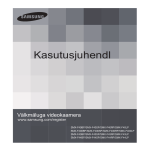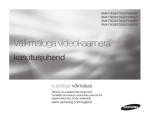Download Samsung SMX-F50BP Kasutusjuhend
Transcript
Kasutusjuhend Välkmäluga videokaamera www.samsung.com/register SMX-F50BP/SMX-F50RP/SMX-F50SP/SMX-F50UP SMX-F53BP/SMX-F53RP/SMX-F53SP/SMX-F53UP SMX-F54BP/SMX-F54RP/SMX-F54SP/SMX-F54UP SMX-F500BP/SMX-F500RP/SMX-F500SP/SMX-F500UP SMX-F530BP/SMX-F530RP/SMX-F530SP/SMX-F530UP Enne käesoleva kasutusjuhendi lugemist OHUTUSALASED HOIATUSED Mida tähendavad ikoonid ja märgid antud kasutusjuhendis; HOIATUS ETTEVAATUST Tähendab potentsiaalset surma või tõsise vigastuse ohtu. Tähendab potentsiaalset vigastuse või toote kahjustamise ohtu. Käesolev kasutusjuhend hõlmab mudeleid SMX-F50, SMX-F53, SMX-F54, SMX-F500 ja SMX-F530. Tähendab vihjeid või viidatavaid lehekülgi, mis võivad olla abiksvideokaamera kasutamisel. • Mudelitel SMX-F50, SMX-F500 ja SMX-F530 ei ole sisseehitatud välkmälu ning nad kasutavad mälukaarte. Kuigi mõned SMX-F50, SMX-F53, SMX-F54, SMX-F500 ja SMX-F530 mudelite funktsioonid on erinevad, töötavad nad samal viisil. • Käesolevas kasutusjuhendis on kasutatud mudeli SMX-F50 illustratsioone. • Antud kasutusjuhendis väljatoodud kuvad ei pruugi olla täpselt samad, nagu need, mida Te LCD-ekraanil näete. • Videokaamera disain ja tehnilised andmed ning tarvikud võivad ette teatamata muutuda. • Selle kasutusjuhendi funktsioonide kirjeldustes tähistab sulgudes olev ekraaniteabe ikoon või sümbol seda, et vastava funktsiooni valimisel ilmub see ikoon või sümbol ekraanile. • Näiteks: TV Super Fine - „Video Resolution” alammenüü elemen lehekülg 47 Käesolevad hoiatusmärgid on mõeldud selleks, et vältida nii teie kui teiste inimeste vigastamist. Palun järgige neid kõiki eranditult. Pärast käesoleva peatüki lugemist hoidke seda kindlas kohas, et vajadusel midagi järgi vaadata. ETTEVAATUSABINÕUD Hoiatus! • Käesolevast kasutusjuhendist Täname, et ostsite käesoleva SAMSUNGi videokaamera. Enne videokaamera kasutamist lugege palun antud kasutusjuhend läbi ning hoidke see edaspidiseks käepärast. Kui videokaamera ei tööta korralikult, vaadake Veaotsingu peatükki. Vähendamaks tulekahju, plahvatuse, elektrišoki või vigastuse ohtukäesoleva videokaamera kasutamisel järgige antud põhilisiohutusabinõusid. Seadistused tuleb teha enne funktsiooni kasutamist. • TÄHTIS TEAVE KASUTAMISEL Käesolev videokaamera peaks olema alati ühendatud vahelduvvoolu seinakontaktiga, millel on kaitsev maandus. Akusid ei tohiks kunagi jätta ekstreemsesse kuumusesse, nagu näiteks päikese kätte, tulle vms. Ettevaatust! Akude valel asendamisel esineb plahvatuse oht. Asendage akud ainult samade või samalaadsete akudega. ii Aparaadi lahti ühendamiseks vooluvõrgust tuleb pistik seinakontaktist välja tõmmata,seetõttu peaks olema pistik alati ligipääsetav. Element TV Super Fine Seletus Videofailid salvestatakse lahutusvõimega 720 x 576(50i) ja üliterava pildikvaliteediga. Ekraanile kuvatav näidik Enne käesoleva kasutusjuhendi lugemist (Selle seade valimisel ilmub ekraanile vastav ikoon ( ).) • „Sisseehitatud mälu” kirjeldused käesolevas kasutusjuhendid kehtivad ainult järgmiste mudelite kohta: SMX-F53(8GB), SMX-F54(16GB) Käesolevas kasutusjuhendis kasutatakse järgmisi mõisteid: • „Stseen” viitab vahemikule, mis algab punktist, mil Te vajutate salvestamise alustamise/ lõpetamise nupule, et alustada salvestamist, kuni punktini, mil vajutate uuesti, et salvestamist peatada. • Mõisteid „foto” ning „liikumatu” kujutis kasutatakse vaheldumisi ning neil on sama tähendus. • Avatud koodi litsentsiteavet vt komplektis olevale CD-plaadile salvestatud dokumendist “Opensource_F50.pdf”. Enne käesoleva videokaamera kasutamist • See välkmäluga videokaamera on spetsiaalselt konstrueeritud kasutamiseks suure mahutavusega sisseehitatud välkmälu (8GB (ainult mudelil SMX-F53), 16GB (ainult mudelil SMX-F54)) ja välise mälukaardiga. • See välkmäluga videokaamera salvestab video vormingus H.264/AVC (MPEG4 part 10/Advanced Video Coding), mis ühildub standardse lahutusvõime (SD-VIDEO) vorminguga. • Palun pidage meeles, et antud videokaamera ei ühildu teiste digitaalsete videoformaatidega. • Enne tähtsa video salvestamist tehke proovisalvestus. Taasesitage oma proovisalvestus, et teha kindlaks, kas heli ja video salvestati korrektselt. • Salvestatud sisu ei kompenseerita järgmistel juhtudel: - SAMSUNG ei kompenseeri ühtegi kahju, mis on põhjustatud sellest, et salvestist ei saa taasesitada videokaamera või mälukaardi defekti tõttu. SAMSUNG ei saa olla vastutav Teie salvestatud video või heli eest. - Salvestatud sisu võib kaotsi minna videokaamera või mälukaardi vms. vale käsitsemise tõttu. SAMSUNG ei vastuta kaotsiläinud sisust tulenevate kahjude kompenseerimise eest. • Tähtsatest salvestistest tehke varukoopiad. Kaitske oma tähtsaid salvestisi kopeerides failid arvutisse. Samuti soovitame selle arvutist mõnele muule salvestusmeediumile salvestada. Vaadake tarkvara paigaldamise ning USB-ühenduse juhiseid. • Autoriõigused: Palun pidage meeles, et käesolev videokaamera on mõeldud vaid isiklikuks kasutamiseks. Antud videokaameras asuvale salvestusmeediumile teisi digitaalseid/analoogmeediume kasutades salvestatud andmed on kaitstud autoriõigustega ning neid ei tohi kasutada ilma autoriõiguste omaniku loata, v.a. isiklikuks tarbeks. Isegi kui salvestate sündmust, nagu show, etendus või näitus, soovitame kindlasti eelnevalt selleks luba küsida. iii Enne käesoleva kasutusjuhendi lugemist Märkused kaubamärkide kohta • Kõik käesolevas kasutusjuhendis või muudes SAMSUNGi tootega kaasasolevates dokumentides mainitud kauba nimed ja kaubamärgid on vastavate omanike kaubamärgid või registreeritud kaubamärgid. • SD logo on kaubamärk. SDHC logo on kaubamärk. • „Microsoft®” , „Windows®” , „Windows Vista®” ja „DirectX®” on „Microsoft Corporation’i” kas registreeritud kaubamärgid või kaubamärgid USA-s ja/või teistes riikides. • „Intel®”, „Core™” ja „Pentium®” on „Intel Corporation’i” registreeritud kaubamärgid või kaubamärgid USA-s ja teistes riikides. • „Macintosh”, „Mac OS” on „Apple Inc.’i” kas registreeritud kaubamärgid või kaubamärgid USA-s ja/või teistes riikides. • „YouTube” on „Google Inc.’i” kaubamärk. • „Flickr™” on „Yahoo” kaubamärk. • „Facebook” on „Facebook Inc” kaubamärk. • „Twitter” on „Twitter Inc” kaubamärk. • „Picasa” on„Google Inc” kaubamärk. • „Adobe”, „Adobe” logo ja „Adobe Acrobat” on „Adobe Systems Incorporated’i” kas registreeritud kaubamärgid või kaubamärgid USA-s ja/või teistes riikides. • Kõik teised siin mainitud toodete nimed võivad olla vastavate firmade kaubamärgid või registreeritud kaubamärgid. Veelgi enam, märke „TM” ja „®” kõikidel juhtudel antud kasutusjuhendis ei mainita. iv Antud tootes olevate akude korrektne äraviskamine (Kehtiv Euroopa Liidus ning teistes Euroopa maades, kus on eraldi akude tagastussüsteem) Antud markeering akul, kasutusjuhendil või pakendil viitab sellele, et antud tootes olevaid akusid ei tohi nende tööea lõppedes ära visata koos muu majapidamisprügiga. Osadele akudele märgitud keemilised sümbolid Hg, Cd või Pb näitavad, et aku sisaldab elavhõbedat, kaadmiumi või pliid rohkem kui EL direktiivis 2006/66 viidatud tasemed ette näevad. Kui akusid õigel viisil ära ei visata, võivad antud ained kahjustada inimeste tervist või keskkonda. Loodusressursside kaitsmiseks ning materjalide taaskasutuse edendamiseks eemaldage akud palun teist tüüpi prügist ning saatke nad oma kohaliku tasuta akude tagastussüsteemi abil ümbertöötlusesse. Antud toote korrektne äraviskamine (Elektri- ja elektroonikaseadmete jäätmed) (Kehtiv Euroopa Liidus ja teistes Euroopa riikides, kus on jäätmete sorteerimise süsteem) Antud tähistus tootel või selle dokumentatsioonil näitab, et seda toodet ei tohi kasutuskõlbmatuks muutudes koos teiste majapidamisjäätmetega ära visata. Kontrollimatu jäätmete äraviskamise tõttu keskkonna või inimeste tervise kahjustamise ärahoidmiseks eraldage toode teistest jäätmetest ja laske ümber töödelda, et edendada materiaalsete ressursside säästlikku taaskasutamist. Kodukasutajad peaksid pöörduma müügiesindaja või kohaliku omavalitsuse poole, et saada infot, kuhu ja kuidas viia toode keskkonnale ohutuks ümbertöötlemiseks. Ärikasutajad peaksid pöörduma oma varustaja poole ning kontrollima ostulepingu tingimusi. Seda toodet ei tohi ära visata koos teiste kommertsjäätmetega. Ohutusalane teave Allpool illustreeritud ohutusalased ettevaatusabinõud on mõeldud selleks, et vältida vigastusi või materiaalset kahju. Järgige hoolikalt kõiki juhiseid. HOIATUS Tähendab, et esineb surmavõi tõsise vigastuse oht. Keelatud tegevus. Ärge puudutage toodet. ETTEVAATUST Tähendab, et esineb vigastuse või toote kahjustamise oht. Ärge võtke toodet koost lahti. Ühendage toiteallikastlahti. Antud ettevaatusabinõudtuleb järgida. W 4 W 4 HOIATUS W W 4 4 Videokaamera kasutamine kõrgemal temperatuuril kui 60ºC (140ºF) võib lõppeda tulekahjuga. Aku hoidmine kõrgel temperatuuril võib põhjustada plahvatust. Ärge laske veel või metallist ja kergsüttival materjalil sattuda videokaamera või vahelduvvoolu adapteri sisemusse. Selline teguviis võib luua tulekahjuohu. Ei liivale ja tolmule! Videokaamerasse või vahelduvvoolu adapterisse sattuv peenike liiv või tolm võivad põhjustada häireid seadme töös ning defekte. Ärge väänake toitejuhet või vigastage vahelduvvoolu adapterit seda raske esemega surudes. Esineda võib tulekahju või elektrišoki oht. Ärge ühendage vahelduvvoolu adapterit seinast lahti seda toitejuhtmest tõmmates, kuna see võib toitejuhet vigastada. W 4 OI L Ärge koormake toiteallikaid või elektrijuhtmeid üle, kuna see võib põhjustada ebanormaalset kuumenemist või tulekahju. W 4 Ei õlile! Videokaamerasse või vahelduvvoolu adapterisse sattuv õli võib põhjustada elektrišokki, häireid seadme töös või defekte. Ärge suunake videokaamerat otse päikese poole. Selline teguviis võib põhjustada silmakahjustusi ning samuti põhjustada häireid seadme sisemiste osade töös. v Ohutusalane teave d a cle ui g fl Ärge ühendage vahelduvvoolu adapterit, kui selle pistikut pole võimalik täielikult sisestada. Ärge visake akukomplekti tulle, kuna see võib plahvatada. Ärge kunagi kasutage puhastusvedelikku või sarnaseid kemikaale. Ärge pihustage puhastajaid otse videokaamerale. Hoidke kasutatud liitiumaku või mälukaart laste käeulatusest väljas. Kui laps liitiumaku või mälukaardi alla neelab, võtke koheselt arst iga ühendust. Ärge ühendage toitejuhet märgade kätega. Esineb elektrišoki oht. Äikesetormide ajal ning seadme mitte kasutamisel hoidke toitejuhe lahtiühendatuna, et vältida tuleohtu. W 4 Ärge kasutage vahelduvvoolu adapterit, kui selle juhe või traadid on vigastatud, lõhenenud või katki. Selline teguviis võib põhjustada tulekahju või elektrišoki. nin W 4 W 4 W 4 Hoidke videokaamera veest eemal, kui kasutate seda rannas või basseini ääres või vihma käes. Esineb elektrišoki või seadme töö tõrgete oht. W 4 W 4 Vahelduvvoolu adapterit puhastades ühendage toitejuhe lahti, et vältida elektrišoki või seadme tõrgete ohtu. vi Kui videokaamera teeb ebanormaalset häält, lõhnab imelikult või suitseb, ühendage toitejuhe koheselt lahti ning võtke ühendust SAMSUNGi teeninduskeskusega. Esineb vigastuse või tulekahju oht. Kui videokaamera töös esineb tõrkeid, eemaldage koheselt toitejuhe või aku, et vältida tulekahju või vigastusi. Ärge püüdke videokaamerat või vahelduvvoolu adapterit lahti võtta, parandada või ümber ehitada, et vältida tulekahju või elektrišoki ohtu. Ohutusalane teave ETTEVAATUST 4 W 4 v W W 4 W 4 Ärge visake videokaamerat, akukomplekti, vahelduvvoolu adapterit ega teisi tarvikuid maha ning ärge viige neid kohtadesse, kus neile võib mõjuda tugev vibratsioon või esineda kokkupõrke oht. See võib põhjustada tõrkeid seadme töös või vigastusi. Ärge kasutage videokaamerat statiivil (pole kaasas) kohas, kus see võib kokku puutuda tugeva vibratsiooniga või mah a kukkuda. Ärge kasutage videokaamerat otsese päikesevalguse käes või küttekeha lähedal. See võib põhjustada tõrkeid seadme töös või vigastusi. Ärge jätke videokaamerat pikaks ajaks suletud sõidukisse, kus temperatuur on väga kõrge. Ärge jätke videokaamerat tahma või auru kätte. Tihe tahm või aur võivad videokaamera korpust kahjustada või põhjustada tõrkeid seadme töös. Ärge kasutage videokaamerat bensiini- või diiselmootoritest tuleva tiheda heitgaasi või söövitava gaasi (nt. divesiniksulfiidi) käes. See võib korrodeerida sisemisi või välimisi terminale, välistades normaalse toimimise. Ärge laske videokaameral kokku puutuda putukamürgiga. Videokaamerasse sattunud putukamürk võib takistada seadme normaalset tööd. Enne putukamürgi kasutamist lülitage videokaamera välja ning katke see vinüüllehega vms. W 4 W 4 INSECT ICIDE Ärge vajutage jõuga LCDekraani pinda ega lööge seda terava esemega. Kui vajutate LCD ekraanile liialt tugevalt, siis võib esineda ekraani ebatasasusi. W W 4 Ärge viige videokaamerat kohta, kus on järsk temperatuuri või niiskuse muutus. Samuti esineb elektrišoki või defekti oht, kui kasutate videokaamerat väljas äikesetormi ajal. 4 Ärge asetage videokaamerat avatud LCD-ekraaniga allapo.ole. Ärge pühkige videokaamera korpust benseeni või lahustiga. Välimine kiht võib maha kooruda või korpuse pind moonduda. Kui te videokaamerat ei kasuta, sulgege LCD-ekraan. vii W 4 w T W 4 Ohutusalane teave W w 4 W T 4 Ärge kasutage videokaamerat teleri või raadio läheduses: see võib põhjustada müra teleriekraanil või häireid raadioülekandes. Ärge kasutage videokaamerat tugevate raadiolainete või magneti (kõlarid, suur mootor) läheduses. Salvestatavale videole või helile võib lisanduda müra. Kasutage ainult SAMSUNGi poolt heakskiidetud tarvikuid. Teiste tootjate toodete kasutamine võib ebanormaalse toimimise tõttu põhjustada ülekuumenemist, tulekahju, plahvatust, elektrišokki või vigastusi. w T W 4 Videokaamerat tõstes ärge hoidke seda LCD-ekraanist. LCD-ekraan võib küljest ära tulla ja videokaamera kukkuda. w W T 4 Asetage videokaamera stabiilsele pinnale ja ventilatsiooniavadega kohta. viii Hoidke tähtsaid andmeid eraldi. SAMSUNG ei vastuta andmekao eest. Ühendage toitejuhe kergesti ligipääsetavasse pistikupessa. Kui seadme töös ilmneb mõni probleem, tuleb toitepistik toite täielikuks katkestamiseks vooluvõrgust lahti ühendada. Toote toitenupu väljalülitatud olekusse lülitamine ei katkesta täielikult toiteühendust. Selle videokaameraga ühilduvate lisatarvikute teised tootjad vastutavad oma toodete eest. Kasutage lisatarvikuid vastavalt ohutusjuhistele. Samsung ei vastuta mingite tõrgete, tuleohu, elektrilöögi ega kahjustuste eest, mis on põhjustatud volitamata lisaseadmete kasutamisest. Sisukord Kiirjuhend......................................................05 Teave andmekandjate kohta.........................30 Te saate salvestada videoid H.264 formaadis! ........................... 05 Andmekandja valimine (ainult mudelil SMX-F53/F54)................ 30 Mälukaardi sisestamine/eemaldamine (ei sisaldu komplektis) ....... 31 Sobiva mälukaardi valimine (ei sisaldu komplektis) ..................... 32 Salvestiste pikkus ja maht ............................................................ 34 Oma videokaameraga tutvumine..................09 Mis on kaasas teie videokaameraga .......................................... 09 Juhtnuppude asukohad .............................................................. 10 Ekraanikuvade tuvastamine ....................................................... 12 Käerihma kinnitamine ................................................................. 17 LCD-ekraani reguleerimine......................................................... 17 Akukomplekti kasutamine ........................................................... 18 Akumooduli laadimine ................................................................ 19 Aku oleku kontrollimine............................................................... 20 2 Põhiline salvestamine ...................................35 Videote salvestamine ................................................................. 35 Fotode jäädvustamine ............................................................... 36 Funktsioon quick view salvestusrežiimis .................................... 37 Lihtne salvestamine algajatele (SMART AUTO režiim) .............. 38 Suumimine.................................................................................. 39 Videokaamera põhitoimingud .......................23 Põhiline taasesitus........................................40 Teie videokaamera sisse-/väljalülitamine ................................... 23 Voolu säästvasse režiimi lülitumine ............................................ 23 Töörežiimide seadistamine ......................................................... 24 ) kasutamine ............................. 24 Puutetundliku nupu kuvar ( Puutetundliku nupu taustavalgus kasutamine ............................ 25 Pideva salvestamise funktsiooni kasutamine ............................. 25 Otseteede menüü (OK-juhik) ..................................................... 26 Funktsiooni Smart BGM kasutamine ......................................... 26 Juhtkangi otseteefunktsioonid .................................................... 27 Ajavööndi ning kuupäeva/aja esmakordne seadistamine........... 28 Keele valimine ............................................................................ 29 Atskaņošanas veida maiņa ........................................................ 40 Videote taasesitamine ................................................................ 41 Fotode vaatamine ....................................................................... 43 Salvestamise valikud ................................... 44 Menüüseadete Muutmine ........................................................... 44 Menüü-üksused .......................................................................... 45 Iscene ......................................................................................... 46 Video Resolution ........................................................................ 47 Photo Resolution ........................................................................ 48 16:9 Wide ................................................................................... 48 White Balance ............................................................................ 49 Aperture ...................................................................................... 51 Shutter Speed............................................................................. 52 EV (Ekspozīcijas Vērtība) ........................................................... 54 C.Nite.......................................................................................... 55 Focus .......................................................................................... 56 Sisukord Anti-shake(HDIS)........................................................................ 58 Digital Effect ............................................................................... 59 Fader .......................................................................................... 60 Wind Cut ..................................................................................... 61 Zoom Type.................................................................................. 62 Time Lapse Rec ......................................................................... 63 Guideline .................................................................................... 65 Taasesituse valikud ......................................66 Menüüelemendid ........................................................................ 66 Multi View Option........................................................................ 67 Play Option ................................................................................. 68 Smart BGM Option ..................................................................... 68 Delete ......................................................................................... 69 Protect ........................................................................................ 70 Story-board Print ........................................................................ 71 VIEW Izmantošana .................................................................. 72 Copy (ainult mudelil SMX-F53/F54)) .......................................... 73 Edit (Divide) ................................................................................ 74 Edit (Combine)............................................................................ 75 Slide Show.................................................................................. 76 Slide Show Option ...................................................................... 77 File Info ....................................................................................... 77 Süsteemi seadistused ..................................78 Date Type ................................................................................... 83 Time Type ................................................................................... 84 Date/time Display ....................................................................... 84 LCD Brightness .......................................................................... 85 LCD Colour ................................................................................. 85 LCD Enhancer ............................................................................ 86 Auto LCD Off .............................................................................. 86 Menu Design .............................................................................. 87 Transparency .............................................................................. 87 Beep Sound ................................................................................ 88 Shutter Sound............................................................................. 88 Auto Power Off ........................................................................... 89 Pc Software ................................................................................ 89 Tv Display ................................................................................... 90 Default Set .................................................................................. 90 Version........................................................................................ 90 Language.................................................................................... 90 Demo .......................................................................................... 91 Teleriga ühendamine ....................................92 Teleriga (16:9/4:3) Ühendamine ................................................. 92 Vaatamine Teleriekraanil ............................................................ 93 Videote dubleerimine ....................................94 Dubleerimine VCR või DVD/HDD-salvestajaga.......................... 94 Menüüelemendid ....................................................................... 78 Storage Type (ainult mudelil SMX-F53/F54) .............................. 79 Storage Info ................................................................................ 79 Format ........................................................................................ 80 File No. ....................................................................................... 81 Time Zone ................................................................................. 82 Date/Time Set ............................................................................. 83 3 Sisukord „Windows’i” arvutiga kasutamine ..................95 Oma arvuti tüübi kontrollimine .................................................... 95 Mida saate teha „Windows” arvutiga .......................................... 96 „Intelli-studio” programmi kasutamine ........................................ 97 Irdkettana kasutamine .............................................................. 101 Veaotsing ....................................................103 Veaotsing .................................................................................. 103 Hooldus & täiendav teave...........................112 Hooldus .....................................................................................112 Kasutades oma videokaamerat välismaal .................................113 Sõnaseletused ...........................................................................114 Tehnilised andmed......................................115 4 Kiirjuhend Käesolev kiirjuhend tutvustab Teie videokaamera põhilisi toiminguid ning omadusi. Rohkema teabe saamiseks vaadake viidatud lehekülgi. Te saate salvestada videoid H.264 formaadis! Saate salvestada H.264 formaadis videoid, mida on mugav meilisõnumitega saata ning oma sõprade ja perega jagada. Samuti saate oma videokaameraga fotosid teha. 3 1. SAMM: Valmistuge 1 Sisestage aku akupessa. lk. 18 • Sisestage akukomplekt akupessa, kuni kuulete pehmet klõpsu. Sisestage mälukaart. lk. 31 • Käesoleva videokaameraga saate kasutada kaubanduses saadaolevaid SDHC (suuremahuline SD) või SD mälukaarte. • Valige sobiv salvestusmeedium. lk. 30 (ainult mudelil SMX-F53/F54) CARD CARD 2 Laadige aku täis. • Aku on täis laetud, kui indikaatorlamp CHG (laadimine) roheliselt põlema hakkab. lk. 20 2. SAMM: Salvestage oma videokaameraga Suumimishoob PHOTO (foto) nupp MODE (režiimi) nupp Nuppu Salvestamisealustamine/lõpetamine MODE (režiimi) lamp Power ( Nuppu Salvestamisealustamine/ lõpetamine LCD-ekraan ) nupp 5 Kiirjuhend Videote Salvestamine Fotode Jäädvustamine Videokaamera kasutab selgeima videokvaliteedi saavutamiseks täiustatud H.264 tihendustehnoloogiat. 1. Avage LCD-ekraan ja vajutage videokaamera käivitamiseks nuppu Toide ( ). • Seadke objektiivi katte avamise/sulgemise lüliti avatud olekusse ( ). lk. 11 2. Vajutage nuppu Salvestamise alustamine/lõpetamine. • Salvestamise lõpetamiseks vajutage nuppu Salvestamise alustamine/lõpetamine. Teie videokaamera jäädvustab kvaliteetseid fotosid külgsuhtega 4:3 või 16:9. 1. Avage LCD-ekraan ja vajutage videokaamera käivitamiseks nuppu Toide ( ). • Set the lens cover open/close switch to open ( ). lk. 11 2. Objektile teravustades vajutage nupp PHOTO lõpuni alla. 0:00:00 [475Min] 6 • • Te saate videoid salvestada ka SD-ga (standardlahutusega). Vakimisi säte on „TV Fine 720x576(50i)”. lk. 47 Pilte ei ole võimalik teha video salvestamise ajal. Kiirjuhend 3. SAMM: Taasesitage videoid või fotosid Oma videokaamera LCD-ekraani vaatamine Izmantojot sīktēlu rādītāja skatījumu, varat ātri atrast vajadzīgos ierakstus. 1. Nospiediet pogu MODE, lai atlasītu atskaņošanas režīmu. • Tiks attēlots sīktēlu rādītāja skatījums. Pēdējā izveidotā vai atskaņotā faila sīktēls ir izgaismots. Normal View 0:00:55 2. Atlasiet videofailu un fotoattēlu sīktēlu rādītāja skata ekrānu. • Videofailu un fotoattēlu sīktēlu skatījumus iespējams vienkārši pārslēgt ar tālummaiņas sviru. 3. Kasutage Juhtnuppu (Üles/Alla/Vasakule/Paremale) et valida soovitud video või pilt, ning vajutage seejärel Juhtnuppu (OK). Photo 1/10 Move Play APSKATE TELEVIZORĀ Ar videokameru savienotā televizorā iespējams apskatīt detalizētus, izcilas kvalitātes videofailus. lk. 92~93 CARD 4. SAMM: Hoiustage salvestatud videoid / fotosid Lihtne ja lõbus! Nautige oma „Windows’i” arvuti abil „Intelli-studio” erinevaid funktsioone. Kasutades videokaamerasse sisseehitatud Intelli-studio programmi, saate importida videoid/fotosid oma arvutisse ning neid seal redigeerida ja sõprade ning perekonnaga jagada. Täpsem info leheküljed 97~100. CARD 7 Kiirjuhend Videote/fotode importimine arvutisse ja seal nende vaatamine 1. Käivitage Intelli-studio programm ühendades videokaamera USB-kaabli abil oma arvutiga. • Intelli-studio pea-aknaga koos ilmub uue faili salvestamise ekraan. Klõpsake kinnitamiseks „Yes”. 2. Uued failid salvestatakse teie arvutil ning registreeritakse Intelli-studio programmi kaustas „Contents Manager”. • Teil on võimalik grupeerida faile ka teiste kriteeriumide alusel, näiteks Face (nägu), Date (kuupäev) jms. 3. Saate teha topeltklõpsu failile, mille taasesitust soovite alustada. Videote/fotode jagamine „YouTube’i/Flickri’i/Facebook’’ abil Contents Manager Salvestas failid teie arvutisse Kaustade asukoht teie arvutis Jagage oma salvestisi terve maailmaga, laadides ühe klõpsuga otse veebilehele fotosid, slaidiesitlusi ja videoid. Klõpsake brauseris valikul „Share” „Üleslaadimine”. lk. 100 Kui videokaamera on ühendatud „Windows’i” arvutiga (kui seate „PC Software: On”), käivitub „Intelli-studio” automaatselt. lk. 89 5. SAMM: Kustutage videoid või fotosid Kui salvestusmeedium on täis, ei saa Te uusi videoid või fotosid salvestada. Kustutage video- või fotoandmed, mis on juba salvestusmeediumilt arvutisse salvestatud. Seejärel saate salvestada uusi videoid või fotosid äsja vabastatud mälumahule. Taasesituse režiimi valimiseks vajutage nuppu MODE MENU (kiirmenüü) nupu „Delete” (kustuta). lk. 69 8 Oma videokaameraga tutvumine MIS ON KAASAS TEIE VIDEOKAAMERAGA Oma tarvikute kontrollimine Teie uue videokaameraga on kaasas järgmised tarvikud. Kui mõni neist esemetest on Teie karbistpuudu, helistage SAMSUNGi klienditeeninduskeskusesse. Mudeli nimetus Värv SMX-F50BP SMX-F50RP SMX-F50SP SMX-F50UP SMX-F53BP SMX-F53RP SMX-F53SP SMX-F53UP SMX-F54BP SMX-F54RP SMX-F54SP SMX-F54UP SMX-F500BP SMX-F500RP SMX-F500SP SMX-F500UP SMX-F530BP SMX-F530RP SMX-F530SP SMX-F530UP Must Punane Hõbedaner Sinist Must Punane Hõbedaner Sinist Must Punane Hõbedaner Sinist Must Punane Hõbedaner Sinist Must Punane Hõbedaner Sinist • Akumoodul s IA-BP105R: SMX-F50/F500/F530 IA-BP210R: SMX-F53/F54 Vahelduvvooluadapter (AA-MA9 tüüp) Heli-/videokaabel USB-kaabel Kasutusjuhendi CD-plaat Lühijuhend Sisseehitatud Mälukaardi LCD Objektiiv mälu pesa ekraan - Lisatarvikud 8GB 16GB Jah Värv 52x (Optilist), 65x (Nutikat), 2200x (Digitaal) Kandekott • • • - Kuju on kõigil mudelitel sama. Ainult värv on erinev. • • • Mälukaart Akulaadija Iga eseme täpne välimus võib sõltuvalt mudelist erineda. Sõltuvalt müügiregioonist võib karbi sisu varieeruda. Varuosasid ja tarvikuid saab osta Teie kohaliku SAMSUNGi edasimüüja käest. SAMSUNG ei vastuta vähenenud aku eluea või seadme töö tõrgete eest, mis on põhjustatud taoliste tarvikute, nagu vahelduvvoolu adapter või akud, lubamatust kasutamisest. Täiendavaid akusid (IA-BP210E/IA-BP420E) on teil võimalik osta Samsungi volitatud teeninduskeskusest. Mälukaart ei kuulu komplekti. Teavet teie videokaameraga ühilduvate mälukaartide kohta vaadake lehekülge 32. Teie videokaameraga on kaasas kasutusjuhendit sisaldav CD-plaat ja lühijuhend (paberkandjal). 9 Oma videokaameraga tutvumine JUHTNUPPUDE ASUKOHAD Vaade Eest ja Vasakult 1 8 9 10 11 12 13 1 Objektiiv 2 Nupp MENU 3 Juhtkang (Üles/Alla/Vasakule/Paremale/OK), Suumimise (T/W) hoob 4 Salvestamise alustamise/lõpetamise nupp 5 LCD-ekraan 6 Mälukaardi/pesade kate ⓐ USB pesa ( ) ⓑ Mälukaardi pesa ⓒ AV pesa (AV) ⓓ Laadimise märgutuli (CHG) ⓔ DC IN pesa (DC IN) 7 Sisseehitatud kõlar 8 Puutetundlik nupp Kuvar ( 9 Nupp Continuous REC. ( 10 Nupp Back Light ( 11 Nupp SMART AUTO ( 12 Nupp Power ( 13 Nupp MENU 7 2 3 4 5 ) 6 ) ) / Nupp Smart BGM CA RD 10 ⓐ ⓑⓒ ⓓ ⓔ ) SMART AUTO ) / Nupp VIEW Oma videokaameraga tutvumine Vaade Paremalt ja ülalt/Alt Vaade Tagant 1 1 8 2 6 2 5 3 3 4 7 1 Režiimi näidik : Salvestamisrežiim (film/foto) : Taasesitusrežiim Käerihm 2 Salvestamise alustamise/lõpetamise nupp 4 Käerihma konks 3 Akupesa 5 Objektiivi katte avamise ( 6 Sisemine mikrofon 7 Aku vabastamise lüliti (BATT.) 8 Statiivi kinnituskoht 1 Suumi (T/W) hoob 2 PHOTO nupp 3 )/sulgemise ( ) lüliti Pange tähele, et te ei kataks jäädvustamise ajal sisemist mikrofoni ja objektiivi. 11 Oma videokaameraga tutvumine EKRAANIKUVADE TUVASTAMINE Saadaolevad funktsioonid võivad sõltuvalt valitud töörežiimist varieeruda ning olenevalt seadistuste väärtustest võivad ilmuda erinevad näidikud. • • Ekraanikuva näidatakse ainult salvestusrežiimis ( ). ) valimiseks nuppu MODE (režiim). lk. 24 Vajutage salvestusrežiimi ( Filmide ja piltide salvestamise režiim LCD-ekraani vasak äär STBY 0:00:00 [475Min] 1Sec / 24Hr 9999 Time Lapse Recording Ikoon F1.8 +0.3 STBY / 00:00:00 [475Min] 01/JAN/2011 00:00 / • • • • • 12 Ekraanile kuvatavad näidikud põhinevad 16GB suurusel mälumahul (SDHCmälukaart). Tähistusega * märgitud funktsioone ei säilitata välkmäluga videokaamera taaskäivitamisel. Jõudluse suurendamise eesmärgil võidakse kuvanäidikuid ja nende järjestust eelneva etteteatamiseta muuta. Käesoleval videokaameral on üks salvestusrežiim, mis ühendab video- ja fotosalvestuse režiimid. Saate kergesti salvestada filme või fotosid samas režiimis, ilma seda vahetamata. Salvestatavate fotode koguarv on arvutatud andmekandjal oleva vaba ruumi alusel. Ekraanile kuvatavate salvestatavate fotofailide maksimaalne arv on 9999. Tähendus Ikoon Salvestusrežiim (film/foto) / • LCD-ekraani parem äär 1.6M SMART AUTO / Seadme tööolek ((ootel) / salvestab) Ajaloendur (salvestatud video hetkepikkus: allesjäänud salvestusaeg) SCENE / SMART AUTO Time Lapse REC * Tähendus Andmekandja (sisseehitatud mälu või mälukaart (ainult mudelil SMX-F53/F54) Aku teave (aku hetketase) 1.6M / Foto eraldusvõime / Filmi eraldusvõime Anti-Shake (HIDS) (Pildistabilisaator) LCD Enhancer * White Balance Back Light , Manual Focus*, Face Detection* F1.8 / 1/50 / 1/25 Manual Aperture* / Manual Shutter Speed */ C.nite * + 0.3 EV (Säriväärtus) * Suum (Optiline suum / nutikat suum / Digitaalne suum) Digital Effect Time Zone 01/JAN/2011 00:00 Date/Time Display Wind Cut Fader * Oma videokaameraga tutvumine STBY 0:00:00 [475Min] 9999 5 STBY 0:00:00 [475Min] 9999 1.6M 1.6M 5 SCENE 4 4 3 3 EV 0 2 1 Filmide ja piltide salvestamise režiim: otseteede menüü (OK-juhik) 1 Quick View 2 Focus* (Auto Focus/Face Detection / Manual Focus) 2 1 Filmide ja piltide salvestamise režiim: otseteede menüü (käsirežiim) 1 Käsitsijuhtimise Riba / Väärtus 2 EV Menüü nimi 3 Otseteede menüü (OK-Juhik) / Tagasi Otseteede menüü (OK-Juhik) / tagasi 4 Väärtuse reguleerimine (väiksemaks) 4 EV (Säriväärtus)* 5 Väärtuse reguleerimine (suuremaks) 5 iSCENE 3 • • • Vasakul olev pildil on toodud EV (Säriväärtus) ekraan. Tähistusega * märgitud funktsioone ei säilitata välkmäluga videokaamera taaskäivitamisel. Otseteede menüü (OK-juhik) sisaldab valitud režiimi kõige sagedamini kasutatavaid funktsioone. Nupu OK vajutamine kuvab ekraanile sageli kasutatavate elementide otseteede menüü. 13 Oma videokaameraga tutvumine Video esitusrežiim • • Käesolevat ekraanikuva (OSD) on näha vaid video taasesituse režiimis ( ) valimiseks nuppu MODE. lk. 24 Vajutage taasesitusrežiimi ( 1 2 3 ). 1 2 3 4 5 0:00:00/0:00:55 12 4 100-0006 Normal View 0:00:55 1/10 11 6 11 5 7 8 6 7 10 8 1 10 01/JAN/2011 00:00 9 Photo Move Play Video taasesitusrežiim: Pisipildivaade Video Taasesitusrežiim 2 Valitud elementide kopeerimine (ainult mudeli SMX-F53/F54) 3 Andmekandja (Sisseehitatud mälu või mälukaart (ainult mudelil SMX-F53/F54) 4 Aku teave (Aku hetketase) 1/10 6 Kerimisriba 8 Share Märk 9 Valitud Elementide Kustutamine 10 1 11 12 Edit (Combine) Protection 0:00:55 1 Video Taasesitusrežiim 2 Taasesitamise Olek ( Esitamine () / Paus ( Z Z ) / Taasesitusotsing ( / ) / Kaadrikaupa esitu ( / ) / Aegluubis taasesitus ( / )) 3 0:00:00/0:00:55 Nuppude seletused 9 4 Ajanäit (Möödunud aeg / Salvestatud aeg) 4 Andmekandja (Sisseehitatud mälu või mälukaart (ainult mudelil SMX-F53/F54) 5 Aku teave (Aku hetketase) 6 Videofaili Lahutusvõime 7 Protection Hetkel aktiivne fail / Failide koguarv Vigane Fail 7 14 Video taasesitusrežiim: Üksikvaade 3 1 5 100-0001 8 LCD-ekraani pildiparandus 9 100-0001 10 01/JAN/2011 00:00 11 Faili Nimi (Faili Number) Date/Time Display Taasesituse Viis Oma videokaameraga tutvumine 0:00:00/0:00:55 0:00:00/0:00:55 5 4 1 3 2 2 01/JAN/2011 00:00 100-0001 Multi View 100-0001 1 Video taasesitusrežiim: Otseteede menüü (OK-juhik) 1 Edasisuunas taasesitusotsing lk. 42 (Järgmise faili taasesitus/ Taasesitusotsing/ Aegluubis taasesitus/ Kaadrikaupa esitus) 2 Helitugevuse Vähendamine 3 Esitamine () / Paus ( Z Z ) 4 Tagasisuunas taasesitusotsing lk. 42 (Järgmise faili taasesitus/ Taasesitusotsing/ Aegluubis taasesitus/ Kaadrikaupa esitus) 5 Helitugevuse Suurendamine Video taasesitusrežiim: Üksikvaade (Helitugevus) 1 2 Helitugevuse Riba 01/JAN/2011 00:00 Date/Time Display 15 Oma videokaameraga tutvumine Foto esitusrežiim • • 1 2 2 3 3 4 5 1/10 1.6M 4 Normal View 11 1 Ekraanikuva näidatakse ainult fotode taasesitusrežiimis ( ). Vajutage taasesitusrežiimi ( ) valimiseks nuppu MODE. lk. 24 100-0001 1/10 5 6 6 7 12 8 11 7 10 8 9 Video Move Full View Fotode taasesitusrežiim: Pisipildivaade Fotode taasesitusrežiim: Üksikvaade 1 1 Fotode Taasesitusrežiim 2 2 Protection 3 3 Andmekandja (Sisseehitatud mälu või mälukaart (ainult mudelil SMX-F53/F54) 4 Aku teave (aku hetketase) 5 Hetkel aktiivne fail / Failide koguarv 6 4 5 16 3 1/10 6 Vigane fail 7 Kerimisriba 8 Valitud Elementide Kustutamine 9 Nuppude Seletused 10 11 100-0001 100-0001 Multi View 4 Fotode Taasesitusrežiim Slide Show 1/10 Pildiloendur (Hetkel aktiivne fail / salvestatud failide koguarv) Andmekandja (Sisseehitatud mälu või mälukaart (ainult mudelil SMX-F53/F54)) Aku teave (aku Hetketase) 1.6M 7 Fotofaili Lahutusvõime Protection 8 9 10 9 LCD-Ekraani Pildiparandus 100-0001 Faili nimi (Faili number) 10 OK-Juhik (Järgmine fail) Valitud elementide kopeerimine (ainult mudelil SMX-F53/F54) 11 Otseteede menüü (OK-Juhik) / Tagasi Faili nimi (Faili number) 12 OK-Juhik (Eelmine fail) Oma videokaameraga tutvumine KÄERIHMA KINNITAMINE LCD-EKRAANI REGULEERIMINE Reguleerige käerihma nii, et kõrglahutusega videokaamera oleks pöidlaga salvestamise alustamise/lõpetamise nupu vajutamisel stabiilne. Lai LCD-ekraan pakub kõrgkvaliteetset pildivaadet. Pange tähele, et kui käerihm on Teie jaoks liiga pingul ning te kasutate oma käe sisestamiseks ülemäärast jõudu, võib videokaamera rihma konks kahjustuda. 1. Avage LCD-ekraan sõrmega. • Ekraan avaneb kuni 90-kraadise nurga all. 2. Keerake LCD-ekraani objektiivi suunas. • Saate seda objektiivi suunas keerata kuni 180-kraadise nurga alla ja tagasi pöörata kuni 90-kraadise nurga all. Salvestiste mugavamaks vaatamiseks keerake ekraani objektiivi suunas 180 kraadi ja pöörake see seejärel tagasi videokaamera korpusesse. Ülemäärane pööramine võib kahjustada ekraani ja videokaamera vahelist ühendusliigendit. • • • • Kui LCD ekraani pööratakse 180o, siis näidatakse objekti paremat ja vasakut poolt tagurpidi, mis tekitab horisontaalselt ümberpööratud pildi. Sõrmejäljed või mustus eemaldage ekraanilt pehme riidega. LCD-ekraani heleduse ja värvi reguleerimise kohta vaadake teavet lk 85. Üliterav LCD-tehnoloogia lubab LCD-ekraanile ligikaudu 99,99% piksleid. Kuigi ekraanil võib olla üks-kaks musta või heledat (punast, sinist, valget) punkti, ei ole see rike ja ei mõjuta salvestatud pilti. 17 Oma videokaameraga tutvumine AKUKOMPLEKTI KASUTAMINE On soovitatav soetada üks või mitu lisaakumoodulit, et muuta võimalikuks välkmäluga videokaamera pidev kasutamine. • Laadige kindlasti akumoodulit enne oma välkmäluga videokaamera kasutamise alustamist. • Kasutage ainult IA-BP105R(SMX-F50), IA-BP210R(SMX-F53/ F54) tüüpi akumoodulit. • Akumoodul võib olla ostmise hetkel vähesel määral laetud. Akukomplekti eemaldamine 1. Lükake õrnalt akude lukustusdetaili joonisel näidatud suunas, et aku serv välja libistada. 2. Lükake akut alla ja seejärel tõstke seda, et aku joonisel näidatud suunas välja tõmmata. Akumooduli paigaldamine/eemaldamine Akukomplekti sisestamine 1. Sisestage akukomplekt akupessa, kuni kuulete pehmet klõpsu. • Veenduge, et logo SAMSUNG on suunatud ettepoole, kui videokaamera on asetatud nii, nagu joonisel näidatud. • Kasutage ainult SAMSUNGi poolt heakskiidetud akukomplekte. Ärge kasutage teiste tootjate akusid. Vastasel juhul esineb ülekuumenemise, tulekahju või plahvatuse oht. • SAMSUNG ei vastuta probleemide eest, mis ilmnevad volitamata akude kasutamisel. • Hoidke akumoodulit välkmäluga videokaamerast eraldi, kui te seda ei kasuta. 18 Oma videokaameraga tutvumine Maiņstrāvas adaptera pievienošana AKUMOODULI LAADIMINE CARD • Enne videokaamera kasutamist laadige akumoodulit. • Kasutage ainult kaasasolevat akumoodulit ja vahelduvvooluadapterit. CARD 1. Videokaamera välja lülitamiseks vajutage Toide ( lk. 23 2. Sisestage akumoodul välkmäluga videokaamerasse. lk. 18 3. Avage seadme pistiku kate. 4. Laadige aku vahelduvvooluadapteri või USB-kaabli abil. • CHG-tuli (laadimine) süttib ning laadimine algab. Kui aku on täielikult laetud, muutub laadimistuli (CHG) roheliseks. lk. 20 CA CARD ) nuppu. Vahelduvvooluadapteri kasutamine Ühendage vahelduvvooluadapter videokaameraga ja torgake vahelduvvooluadapter seinakontakti. USB-kaabli kasutamine Ühendage USB-kaabli üks ots videokaameraga ja teine arvuti USB-pordiga. USB kabeļa pievienošana CARD • • • • • CA RD • • • Akumooduli laadimine madala temperatuuri tingimustes võib võtta kauem aega, samuti võib lõpuni täislaadimine ebaõnnestuda (roheline märgutuli ei sütti). Palun veenduge välkmäluga videokaamera vahelduvvooluvõrku ühendamisel, et pistiku küljes ja pistikupesas ei ole võõrkehasid. Vahelduvvoolu kasutamisel asetage seade seinapistiku lähedale. Kui avastate välkmäluga videokaamera kasutamisel rikke, ühendage koheselt vahelduvvoolutoide seinapistikust lahti. Ärge kasutage vahelduvvoolutoidet kitsastes ja väikestes paikades, näiteks mööbliesemete vahel. Siseruumides salvestamisel on seinapistiku olemasolu korral mugavam akumooduli asemel kasutada vahelduvvoolutoidet. Akumoodulit on soovitatav vahetada paigas, mille temperatuur jääb vahemikku 50ȋF~86ȋF(10°C ~ 30°C). Kui Te ühendate laadimiseks samaaegselt USB-kaabli ja vahelduvvooluadapteri, on tulemus sama kui ainult vahelduvvooluadapterit kasutades. Isegi siis, kui kaamera on sisse lülitatud, toimub vahelduvvooluadaptri või USB-kaabli vahendusel endiselt aku laadimine. Kui kaamera on sisse lülitatud, vajate aga laadimiseks rohkem aega. Soovitatav on kaamera laadimise ajaks välja lülitada. 19 Oma videokaameraga tutvumine Aku laetuse taseme kuva AKU OLEKU KONTROLLIMINE Saate kontrollida laadimisstaatust ja järelejäänud akuvõimsust. Aku laetuse kuva näitab, milline on akumooduli täituvus. Laadimisstaatuse kontrollimiseks STBY 0:00:00 [475Min] 9999 1.6M CHG lambi värv viitab toitele või laadimisstaatusele. CARD Aku laetuse taseme näidik Olek Teade Lõpuni täis laetud(100%~75%) - 75%~50% - 50%~25% - 25%~5% - vähem kui 5% - Tühi (vilgub): seade lülitub peatselt välja. Vahetage akumoodul esimesel võimalusel. - (vilgub): seade on sunnitud välja lülituma 3 sekundi pärast.. „Low battery” Laadimislamp (CHG) Laadimisnäidiku värv näitab laadimisstaatust. Laadimise olek LED-tule värv Laadimine Laadimine (Oranž) Lõpuni täis laetud Viga (Roheline) (Oranž vilkumine) - 20 Ülaltoodud näitajate puhul on võetud aluseks täielikult laetud ja tavatemperatuuril olev akumoodul. Madal välistemperatuur võib kasutusaega mõjutada. Oma videokaameraga tutvumine Aku tööaeg Aku tüüp Laadimisaeg Pidev Salvestamine (suumimiseta) IA-BP210R IA-BP105R (SMX-F50/F500/F530) (SMX-F53/54) Vahelduvvooluadapteri kasutamine U 110 min. U 240 min. USB-kaabli kasutamine U 190 min. U 350 min. Video resolutsioon SD Pideva salvestamise aeg U 120 min. U 240 min. Taasesituse aeg U 135 min. U 270 min. (Ühik: minutid.) • Laadimisaeg: Umbkaudne aeg (minutites), mis kulub täiesti tühja aku täis laadimiseks. • Salvestamise/taasesituse aeg: Täis laetud aku umbkaudne tööaeg. 'HD' tähendab kõrglahutusega pildikvaliteeti ning 'SD' standardset pildikvaliteeti. • Ajavahemikud on hinnangulised. Ülaltoodud näitajad on mõõdetud Samsungi testimiskeskkonnas ja võivad vastavalt kasutajale ja tingimustele varieeruda. • Kui kasutate videokaamerat külmas keskkonnas, on salvestamise ja taasesituse aeg lühem. Tabelis toodud videokaamera pideva salvestamise kestus näitab võimalikku salvestusaega, kui videokaamera on salvestamise režiimil ja pärast salvestamise alustamist ei kasutata mingeid muid funktsioone. Kui toimub aktiivne salvestamine, võib akumoodul tühjeneda 2-3 korda kiiremini kui ülalolevas tabelis näidatud, kuna kasutatakse salvestamise alustamise/lõpetamise ja suumimise funktsioone ning taasesitust. Videokaamerale piisava salvestusaja tagamiseks hoidke käepärast laetud lisaaku(d). Vahelduvvoolu allika kasutamine Kui te videokaamerat seadistate, materjali taasesitate või töötlete või kasutate kaamerat siseruumides, on soovitatav kasutada videokaamera toitega varustamiseks kodust vahelduvvoolu pistikupesa ja vahelduvvooluadapterit. Ühendage seade vooluvõrku samamoodi nagu akumooduli laadimise ajal. lk. 19 21 Oma videokaameraga tutvumine Akust • Aku omadused Liitiumioonaku on väike ja võimas. Ümbritseva õhu madal temperatuur (alla 50ºF (10Cº)) võib lühendada aku eluiga ja mõjutada selle toimimist. Kui taoline asi juhtub, pange aku taskusse, et see korralikult üles soojeneks ning paigaldage seejärel uuesti. • Kui te videokaamerat parasjagu ei kasuta, eemaldage aku. - Kui aku on videokaamerasse jäetud, tühjeneb aku aeglaselt edasi ka siis, kui videokaamera toide on välja lülitatud. - Kui aku jäetakse videokaamerasse pikemaks ajaks, siis aku tühjeneb. Sellist akut ei saa enam isegi pärast laadimist kasutada. - Kui akut pikema aja jooksul ei kasutata, laadiga see aku korraliku toimimise tagamiseks kord 6 kuu jooksul täis ning laadige kaamerat kasutades uuesti tühjaks. • Kui kasutate videokaamerat välitingimustes, hoidke laetud varuaku alati käepärast. - Madal temperatuur võib salvestamise aega lühendada. - Reisile minnes võtke videokaamera komplekti kuuluv vahelduvvoolu adapter endaga kaasa, et akut vajadusel laadida. • Kui aku maha kukub, kontrollige, et see oleks terve. - Katkise aku paigaldamine võib videokaamerat kahjustada. • Kui olete kasutamise lõpetanud, eemaldage videokaamerast aku ja mälukaart ning ühendage lahti vahelduvvoolu adapter. - Hoidke akut stabiilse keskkonnaga, kuivas ja jahedas kohas. (Soovituslik temperatuurivahemik: 59ºF ~ 77ºF (15Cº~ 25Cº), Soovituslik niiskus: 40%~ 60%) 22 - Liiga kõrge või madal temperatuur vähendab aku eluiga. - Kui akut hoitakse suitsuses või tolmuses kohas, võivad aku klemmid roostetada või rikki minna. • Katkine aku viige vastavasse kogumispunkti. • Aku eluiga on piiratud. - Aku eluiga hakkab lõppema siis, kui tema tööaeg pärast täielikku täis laadimist väheneb. Selline aku tuleb asendada uuega. - Aku eluiga võivad mõjutavad hoiustamine, kasutamine ja kasutustingimused. • • • • • • • Enne vahelduvvooluadapteri lahti ühendamist, lülitage videokaamera kindlasti välja. Selle sissejätmine võib andmekandjaid või neil olevaid andmeid kahjustada. Kasutage vahelduvvooluadapteri ühendamiseks lähedalasuvat seinakontakti. Kui avastate videokaamera kasutamisel mis tahes rikke, ühendage koheselt vahelduvvooluadapter seinapistikust lahti. Ärge kasutage vahelduvvooluadapterit kitsastes paikades, näiteks seina ja mööbliesemete vahel. Kasutage videokaamera toitega varustamiseks kindlasti nõuetele vastavat vahelduvvooluadapterit. Muude vahelduvvooluadapterite kasutamine võib põhjustada elektrilöögi või tulekahju. Vahelduvvooluadapterit saab kasutada kõikjal maailmas. Mõnedes välisriikides on vajalik vahelduvvoolupistiku üleminek. Kui teil on seda vaja, soetage see oma edasimüüja käest. Laadimisaeg varieerub aku laetuse hetketasemest sõltuvalt. Aku laeb ennast üle 95% ulatuses täis umbes 2 tunniga, pärast seda muutub indikaator roheliseks. Aku täielikuks laadimiseks 100% kulub umbes 2 tundi ja 40 minutit. Videokaamera põhitoimingud TEIE VIDEOKAAMERA SISSE-/ VÄLJALÜLITAMINE 1. 2. VOOLU SÄÄSTVASSE REŽIIMI LÜLITUMINE Kui peate videokaamerat pikemat aega kasutama, võimaldavad järgmised funktsioonid Teil vältida asjatut voolutarbimist. Avage LCD-ekraan ja vajutage videokaamera käivitamiseks nuppu Toide ( ). • Seadke objektiivi katte avamise/sulgemise lüliti avatud olekusse ( ). Videokaamera välja lülitamiseks vajutage Toide ( LCD-ekraan ) nuppu. Automaatne toite väljalülitamise funktsioon • Te saate akutoite säästmiseks valida funktsiooni „Auto Power Off” (automaatne toite väljalülitus), mis lülitab videokaamera välja, kui seda 5 minuti jooksul ei kasutata. • Selle funktsiooni väljalülitamiseks muutke seadistus „Auto Power Off” (automaatne toite väljalülitus) olekusse „Off” (väljas). lk. 89 5 minuti pärast Toitenupp ( ) Sisselülitatuna töötab videokaamera enesediagnostika funktsioon. Kui ilmub hoiatusteade, vaadake peatükki „Hoiatusnäidikud ja –teated” (lk. 103~105) ningtegutsege vastavalt juhistele. Videokaamera esmakordsel kasutamisel • Kui kasutate oma videokaamerat esimest korda või algseadistate selle, ilmub algkuvas ajavööndi ekraan. Valige oma geograafiline asukoht ning seadistage kuupäev ja kellaaeg. lk. 28 Kui Te kuupäeva ja kellaaega ei sea, ilmub ajavööndi ekraan iga kord, kui videokaamera sisse lülitate. • • Voolu säästev režiim ei tööta järgmistes situatsioonides : - Kui videokaamera on kaabliga ühendatud (USB või AV) - Salvestamise, taasesituse või slaidiesituse ajal. Videokaamera tarbib voolu säästvas režiimis vähem akut (umbes 50% ooterežiimi voolutarbimisest). Siiski, kui Teil on plaanis kasutada videokaamerat maksimaalse aja jooksul, soovitame videokaamera toitenuppu ( ) vajutades välja lülitada, kui Te seda ei kasuta. 23 Videokaamera põhitoimingud TÖÖREŽIIMIDE SEADISTAMINE Iga kord, kui vajutate MODE nuppu, saate vahetada töörežiime järgmises järjekorras. Salvestusrežiim ( / ) Taasesitusrežiim ( ). • Iga kord, kui töörežiim muutub, süttib vastava režiimi näidik. PUUTETUNDLIKU NUPU KUVAR ( KASUTAMINE ) Informatsiooni kuva režiimi muutmine Saate vahetada ekraanikuva informatsiooni kuvamise režiimi. ). Puudutage puutetundlikku nuppu Kuvar ( • Vahelduvad täielik ja minimaalne kuvarežiim. Režiimi näidikud Režiim Salvestusrežiim Taasesitusrežiim Ikoon / STBY 0:00:00 [475Min] Funktsioonid 9999 Videote või piltide salvestamiseks. Videote või piltide taasesitamiseks või nende redigeerimiseks. <Täielik kuvarežiim> Käesoleval videokaameral on ainult üks salvestamisrežiim, mis salvestab nii videoid kui pilte. Saate kergesti salvestada filme või fotosid samas režiimis, ilma seda vahetamata. • • 24 STBY 1.6M <Minimaalne kuvarežiim> Sõltuvalt salvestamise tingimustest võivad ilmuda hoiatusnäidikud ja –teated. ). Menüüekraanil inaktiveeritakse puutetundlik nupp Kuvar ( Videokaamera põhitoimingud PUUTETUNDLIKU NUPU TAUSTAVALGUS KASUTAMINE PIDEVA SALVESTAMISE FUNKTSIOONI KASUTAMINE Kui jäädvustavale objektile langev valgus tagantpoolt, kohandab see funktsioon valgustust selliselt, et objekt ei paistaks liiga tume. Pideva salvestamise funktsiooni kasutades on teil võimalik videosalvestamise ajal soovimatuid stseene vältida. Seda funktsiooni kasutades saate te teha ühe videofaili, salvestades samas ainult soovitud stseene. ) et Puudutage puutetundlikku nuppu Taustavalgus ( kuvada ekraanile ikoon ( ) Tühistamiseks puudutage uuesti puutetundlikku nuppu Taustavalgus ( ). Tagantpaistev valgus mõjutab jäädvustamist, kui objekt on taustast tumedam: • Objekt on akna ees. • Objekt on lume taustal. • Objekt on vabas õhus ja taevas on pilves. • Valgusallikad on liiga eredad. • Jäädvustatav isik kannab valgeid või läikivaid riideid ja paikneb heledal taustal: Isiku nägu jääb liiga tume, et näojooni eristada. 1. Vajutage salvestamise alustamise/lõpetamise nuppu. • Ilmub salvestamise () näidik ja salvestamine algab. 2. Vajutage nuppu Continuous REC, mille järel salvestamine peatub ning kuvatakse indikaator ( ). • Salvestamise jätkamiseks vajutage nuppu Continuous REC. 0:01:24 [475Min] 9999 Continuous Rec. • • • <BLC (taustavalgustuse <BLC (taustavalgustuse kohandamine) väljas> kohandamine) sees> 1.6M Stop Ka pideva salvestamise funktsiooni kasutades on salvestatavate videote suurim võimalik suurus 1,8 GB. Kui salvestatava faili maht ületab pausilt videosalvestamisse naastes 1,8 GB, salvestatakse automaatselt edasi järgmisse faili. Kui te ühendate videokaamera seisatud režiimis USBi abil arvutiga, siis ühendatakse videokaamera arvutiga alles pärast seiskamiseni salvestatud faili salvestamist. Kui te eemaldate mälukaardi seisatud režiimi ajal, siis salvestamine seiskub ning salvestusandmeid ei salvestata. 25 Videokaamera põhitoimingud 3. OTSETEEDE MENÜÜ (OK-juhik) Otseteede menüü (OK-juhik) sisaldab valitud režiimi kõige sagedamini kasutatavaid funktsioone. Näide: Otseteede menüüst (OK-juhikuga) EV (Säriväärtus) määramine videosalvestamise režiimis. Valiku kinnitamiseks vajutage nuppu OK. • Vajutage otseteede menüüst väljumiseks nuppu OK. • Rakendatakse särituse väärtuse seadistust ning ) kuvatakse näidik ja ( seatud väärtus. • • STBY 0:00:00 [475Min] 9999 1.6M +1.0 Otseteede menüüd (OK-juhik) ei saa kasutada režiimis SMART AUTO. Ülaltoodud juhises on esitatud EV-režiimi seadistamise näide salvestusrežiimis. Seadistustoiming võib menüüelementides erineda. FUNKTSIOONI SMART BGM KASUTAMINE Video esitamise ajal saab kuulata ka muusikat. 1. 2. Vajutage ooterežiimis OK nuppu. • Kuvatakse otseteede menüü (OK-juhik). Liigutage Juhtkangi (Vasakule), et valida režiim „EV”. • Liigutage särituse reguleerimiseks Juhtkangi (Vasakule/Paremale), samal ajal LCD-ekraanil olevat pilti vaadates. • • STBY 0:00:00 [475Min] 9999 1.6M SCENE Auto Exposure STBY 0:00:00 [475Min] 9999 1.6M EV +1.0 26 See funktsioon toimib ainult video taasesitus režiimis ( ). Taasesitusrežiimi valimiseks ( ) vajutage nuppu MODE. lk. 24 Valige esitamiseks sobiv video ning vajutage seejärel BGM-i ) / nuppu Smart BGM. esitamiseks nuppu Back Light ( ) / nuppu Smart Tühistamiseks vajutage nuppu Back Light ( BGM uuesti. BGM-i saab muuta valikuga Smart BGM option. lk. 68 Videokaamera põhitoimingud JUHTKANGI OTSETEEFUNKTSIOONID Taasesitusrežiim ( Nupp Salvestusrežiim ( / ) Video taasesitusrežiim ( ) ) Fotode taasesitusrežiim ( ) Funktsioon menüüs SCENE Kinnitab valiku OK - Otseteede menüüsse pääsemine - Valiku kinnitamine - Otseteede menüüst väljumine - Kuvatakse otseteede menüü (OK-juhik) - Taasesitamine/paus Eraldiseisva faili taasesitus - iSCENE - Suumimine (nurk kitsamaks) Suurendab helitugevust Suurendab helitugevust (slaidiseansi vaatamise ajal) Liigutab kursorit üles - Focus - Suumimine (nurk laiemaks) Vähendab helitugevust Vähendab helitugevust (slaidiseansi vaatamise ajal) Liigutab kursorit alla Eelmine fail Viib eelmise menüü juurde Järgmine foto Viib järgmise menüü juurde ÜLES ALLA EV VASAKULE Quick View PAREMALE - Taasesitusotsingu RPS (tagasisuunas taasesitusotsing) kiirus: x2→x4→x8→x16 - Eelmise faili taasesitus - Kaadrikaupa taasesitus - Aegluubis taasesitus (Aeglane tagasisuunas taasesitus) kiirus: x1/2→x1/4→x1/8→x1/16 - Taasesitusotsingu FPS (edasisuunas taasesitusotsing) kiirus: x2→x4→x8→x16 - Järgmise faili taasesitus - Kaadrikaupa taasesitus - Aegluubis taasesitus (Aeglase taasesituse kiirendamine) kiirus: x1/2→x1/4→x1/8→x1/16 27 Videokaamera põhitoimingud AJAVÖÖNDI NING KUUPÄEVA/AJA ESMAKORDNE SEADISTAMINE Sisse-ehitatud taaslaetav aku • Videokaamera esmakordsel sisselülitamisel seadistage oma piirkonna kuupäev ja kellaaeg. 1. 2. Avage LCD-ekraan ja vajutage videokaamera käivitamiseks nuppu Toide ( ). • Ajavööndi („Home” - kodu) ekraan põhineb Londoni, Lissaboni ajal („Greenwich Mean Time”- kellaaeg 0-meridiaanil). • Te saate määrata „Time Zone: ) Home” ka Seadete ( menüüst. lk. 82 Valige oma geograafiline asukoht, kasutades Juhtnuppe (Vasakule/Paremale), seejärel vajutage nuppu OK. • Kuvatakse ekraan kuupäeva/ kellaaja seadistamine. Sisse-ehitatud taaslaetava aku laadimine • Home London, Lisbon Home:[GMT 00:00] Kuupäeva ja kellaaja kuvamise sisse-/väljalülitamine • Date/Time Set Home Kuupäeva ja kellaaja kuvamise sisse või välja lülitamiseks avage menüü ja muutke režiimi kuupäev/kellaaeg. lk. 84 Day Month Year Hour Min 01 / JAN / 2011 00 : 00 Back Move Kellaja lihtne seadistamine ajavahe järgi OFF • Visit : 01/JAN/2011 00:00 OK Valige kuupäev ja kellaaeg ning muutke väärtusi Juhtnupu (Üles/Alla/Vasakule/Paremale) abil. • Suveaja seadistamiseks liigutage Juhtkangi (Vasakule/ Paremale) et valida ikoon ( ) , seejärel liigutage suveaja aktiveerimiseks/desaktiveerimiseks Juhtkangi (Üles/Alla). - Suveaja aktiveerimine liigutab kellaaega ühe tunni võrra edasi. 4. Veenduge, et kellaaeg on õigesti seadistatud, seejärel vajutage OK nuppu. • Taaslaetavat akut laetakse alati, kui Teie videokaamera on ühendatud vahelduvvooluga või kui akukomplekt on videokaamerasse sisestatud. Kui videokaamerat ei kasutata umbes 2 kuud ning selle aja jooksul ei ühendata seda vahelduvvooluadapteri ega akumooduliga, siis tühjeneb sisseehitatud aku täielikult. Sellisel juhul laadige sisse-ehitatud akut ühendades videokaamera vahelduvvoolu adapteriga 24 tunniks. 01/JAN/2011 00:00 Date/Time Set 3. • • 28 • Teie videokaameral on sisse-ehitatud taaslaetav aku, mis säilitab kuupäeva ja kellaaja seadistused isegi siis, kui toide on väljalülitatud. Kui aku on tühjaks saanud, naasevad eelnevad kuupäeva/aja seadistused vaikimisi sätetele ning Te peate sisse-ehitatud taaslaetavat akut laadima. Kuupäev/aeg tuleb uuesti seada. Aastanumbriks võib määrata kuni 2037. Seadke „Date/Time Display” (kuupäeva/aja kuva) sättele „On” (sees). lk. 84 Pärast seadistamist salvestatakse kuupäev ja kellaaeg automaatselt andmekandjal olevale spetsiaalsele salvestusalale. Kui kasutate oma välkmäluga videokaamerat välismaal, saate kellaaja hõlpsasti kohalikule ajale seadistada, määrates ajavahe. Valige menüüst kirje „Time Zone” ning seejärel valige ajavahe. lk. 82 Videokaamera põhitoimingud KEELE VALIMINE Alammenüü üksused Teil on võimalik valida menüüekraanile kuvatavat keelt. Keele seadistused säilitatakse, kui videokaamera välja lülitatakse. 1. 2. 3. Vajutage nuppu MENU Juhtkangi (Vasakule/ Paremale) „Settings”. English STBY 0:00:00 [475Min] Français Deutsch Italiano Español Português Nederlands Svenska SCENE Settings Default Set Version Liigutage Juhtkangi (Üles/Alla), et valida suvand „Language” (keel), seejärel vajutage nuppu OK. Liigutage Juhtkangi (Üles/Alla), et valida soovitud ekraanikuva keel, seejärel vajutage nuppu OK. Language Exit Select STBY 0:00:00 [475Min] Vajutage menüüst väljumiseks nuppu MENU. • Ekraanikirjed muudetakse valitud keelde. Suomi Norsk Dansk Polski Čeština Slovensky Magyar Română Български Ελληνικά српски Hrvatski Українська Русский Ё᭛ ᮹ᴀ䁲 ไทย Türkçe SCENE Settings Default Set English Version 4. 한국어 Language Exit Français Move Select עברית • • • „Language” (keele) valikud võivad etteteatamata muutuda. Valitud keel säilitatakse isegi ilma akukomplekti või vahelduvvoolu adapterita. Kuupäeva ja aja formaat võib sõltuvalt valitud keelest muutuda. 29 Teave andmekandjate kohta ANDMEKANDjA VALIMINE (ainult mudelil SMX-F53/F54) • • • Materjali on võimalik salvestada sisseehitatud mällu või mälukaardile, seega tuleb enne salvestamise või taasesitamise alustamist valida soovitud andmekandja. • Oma välkmäluga videokaameras saate te kasutada SD ja SDHC tüüpi mälukaarte. (Mõnesid kaarte ei ole mälukaardi tootjast ja mälukaardi tüübist tulenevalt võimalik kasutada.) • Enne mälukaardi sisestamist või eemaldamist lülitage välkmäluga videokaamera välja. 1. 2. 3. 4. 30 Vajutage nuppu MENU Juhtkangi (Vasakule/ Paremale) „Settings”. Liigutage Juhtkangi (Üles/Alla), et valida kirje „Storage Type”, seejärel vajutage nuppu OK. STBY 0:00:00 [475Min] SCENE Settings : Storage Type Storage Info Format Exit Select STBY 0:00:00 [475Min] Liigutage Juhtkangi (Üles/ Alla), et valida kirje „Int. Memory” või „Card”, seejärel vajutage nuppu OK. • „Int. Memory”: kui soovite kasutada sisseehitatud mälu. • „Card”: kui soovite kasutada mälukaarti. Vajutage väljumiseks nuppu MENU. SCENE Settings Storage Type Storage Info Int. Memory Card Format Exit Move Select • • • Ärge kunagi vormindage sisseehitatud mälu või mälukaarti arvutit kasutades. Kui sisestate mälukaardi ajal, mil välkmäluga videokaamera on sisselülitatud, palutakse teil automaatselt hüpikteates andmekandja tüüp valida. (ainult mudelil SMX-F53/F54) Kui mälukaarti ei ole sisestatud, on valitav ainult sisseehitatud mälu. (ainult mudelil SMX-F53/F54) Ärge võtke mälukaarti välja ajal, mil videokaamera seda kasutab. Mälukaart ja sellel olevad andmed võivad kahjustuda. Ärge katkestage toidet (akumoodulist või vahelduvvooluadapterist), kui teostatakse andmekandjaga seotud toimingut, nagu salvestamine, taasesitamine, vormindamine, kustutamine vms. Andmekandja ja sellel olevad andmed võivad kahjustuda. Teave andmekandjate kohta MÄLUKAARDI SISESTAMINE/EEMALDAMINE (Ei sisaldu komplektis) CAR D CAR D Mälukaardi sisestamiseks Mälukaardi eemaldamiseks 1. Lülitage välkmäluga videokaamera välja. 1. Lülitage välkmäluga videokaamera välja. 2. Avage mälukaardi/pesade kate joonisel näidatud viisil. 2. Avage mälukaardi/pesade kate joonisel näidatud viisil. 3. Sisestage mälukaart, kuni kuulete pehmet klõpsu. • Tehke kindlaks, et klemmide osa on näoga ülespoole ja videokaamera on asetatud nii, nagu joonisel näidatud. 3. Suruge mälukaarti õrnalt alla, et seda väljutada. 4. Tõmmake mälukaart mälukaardi pesast välja ja sulgege kaas. 4. Sulgege kaas. • • Andmekao vältimiseks lülitage videokaamera välja vajutades ühe sekundi jooksul toitenuppu ( ) enne mälukaardi sisestamist või eemaldamist. Olge hoolikas ning ärge suruge mälukaarti liiga tugevalt alla. Mälukaart võib äkitselt välja hüpata. Teie videokaamera toetab ainult SD („Secure Digital”) ja SDHC („Secure Digital High Capacity”) mälukaarte. Ühilduvus videokaameraga võib sõltuvalt tootjatest ja mälukaardi tüüpidestvarieeruda 31 Teave andmekandjate kohta SOBIVA MÄLUKAARDI VALIMINE (Ei sisaldu komplektis) Kasutatavad mälukaardid (1GB~32GB) Terminalid Terminalid Ühilduvad mälukaardid • Käesoleva videokaameraga saab kasutada SD (Secure Digital) ja SDHC (Secure Digital High Capacity) mälukaarte. Soovitame kasutada SDHC (Secure Digital High Capacity) mälukaarti. Käesolev videokaamera toetab kuni 2GB suuruseid SD-mälukaarte. Suuremate kui 2GB SD-mälukaartidega ei ole normaalne töö tagatud. Kirjutuskaitse riba Kirjutuskaitse riba <SD> <SDHC> • MMC (Multimeediakaart) ja MMC Plus mälukaarte ei toetata. • Ühilduvad mälukaardi mahud: SD: 1GB ~ 2GB SDHC: 4GB ~ 32GB • Video salvestamise jaoks kasutage mälukaarti, mis toetab suuremaid kirjutamiskiirus (üle SDHC klassi 6 kaartide). • SD/SDHC-mälukaartidel on mehhaaniline kirjutuskaitse lüliti. Lüliti seadmine hoiab ära juhusliku kaardile salvestatud andmete kustutamise. Kirjutamise võimaldamiseks liigutage lülitit üles terminalide suunas. Kirjutuskaitse seadmiseks liigutage lülitit allapoole. 32 SDHC (Secure Digital High Capacity) mälukaardid • SDHC-mälukaart on SD-mälukaardi kõrgem versioon (Ver.2.00) ning toetab üle 2GB suurust mahutavust. • Seda ei saa kasutada praeguste SD-võimalusega seadmetega. Levinud ettevaatusabinõud mälukaartidekasutamisel • Kahjustatud andmeid ei saa taastada. Soovitame kopeerida tähtsad andmed eraldi oma arvuti kõvakettale. • Kaamera väljalülitamine või mälukaardi eemaldamine sellise toimingute ajal nagu vormindamine, kustutamine, salvestamine ja taasesitus, võivad põhjustada andmete kaotsiminekut. • Pärast mälukaardile salvestatud faili või kausta nime muutmist oma arvutis ei pruugi Teie videokaamera muudetud faili ära tunda. Teave andmekandjate kohta Mälukaardi käsitsemine • Soovitame lülitada enne mälukaardi sisestamist või eemaldamist videokaamera välja, et hoida ära andmete kaotsiminekut. • Ei ole garanteeritud, et saate teiste seadmete poolt vormindatud mälukaarti kasutada. Vormindage kindlasti oma mälukaart antud videokaamerat kasutades. • Äsja ostetud mälukaardid ja mälukaardid, millel on andmeid mida Teie videokaamera ei suuda tuvastada või mis on salvestatud teiste seadmete poolt, tuleb vormindada. Pidage meeles, et vormindamine kustutab mälukaardilt kõik andmed. • Kui Te ei saa kasutada mälukaarti, mida on kasutatud mõne muu seadmega, siis vormindage see oma videokaameraga. Pidage meeles, et vormindamine kustutab mälukaardilt kõik andmed. • Mälukaardil on teatud eluiga. Kui Te ei saa uusi andmeid sellele salvestada, siis peate ostma uue mälukaardi. • Mälukaart on elektrooniline täppisseade. Ärge murdke, pillake maha ega põrutage oma mälukaarti. • Ärge asetage mälukaardi terminalidele tundmatuid aineid. Vajadusel kasutage terminalide puhastamiseks kuiva pehmet riidelappi. • Ärge kleepige mälukaardile täiendavaid silte. • Kahjustatud mälukaarti ei tohi kasutada. • Hoidke kindlasti mälukaart laste käeulatusest väljas, et nad seda kogemata alla ei neelaks. Videokaamera toetab andmete salvestamisel SD- ja SDHCmälukaarte! Andmete salvestuskiirus võib sõltuvalt tootjast ja tootmissüsteemist erineda. • SLC (ühetasemeline element) süsteem: kiirem kirjutamiskiirus. • MLC (mitmetasemeline element) süsteem: ainult madalamad kirjutuskiirused. Parimate tulemuste jaoks soovitame kasutada mälukaarti, mis toetab suuremat kirjutuskiirust. Madala kirjutuskiirusega mälukaardi kasutamine videote salvestamiseks võib põhjustada video mälukaardile salvestamisel raskusi. Videoandmed võivad salvestamise ajal isegi kaotsi minna. Püüdes säilitada kogu salvestatud filmi salvestab videokaamera sunniviisiliselt filmi mälukaardile ning kuvab hoiatuse: „Low speed card. Please record at a lower resolution”. Kui Te peate siiski kasutama madala kiirusega mälukaarti, võivad salvestise eraldusvõime ja kvaliteet seatud väärtusest madalamad olla. lk. 47 Mida kõrgem eraldusvõime ja kvaliteet, seda rohkem mälu kasutatakse. • • • SAMSUNG ei vastuta valest kasutamisest tuleneva andmete kaotsimineku eest. (sealhulgas kõik arvutiviirused) Soovitame kasutada mälukaardi ümbrist, et vältida andmete kaotsiminekut liikumisel ning staatilise elektri tõttu. Pärast teatud perioodi jooksul kasutamist võib mälukaart soojaks muutuda. See on normaalne ning ei tähenda häireid seadme töös. 33 Teave andmekandjate kohta SALVESTISTE PIKKUS JA MAHT Video salvestamiseks võimalik aeg Andmekandja Mahutavus 720x576(50i) TV Super Fine ( ) TV Fine ( ) TV Normal ( ) Web Fine ( ) Web Normal ( ) Sisseehitatud mälu* 8GB 16GB 190min 380min 1GB 23min 2GB 47min Mälukaart 4GB 8GB 95min 190min 16GB 380min 720x576(50i) 240min 480min 30min 60min 120min 240min 480min 960min 720x576(50i) 310min 620min 38min 77min 155min 310min 620min 1,240min 32GB 760min 640x480(25p) 240min 480min 30min 60min 120min 240min 480min 960min 640x480(25p) 310min 620min 38min 77min 155min 310min 620min 1,240min (Ühik: ligikaudu salvestatud minuteid) Salvestatavate fotode arv Andmekandja Mahutavus Režiim Lahutusvõime 1600x1200 4:3 800x600 1696x960 16:9 848x480 Sisseehitatud mälu* Mälukaart 8GB 16GB 1GB 2GB 4GB 8GB 16GB 32GB 6,080 9,999 6,080 9,999 9,999 9,999 9,999 9,999 760 1,920 760 1,920 1,530 3,840 1,530 3,840 3,040 7,680 3,040 7,680 6,080 9,999 6,080 9,999 9,999 9,999 9,999 9,999 9,999 9,999 9,999 9,999 (Ühik: ligikaudne kujutiste arv) 1GB ≒ 1,000,000,000 baiti : Tegelik vormindatud mahutavus võib olla väiksem, kuna seesmine püsivara kasutab osa mälust enda tarbeks. 34 • • • • • • • • • • • • Tabelis toodud arvud võivad erineda sõltuvalt tegelikest salvestamise tingimustest ja subjektist. Mida kõrgem on kvaliteet ja eraldusvõime, seda rohkem mälu kasutatakse. Madalam eraldusvõime ja kvaliteet pikendavad salvestusaega, kuid kujutise kvaliteet võib halveneda. Bitikiirus kohandub automaatselt salvestatud kujutisega. Seetõttu võib salvestamise aeg varieeruda. Suuremad kui 32GB mälukaardid ei pruugi normaalselt töötada. Salvestuse pikkus aeglustatud kaadrisagedusega salvestamise ajal võib erineda olenevalt seadistusest. Videomaterjali salvestamiseks kasutatavatel mälukaartidel võivad tekkida kirjutamiskõlbmatud alad, mis võivad põhjustada salvestusaja ja vaba mälumahu vähenemist. Korraga saab salvestada videofaili (vorming H.264/AVC) maksimumsuurusega 1,8 GB. Videokaamera võib salvestada kuni 9,999 video- või fotofaili ühele mälukaardile. Teiste seadmetega salvestatud videoid (või fotosid) ei ole võimalik selle välkmäluga videokaameraga esitada. Elemendid, mis on tähistatud * on saadaval ainult (8GB (ainult mudelil SMX-F53), 16GB (ainult mudelil SMX-F54)) mudelite puhul. Salvestamisel kasutab 16:9 külgsuhe rohkem mälu kui 4:3 külgsuhe. Teil on võimalik jäädvustamiseks või taasesitamiseks valida soovitud LCD-ekraani külgsuhe (16:9 laiformaat / 4:3 külgsuhe). Ik. 48 Põhiline salvestamine Allpool ja järgmistel lehekülgedel on kirjeldatud videote või fotode salvestamiseks kasutatavaid põhitoiminguid. VIDEOTE SALVESTAMINE Välkmäluga videokaameral on kaks salvestamise alustamise/lõpetamise nuppu. Üks asetseb videokaamera tagaküljel ja teine LCD-ekraani paneelil. Valige salvestamise alustamise/lõpetamise nupp kasutusviisist sõltuvalt. • • • 1. Avage LCD-ekraan ja vajutage videokaamera käivitamiseks nuppu Toide ( ). Valige sobiv andmekandja. lk. 30 (ainult mudelil SMX-F53/F54) (Kui failid on salvestatud mälukaardile, sisestage mälukaart.) Valige nuppu MODE (režiim) vajutades salvestusrežiim / ). lk. 24 ( • • • • • Valige salvestatav subjekt. • Kohandage LCD-ekraan salvestamise jaoks parima nurga alla. • Kasutage suumi hooba või suumi nuppu, et reguleerida subjekti suurust. lk. 39 0:00:00 [475Min] 2. Vajutage Salvestamise alustamise/lõpetamise nuppu. • Ilmub salvestamise () näidik ja salvestamine algab. 3. Salvestamise peatamiseks vajutage uuesti Salvestamise alustamise/lõpetamise nupp. • • • • • • • • • • Kui salvestamise ajal vool katkeb või ilmneb viga, ei pruugita videot salvestada/toimetada. SAMSUNG ei vastuta ühegi kahju eest, mis ilmneb tavalise salvestusvõi taasesitustoimingu ajal ning on põhjustatud mälukaardi veast. Pidage meeles, et kahjustatud andmeid ei saa taastada. Ärge lülitage videokaamerat välja ega eemaldage mälukaarti, kui andmekandja on kasutuses. Nii toimimine võib salvestusmeediumi või sellel olevaid andmeid kahjustada. Ekraaniteabe kuvamine. lk. 12~13 Pärast salvestamise lõpetamist eemaldage akumoodul, et vältida tarbetut voolutarbimist. Erinevad videomaterjali salvestamise ajal rakendatavad funktsioonid. lk.46 Salvestamise ajal ei saa mõnesid nuppudega teostatavaid toiminguid sooritada. (Nupp MODE, nupp MENU jne.) Heli salvestamiseks kasutatakse videokaamera esikülje ülaosas paiknevat sisseehitatud stereomikrofoni. Hoolitsege selle eest, et mikrofon ei oleks blokeeritud. Enne olulise video jäädvustamist testige kindlasti salvestusfunktsiooni, et veenduda heli ja video salvestamise probleemideta toimimises. Ärge kasutage nuppu Toide ( ) ega eemaldage mälukaarti, kui andmekandja on kasutuses. Selline tegevus võib andmekandjat või sellel olevaid andmeid kahjustada. LCD ekraani heledust ja värve saab seadistada menüüst. LCD ekraani heleduse ja värvide seadistamine ei mõjuta salvestatavat kujutist. lk. 85 Lukustatud mälukaarti ei ole võimalik salvestamiseks kasutada. Kuvatakse teade, mis ütleb, et salvestamine on lukustuse tõttu võimatu. Taasesitusrežiimi saate salvestusrežiimile ümber lülitada, kui vajutate nuppu Salvestamise alustamise/lõpetamise nupu või MODE. Kui voolujuhe/aku ei ole ühendatud või salvestamine on salvestamise ajal blokeeritud, lülitub süsteem ümber andmetaaste režiimile. Sel ajal, kui andmeid taastatakse, on teised funktsioonid blokeeritud. Pärast andmetaastet lülitub süsteem STBY režiimi. Kui salvestusaeg on lühike, võib andmetaaste nurjuda. 35 Põhiline salvestamine FOTODE SALVESTAMINE Te saate fotosid jäädvustada ja andmekandjale salvestada. Valige enne salvestamise alustamist soovitud lahutusvõime. lk. 48 • • • 1. 36 Avage LCD-ekraan ja vajutage videokaamera käivitamiseks nuppu Toide ( ). Valige sobiv andmekandja. (ainult mudelil SMX-F53/F54) lk. 30 (Kui failid on salvestatud mälukaardile, sisestage mälukaart.) Valige nuppu MODE (režiim) vajutades salvestusrežiim / ). lk. 24 ( Valige salvestatav subjekt. • Reguleerige LCD-ekraan salvestamiseks parima nurga alla. • Kasutage suumi hooba või suumi nuppu, et reguleerida subjekti suurust. lk. 39 2. Seadke subjekt LCD-ekraani keskele ning. 3. Vajutage PHOTO nupp täiesti alla. • Kostub katiku heli (kui „Shutter Sound” (katiku heli) on seatud sättele „On” (sees)). • Salvestamise jätkamiseks oodake, kuni foto on täielikult salvestusmeediumile salvestatud. Fotode tegemisel ärge lülitage videokaamerat välja ega eemaldage mälukaarti, kuna see võib kahjustada salvestusmeediumit või andmeid. • • • • • • • Käesolevas videokaameras on üks ühendatud videode ja fotode salvestamise režiim. Saate kergesti salvestada filme või fotosid samas režiimis, ilma seda vahetamata. Salvestatavate fotode arv varieerub sõltuvalt foto suurusest ja kvaliteedist. lk. 34 Fotode tegemisel heli ei salvestata. Ekraanikuva teabe kohta vaadake lk. 12~13. („Design rule for Camera File system” – disainireegel kaamera failisüsteemile) standardile, mille töötas välja JEITA („Japan Electronics and Information Technology Industries Association” – Jaapani elektroonika ja infotehnoloogia tööstuste ühendus). Taasesitusrežiimi saate salvestusrežiimile ümber lülitada, kui vajutate nuppu PHOTO või MODE. Kiirvaate funktsiooni kasutades saate vaadata viimast salvestatud video- või fotofaili kohe pärast salvestamist. lk. 37 Põhiline salvestamine FUNKTSIOON QUICK VIEW SALVESTUSREŽIIMIS Kiirvaate funktsiooni kasutades saate vaadata viimast salvestatud video- või fotofaili kohe pärast salvestamist. 1. 2. Vajutage STBY režiimis kohe pärast salvestamist nuppu OK. • Kuvatakse otseteede menüü (OK-juhik). STBY 0:00:00 [475Min] 9999 1.6M SCENE Auto Exposure Viimase salvestatud video (või foto) nägemiseks vajutage Juhtkangi (Paremale). • Pärast kiirvaate lõpetamist lülitub videokaamera uuesti ooterežiimile. • Kiirvaate ajal kasutage taasesituse otsinguks või hetkefaili kustutamiseks Juhtkangi (Üles/Vasakule/Paremale/OK). Kiirvaate funktsioon ei ole kasutatav järgmistel juhtudel: (Otsetee menüüs olev kiirvaate ikoon kuvatakse tuhmilt.) • Kui režiimi muudeti pärast salvestamist või videokaamera on ühendatud USB-kaabliga. • Kui kaamerale on pärast salvestamist tehtud taaskäivitus. • Režiimis SMART AUTO (nutikas automaatrežiim). • Pärast kiirvaate funktsiooni kasutamist. 37 Põhiline salvestamine LIHTNE SALVESTAMINE ALGAJATELE (SMART AUTO REŽIIM) Kasutajasõbralik SMART AUTO (nutikas automaatrežiim) optimeerib teie videokaamerat automaatselt vastavalt salvestustingimustele, tagades algajatele parima tulemuse. Valige nuppu MODE (režiim) vajutades salvestusrežiim ( lk. 24 1. / ). AUTO STBY 0:00:00 [475Min] 9999 1.6M AUTO 3. 38 Režiimi SMART AUTO (nutikas automaatrežiim) tühistamiseks puudutage uuesti puutetundlikku nuppu SMART AUTO (nutikas automaatrežiim) ( ). • Näidik SMART AUTO ( SMART ) AUTO ) ja Anti-Shake(HDIS) ( kaob ekraanilt. SMART Puudutage puutetundlikku nuppu SMART AUTO (nutikas automaatrežiim) ( ). • Näidikud SMART AUTO ( SMART AUTO ) ja Pildistabilisaator ) ilmuvad korraga (HDIS) ( ekraanile. SMART 2. 4. SMART AUTO Reguleerige pildistatavat objekti LCD-ekraanil. • Videokaamera tuvastab objekti ja valib automaatselt stseeni tüübi. • Olenevalt tuvastatud stseeni tüübist kuvatakse ekraanile vastav ikoon. : Kuvatakse maastiku salvestamisel. : Kuvatakse väga heleda taustaga salvestamisel. : Kuvatakse ööstseeni salvestamisel. : Kuvatakse portree salvestamisel öösel välitingimustes. : Kuvatakse siseruumides salvestamisel. : Kuvatakse siseruumides salvestamisel. : Kuvatakse lähedalasuvate objektide salvestamisel. Vajutage Salvestamise alustamise/lõpetamise või PHOTO nuppu. lk. 35~36 STBY 0:00:00 [475Min] 9999 • • • • • 1.6M Nupud, mis funktsiooni SMART AUTO kasutamise ajal ei toimi: Nupp MENU / nupp OK jne. Režiimis SMART AUTO (nutikas automaatrežiim) määratakse enamik seadistusi automaatselt. Funktsioonide käsitsi määramiseks või reguleerimiseks tuleb esmalt režiimist SMART AUTO (nutikas automaatrežiim) väljuda. SMART AUTO tuleb seadistada enne salvestamist. Kui ühtegi stseeni ei tuvastata, kuvatakse näidik ( SMART AUTO ). Näo salvestamisel ei pruugi videokaamera olenevalt näo asendist või heledusest portreerežiimi tuvastada. Olenevalt tingimustest nagu välk, kaamera rappumisest või objekti kaugusest võidakse sama stseenirežiim tuvastada erinevalt. Põhiline salvestamine SUUMIMINE Suumimise funktsiooni kasutamine lähivõtete tegemiseks või lainurkjäädvustamiseks.See videokaamera võimaldab salvestamisel kasutada 52x võimsat optilist suumimist, 65x nutikat suumimist (intelli-zoom) ja 2200x digitaalsuumimist. Sissesuumimiseks Väljasuumimiseks Libistage suumimishooba märgistuse T (nurk kitsamaks) poole.(Või liigutage LCD-paneelil olevat Juhtkangi (Üles).) W: Wide-angle T: Telephoto Libistage suumimishooba märgistuse W (nurk laiemaks) poole. (Või liigutage LCD-paneelil olevat Juhtkangi (Alla).) STBY 0:00:00 [475Min] 9999 • • • • • • • • 1.6M Suumise jaoks vajalik suurendamine üle 65x teostatakse digitaalset pilditöötlust kasutades ja seetõttu nimetatakse seda digitaalseks suumimiseks. Digitaalne suumimine on võimalik 2200x suurenduseni. Seadke „Zoom Type” olekusse „Digital Zoom”. lk. 62 Minimaalne teravustamist võimaldav vahemaa videokaamera ja jäädvustatava objekti vahel on 1 cm (u 0,39 tolli) lainurga ja 1 m (u 39,4 tolli) sissesuumimise puhul. Optilise suumimise käigus pildikvaliteet säilib, kuid digitaalsuumi kasutamisel võib pildikvaliteet halveneda. Kiire objekti suunas sissesuumimine või pikk vahemaa võivad põhjustada aeglast teravustamist. Sellisel juhul kasutage režiimi „Manual Focus”. lk. 56 Kui videokaamerat käes hoides sisse suumitakse ja jäädvustatavat objekti suurendatakse, on soovitatav kasutada funktsiooni Anti-Shake (HDIS). Sage sisse-/väljasuumimine kulutab rohkem akut. Kui suumida salvestamise ajal, võib salvestusele jääda ka suumimishoova või nupu kasutamisega kaasnev heli. Suumimisfunktsiooni kiirust saab kasutamise ajal vähendada, liigutades aeglaselt suumimishooba (T/W). Hoova kiire liigutamine suurendab suumimiskiirust. Kuvari suuminupuga (T/W) ei ole võimalik suumimiskiirust reguleerida. 39 Põhiline taasesitus Te saate sirvida salvestatud video- ja fotofaile pisipiltide loendivaates ning neid erineval moel esitada. Pisipiltide kartoteegivaates võite otse valida ja kuvada soovitud kujutist, kasutamata kiiret edasi- või tagasisuunas taasesitust. • Käesolevas videokaameras on üks ühendatud videode ja fotode salvestamise režiim. Saate kergesti salvestada filme või fotosid samas režiimis, ilma seda vahetamata. ATSKAŅOŠANAS VEIDA MAIŅA • Nupu MODE vajutamine viib videokaamera salvestamise ( / ) töörežiimi ja omakorda video/foto taasesituse ( ) režiimi. • Salvestatud videod ja fotod kuvatakse pisipiltide kartoteegis. Eelmise salvestusrežiimi kohaselt salvestatakse salvestused vastavalt videote ja fotode pisipiltide kartoteeki. Pärast video salvestamist taasesitusrežiimi minnes ilmub videote pisipiltide kartoteek. Pärast fotode salvestamist taasesitusrežiimi minnes ilmub pisipiltide kartoteek. Kuidas töörežiime muuta Video ja piltide pisipildivaate vahel on võimalik liikuda ka lihtsalt suumimishoova abil. STBY 0:00:00 [475Min] 9999 1.6M <Salvestusrežiim> Normal View 0:00:55 Photo 40 Mitme vaate funktsioon võimaldab salvestatud videote ja fotode pisipiltide sortimist erinevate ekraanisuvandite järgi (salvestis, salvestamiskuupäev). lk. 67 1/10 Move Play <Video taasesitusrežiim> Normal View 100-0001 Video Move 1/10 Full View <Fotode taasesitusrežiim> Põhiline taasesitus VIDEOTE TAASESITAMINE Salvestatud videoid on võimalik eelnevalt vaadata pisipiltide indeksvaates. Leidke kiirelt oma soovitud video ning taasesitage see. • • See funktsioon toimib ainult video taasesitus režiimis ( ). Soovitud videofaili leiate kiiresti, kasutades pisipiltide loendivaadet. 1. Avage LCD-ekraan ja vajutage videokaamera käivitamiseks nuppu Toide ( ). lk. 23 • Valige sobiv andmekandja. Normal View 0:00:55 1/10 (ainult mudelil SMX-F53/F54) lk. 30 (Kui failid on salvestatud mälukaardile, sisestage mälukaart.) 2. Taasesitusrežiimi valimiseks vajutage nuppu MODE. • Ilmub pisipiltide kartoteek. Viimati loodud või mängitud faili pisipilt on esile tõstetud. 3. Photo Move Play 0:00:00/0:00:55 Valige videote pisipiltide Multi View 100-0001 loendivaate ekraan. • Video ja piltide pisipildivaate vahel on võimalik liikuda ka lihtsalt suumimishoova abil. • Ekraanile ilmuvad valitud faili kestus ja liikuvad pisipildid. 4. Kasutage Juhtkangi (Üles/Alla/Vasakule/Paremale), et valida soovitud videod, seejärel vajutage nuppu OK. • Kui seate kuupäeva/kellaaja kuva enne video taasesitamist, ilmub kuupäev/ kellaaeg umbes sekundiks ning seejärel hakatakse videot taasesitama. • Taasesituse otseteede menüü kuvatakse kolmeks sekundiks. • Valitud videofailid esitatakse vastavalt taasesituse valikuseadetele. lk. 68 • Taasesitamise peatamiseks ja pisipiltide loendivaatesse naasmiseks liigutage suumimishooba. Ärge lülitage foto taasesitamise ajal voolu välja ega võtke mälukaarti välja. Nii tehes võite kahjustada salvestatud andmeid. • • • • • • • Taasesitatava video laadimine võib sõltuvalt video lahutusvõimest olla aeglane. Järgmistel puhkudel ei pruugi videofailide taasesitamine välkmäluga videokaameras õnnestuda. - Videofaili on arvutis muudetud või see on ümber nimetatud - Videofail ei ole salvestatud välkmäluga videokaamerat kasutades - Videofail on vormingus, mida välkmäluga videokaamera ei toeta Kui välkmäluga videokaameraga ühendatakse heli-/videokaabel, lülitub sisseehitatud kõlar automaatselt välja. (Kui kaamera on ühendatud välisseadmetega, peaks helitugevust reguleerima ühendatud välisseadme kaudu.) Salvestatud videofaile on võimalik taasesitada kasutades telerit või arvutit. lk. 92, 97 Intelli-studio abil saate salvestatud filme või fotosid YouTube'i, Flickrisse või Facebook üles laadida. lk. 100 Erisuguste taasesitamise ajal kasutatavate funktsioonide kohta lugege osast „taasesituse valikud”. lk. 66~77 Quick View funktsiooni kasutatakse viimase jäädvustatud video või pildi vaatamiseks. lk. 37 41 Põhiline taasesitus Kaadrikaupa esitus ( / ) Erinevad taasesituse toimingud • Et seisatud režiimis videot ühe kaadri haaval edasi või tagasi taasesitada, Juhtkangi (Vasakule/Paremale). - Tavapärasele taasesitamisele naasmiseks vajutage nuppu OK. Kaadertaasesitus (paus ) (/ ) • Vajutage taasesitamise ajal nuppu OK. - Tavapärasele taasesitamisele naasmiseks vajutage nuppu OK uuesti. Taasesitusotsing ( / Aegluubis taasesitus ( / ) 0:00:00/0:00:55 ) • Liigutage ja hoidke taasesituse ajal Juhtkangi (Paremale), et otsida Multi View 100-0001 edasikerimisega, või vasakule, et 0:00:10/0:00:55 otsida tagasikerimisega. • Juhtkangi (Vasakule/Paremale) korduv liigutamine suunas suurendab vastavas suunas teostatava otsingu kiirust. 100-0001 - RPS (Tagasisuunas taasesitusotsing) kiirus: x2 x4 x8 x16 - FPS (Edasisuunas taasesitusotsing) kiirus: x2 x4 x8 x16 • Tavapärasele taasesitamisele naasmiseks vajutage nuppu OK. Järgmise faili taasesitus ( / ) 42 • Liigutage taasesitamise ajal Juhtkangi (Paremale), et liikuda järgmise faili algusesse. Juhtkangi (Paremale) korduv liigutamine suunda vahetab faile edasisuunas. • Liigutage taasesitamise ajal Juhtkangi (Vasakule) et liikuda antud faili algusesse. Juhtkangi (Vasakule) korduv liigutamine suunda vahetab faile tagasisuunas. • Liigutage Juhtkangi (Vasakule) suunas vähemalt 3 sekundit pärast faili taasesituse algust, et eelmise faili juurde liikuda. • Juhtkangi (Vasakule/Paremale) all hoidmine pausi ajal vähendab taasesituskiirust. • Juhtkangi (Vasakule/Paremale) liigutamine aegluubis taasesituse ajal muudab taasesitamise kiirust. - Aeglase taasesituse kiirendamine: x1/2 x1/4 x1/8 x1/16 - Aeglane tagasisuunas taasesitus kiirus: x1/2 x1/4 x1/8 x1/16 - Tavapärasele taasesitamisele naasmiseks vajutage nuppu OK. • Aegluubis esitamisel ei ole kuulda salvestuse heli. Helitugevuse reguleerimine Liigutage Juhtkangi (Üles/Alla) helitugevuse suurendamiseks või vähendamiseks. • Helitugevuse riba kaob 3–4 sekundi pärast ekraanilt. • Salvestatud helimaterjali saate kuulata sisseehitatud kõlarist. • Tugevust saab seada vahemikku 0 kuni 10. (Kui sulgete taasesituse ajal LCD-ekraani, lülitatakse kõlar välja.) 0:00:00/0:00:55 Multi View 100-0001 0:00:00/0:00:55 100-0001 Põhiline taasesitus FOTODE VAATAMINE Videoid on võimalik vaadata kasutades erinevaid taasesitusfunktsioone. • • 1. 4. See funktsioon toimib ainult fotode ( ) taasesitusrežiimis. Te saate soovitud fotofaile pisipiltide loendivaatest kiirelt leida ja vaadata. Avage LCD-ekraan ja vajutage videokaamera käivitamiseks nuppu Toide ( ). lk. 23 • Valige sobiv andmekandja. (ainult mudelil SMX-F53/F54) lk. 30 (Kui failid on salvestatud mälukaardile, sisestage mälukaart.) Normal View 100-0001 1/10 Juhtkangi (Üles/Alla/Vasakule/Paremale), et valida soovitud videofailid, seejärel vajutage nuppu OK. • Teatud aja vältel kuvatakse taasesituse otseteede menüü. • Eelmise/järgmise foto vaatamiseks liigutage Juhtkangi (Vasakule/Paremale). • Pisipiltide loendivaatesse naasmiseks liigutage suumimishooba. • Video Move Full View • 1/10 1/10 1.6M 2. 3. Taasesitusrežiimi valimiseks vajutage nuppu MODE. • Ilmub pisipiltide kartoteek. Viimati loodud või mängitud faili pisipilt on esile tõstetud. 100-0001 Valige fotode pisipiltide loendivaate ekraan. • Video ja piltide pisipildivaate vahel on võimalik liikuda ka lihtsalt suumimishoova abil. • • Foto taasesituse ajal ärge lülitage videokaamerat välja ega eemaldage mälukaarti. Selline teguviis võib kahjustada salvestatud andmeid. Teie videokaamera ei pruugi normaalselt taasesitada järgmisi fotofaile: - Teiste seadmetega salvestatud foto. - Foto, mille failiformaati videokaamera ei toeta (ei vasta DCF-standarditele). Laadimisaeg võib sõltuvalt valitud foto suurusest ja kvaliteedist varieeruda. Kiirvaatefunktsiooni kasutatakse viimase jäädvustatud pildifaili vaatamiseks. lk. 37 43 Salvestamise valikud MENÜÜSEADETE MUUTMINE Oma välkmäluga videokaamera kohandamiseks saate te muuta menüüseadeid. Käesolevas peatükis kasutatakse näitena salvestusrežiimi funktsiooni „Aperture”. Nupu MENU kasutamine 1. Avage LCD-ekraan ja vajutage videokaamera käivitamiseks nuppu Toide ( ). 5. Liigutage Juhtkangi (Üles/Alla/OK), et valida soovitud alammenüü element. • Olenevalt valitud režiimist ei saa teatud menüüelemente valida ja muuta. • Reguleerige valitud menüüelemendi väärtust. Näiteks reguleerige Juhtkangi (Vasakule/Paremale/OK) liigutades ava väärtust. 6. Kui olete seadistuste määramise lõpetanud, vajutage väljumiseks nuppu MENU. STBY 0:00:00 [475Min] Aperture Auto 2. 3. Vajutage salvestusrežiimi ( / ) valimiseks nuppu MODE (režiim). Manual Exit STBY 0:00:00 [475Min] Vajutage nuppu MENU. • Kuvatakse menüüekraan. • Aperture Auto 4. 44 Manual Liigutage Juhtkangi (Vasakule/ Paremale), et valida „Aperture”. • Ekraani tavavaatele naasmiseks vajutage nuppu MENU. • Exit • Menüüseadistuste haldamisel kuvatakse mõned menüüelemendid tuhmilt ja neid ei saa samal ajal valida. Teavet mitteaktiivsete menüüde kohta vt peatükist „Veaotsing”. lk. 111 Järgmiselt leheküljelt leiate põhilised juhised, mille abil iga menüüd hõlpsalt seadista-da. Juhised võivad vastavalt valitud menüüelemendile varieeruda. Samuti saate kasutada otseteede menüüd, kasutades nuppu OK. lk. 26~27 Salvestamise valikud MENÜÜ-ÜKSUSED • Ligipääsetavad üksused menüüs võivad sõltuvalt töörežiimist varieeruda. • Toimingu detailide kohta vaadake vastavalt leheküljelt. Salvestusmenüü elemendids Elemendid M : Teostatav Vaikeväärtus Lehekülg iSCENE M Auto 46 Video Resolution M TV Fine 47 Photo Resolution M 1696x960 (16:9) 48 Salvestusrežiim ( / ) 16:9 Wide M On 48 White Balance M Auto 49 Aperture M Auto 51 Shutter Speed M Auto 52 EV M 0 54 C.Nite M Auto 55 Focus M Auto 56 Anti-Shake(HDIS) M Off 58 Digital Effect M Off 59 Fader M Off 60 Wind Cut M Off 61 Zoom Type M Intelli-Zoom 62 Time Lapse REC M Off 63 Guideline M Off 65 Settings M - 78 Menüü valikuid ning vaikeväärtusi võidakse muuta eelneva etteteatamiseta. 45 Salvestamise valikud iSCENE Alammenüü Üksused Käesolev videokaamera seab optimaalseks salvestamiseks automaatselt säriaja ning ava vastavaltsubjektile. Te saate ka valida ühe või mitme salvestusrežiimi vahel, vastavalt jäädvustamistingimustele, salvestuskeskkonnale või filmimise eesmärgile. Valige nuppu MODE (režiim) vajutades salvestusrežiim ( lk. 24 1. 2. 3. Vajutage nuppu MENU Juhtkangi (Vasakule/ Paremale) „iSCENE”. STBY 0:00:00 [475Min] iSCENE Auto ). Sports Portrait Spotlight Auto Sports Valige Juhtkangiga (Üles/Alla) soovitud alammenüü ja menüüelement ning vajutage seejärel nuppu OK. / Element Portrait Beach Exit Snow Vajutage menüüst väljumiseks nuppu MENU. High Speed Food Waterfall Ekraanile kuvatav näidik Seletus Kasutage antud seadistust tavaliste salvestamistingimuste puhul. Säriaja ja ava väärtused kohandatakse optimaalse salvestamise jaoks automaatselt. Kiirelt liikuvate subjektide (näiteks sportlaste)salvestamisel. Kasutage antud seadistust, et salvestadaportreekujutist naturaalse nahatooniga. Salvestades tugeva valguse all olevaid subjekte (rambivalgus teatrilaval). Kui salvestate mere või järve ääres, jäädvustatakse sinine vesi kirkalt ja selgelt. - Kui salvestate lumises keskkonnas või muudes paikades, kus terve ekraan on valdavalt valge, kasutage seda režiimi, et värvid ei jääks sünged ja saaksite jäädvustada kirgast pilti. Kiiret liikumist sisaldava materjali (näiteks golfi - või tennisematš) salvestamiseks. Suure värviküllastusega lähivõtete tegemine. Kose või purskkaevu taoliste objektide jäädvustamiseks. iSCENE’i saab seadistada ka otsetee-menüüst. lk. 26~27 STBY 0:00:00 [475Min] SCENE Sports Recording people or objects in motion. 46 Exit Move Select Salvestamise valikud Sobiv lahutusvõime VIDEO RESOLUTION Arvuti Teil on võimalik valida salvestatavate videofailide lahutusvõime. Valige nuppu MODE (režiim) vajutades salvestusrežiim ( lk.24 1. Vajutage nuppu MENU Juhtkangi (Vasakule/ Paremale) „Video Resolution”. / Veeb ). "Web Fine" "Web Normal" Kaasaskantav sead "TV Super Fine" STBY 0:00:00 [475Min] Tavaline teler SCENE "TV Fine" Video Resolution "TV Normal" TV Super Fine TV Fine TV Normal 2. Valige Juhtkangiga (Üles/ Exit Alla) soovitud alammenüü ja menüüelement ning vajutage seejärel nuppu OK. 3. Vajutage menüüst väljumiseks nuppu MENU. Alammenüü Üksused Element Seletus TV Super Fine Videofailid salvestatakse lahutusvõimega 720x576(50i) ja üliterava pildikvaliteediga. • • Ekraanilekuvatav näidik • Te saate materjali salvestada nelja lahutusvõime tasemega : „TV Super Fine,” „TV Fine,” „TV Normal,” „Web Fine” või „Web Normal.” Sellegipoolest võtke arvesse, et mida suurem on lahutusvõime, seda rohkem mälumahtu salvestamiseks kasutatakse. Maksimaalsed salvestuskestused sõltuvad salvestatava video lahutusvõimest. lk. 34 Video lahutusvõime seaded „Web Fine” ja „Web Normal” salvestavad video suhtega 4:3 , isegi kui olete selle suhteks seadnud 16:9. Videofailid salvestatakse lahutusvõimega 720x576(50i) ja terava pildikvaliteediga. TV Videofailid salvestatakse lahutusvõimega Normal 720x 576(50i) ja tavalise pildikvaliteediga. Videofailid salvestatakse lahutusvõimega Web 640x480(25p) ja terava pildikvaliteediga. Fine See lahutusvõime on optimaalne arvutis taasesitamiseks. Videofailid salvestatakse lahutusvõimega Web 640x480(25p) ja tavalise pildikvaliteediga. Normal See lahutusvõime on optimaalne arvutis taasesitamiseks. TV Fine 47 Salvestamise valikud PHOTO RESOLUTION 16:9 WIDE Saate valida salvestatavate fotode kvaliteedi. Valige nuppu MODE (režiim) vajutades salvestusrežiim ( lk. 24 1. 2. 3. / ). STBY 0:00:00 [475Min] Vajutage nuppu MENU Juhtkangi (Vasakule/ Photo Resolution Paremale) „Photo Resolution”. 1696X960(16:9) Valige Juhtkangiga (Üles/ 848X480(16:9) Alla) soovitud alammenüü ja menüüelement ning vajutage Exit seejärel nuppu OK. Vajutage menüüst väljumiseks nuppu MENU. 1.6M Teil on võimalik jäädvustamiseks või taasesitamiseks valida soovitud LCD-ekraani külgsuhe (16:9 laiformaat / 4:3 külgsuhe). Valige nuppu MODE (režiim) vajutades salvestusrežiim ( lk. 24 1. 0.4M 2. Alammenüü Üksused Element 1696x960 (16:9) 848x480 (16:9) 1600x1200 (4:3) 800x600 (4:3) • • • • 48 • Seletus Salvestab 1696x960 lahutusvõimega. Salvestab 848x480 lahutusvõimega. Uzņēmums ar 1600x1200 izšķirtspēju. Salvestab 1600x1200 lahutusvõimega. Ekraanilekuvatav näidik 3. Vajutage nuppu MENU Juhtkangi (Vasakule/ Paremale) „16:9 Wide”. Valige Juhtkangiga (Üles/ Alla) soovitud alammenüü ja menüüelement ning vajutage seejärel nuppu OK. Vajutage menüüst väljumiseks nuppu MENU. / ). STBY 0:00:00 [475Min] 16:9 Wide Off On Exit STBY 0:00:00 [475Min] 16:9 Wide Off On 1.6M Exit 0.4M Teie videokaameraga salvestatud fotosid ei saa taasesitada seadmega, mis ei toeta kõrglahutusvõimet. Fotode ilmutamisel kehtib reegel, et mida kõrgem on lahutusvõime, seda teravam on pildikvaliteet. Salvestatavate piltide hulk erineb vastavalt salvestamiskeskkonnale.lk. 34 Kõrglahutusega pildid võtavad mälus rohkem ruumi kui madala lahutusega. Kui valitakse kõrgem lahutus, jääb mällu fotode salvestamiseks vähem ruumi. Pildi lahutusvõime alamenüü elemendid varieeruvad vastavalt 16:9 Wide funktsiooni valikule. Alammenüü Üksused Element Off On • • Seletus Lülitab funktsiooni välja. Kuvab materjali 4:3 külgsuhtega. Valige see olek, et kasutada ekraanil standardset 4:3 külgsuhet. 16:9 külgsuhtega jäädvustamine ja taasesitamine. Ekraanilekuvatav näidik - - Palun seadistage enne salvestamise alustamist külgsuhe. Vaikimisi on valitud „16:9 Wide : On.” Video lahutusvõime seaded „Web Fine” ja „Web Normal” salvestavad video suhtega 4:3 , isegi kui olete selle suhteks seadnud 16:9. Salvestamise valikud WHITE BALANCE Alammenüü Üksused Käesolev videokaamera reguleerib automaatselt subjekti värvust. Saate salvestada naturaalsetes värvides sõltuvalt subjektist ja valgustingimustest. Valige nuppu MODE (režiim) vajutades salvestusrežiim ( lk. 24 1. Vajutage nuppu MENU Juhtkangi (Vasakule/ Paremale) „White Balance”. / ). Element Auto Daylight STBY 0:00:00 [475Min] White Balance Cloudy Auto 2. 3. Valige Juhtkangiga (Üles/ Alla) soovitud alammenüü ja menüüelement ning vajutage seejärel nuppu OK. Daylight Fluorescent Cloudy Exit Tungsten STBY 0:00:00 [475Min] Custom WB Vajutage menüüst väljumiseks nuppu MENU. White Balance Auto Seletus Kontrollib valge tasakaalu automaatselt sõltuvalt salvestamistingimustest. Kontrollib valge tasakaalu vastavalt välisvalgustusele. Salvestades varjus või pilvise ilmaga. Salvestades valgete fluorestsentslampide all. Salvestades valgete fluorestsentslampide all. Saate valge tasakaalu manuaalselt kohandada, et sobitada seda valgusallika või situatsiooniga. Ekraanilekuvatav näidik - Daylight Cloudy Exit 49 Salvestamise valikud Valge tasakaalu manuaalseks seadistamiseks 1. Valige „Custom WB”. • Kuvatakse näidik ( ) ja teade „Set White Balance” . 2. Võtke paberitükk või muu valge ese selliselt kaadrisse, et see täidaks kogu ekraani. Kasutage läbipaistmatut eset. • Kui ekraani täitvat eset ei teravustata, seadke fookus paika kasutades funktsiooni „Manual Focus.” lk. 56 • Valge paks paber 0:0 Y 0:0 0 [47 STB Wh ite Ba lan in] 5M 9999 • M 1.6 ce. Set Set t Exi • • STBY 0:00:00 [475Min] 9999 1.6M Set White Balance. • 3. Vajutage nuppu OK. • Valge tasakaalustuse seadistamine teostatakse ja kuvatakse näidik ( ). 4. Vajutage menüüst väljumiseks nuppu MENU. Exit Set Valge tasakaalu mõistmine: Valge tasakaal (VT) on ebarealistlike värvivarjundite eemaldamise protsess, nii et objektid, mis paistavad valgetena muudetakse valgeks ka fotol. Korraliku valge tasakaalu puhul tuleb arvestada valgusallika värvitemperatuuri, mis viitab valge valguse suhtelisele soojusele või jahedusele. 50 • Objekti saab jäädvustada siseruumides valitsevates erinevat tüüpi valgusoludes (loomulik valgus, luminofoorvalgus, küünlavalgus jne). Kuna värvitemperatuur on valgusallikast sõltuvalt erinev, varieerub jäädvustatava materjali värvitoon valge tasakaalustuse seadistustest sõltuvalt. Kasutage seda funktsiooni loomulikuma tulemuse saamiseks. Seadistades valge tasakaalu manuaalselt peab subjekt olema valge. Vastasel juhul ei pruugi Teie videokaamera tuvastada sobivat seadistuse väärtust. Kohandatud seadistus säilib seni, kuni seadistate valge tasakaalu uuesti. Normaalse välistingimustes salvestamise ajal võib „Auto” seadistuse kasutamine anda parimaid tulemusi. Selge ning täpse seadistuse jaoks tühistage digitaalse suumi funktsioon. Seadke valge tasakaal uuesti, kui valgustingimused muutuvad. Salvestamise valikud Objektiivi ava käsitsi seadistamine: APERTURE Videokaamera reguleerib ava automaatselt sõltuvalt subjektist ja salvestamistingimustest. Saate vastavalt oma eelistustele ava manuaalselt kohandada. Valige nuppu MODE (režiim) vajutades salvestusrežiim ( lk. 24 1. 2. Vajutage nuppu MENU Juhtkangi (Vasakule/ Paremale) „Aperture”. Valige Juhtkangiga (Üles/ Alla) soovitud alammenüü ja menüüelement ning vajutage seejärel nuppu OK. / ). STBY 0:00:00 [475Min] Aperture Auto Manual Exit STBY 0:00:00 [475Min] 3. Vajutage menüüst väljumiseks nuppu MENU. 1. Valige „Manual”. 2. Reguleerige ava väärtust Juhtkangiga (Vasakule/ Paremale). • Kinnitage valik, vajutades nuppu OK. • Särituse väärtust saab määrata vahemikus „F1.8” kuni „F22”. • Kui objektiiviava on käsirežiimil, muutub jäädvustatav materjal seda tumedamaks, mida kõrgemaks ava väärtuse seadistate. STBY 0:00:00 [475Min] 9999 1.6M Manual Aperture F5.6 Exit Adjust OK STBY 0:00:00 [475Min] 9999 1.6M F5.6 Aperture Auto Manual Ava mõiste: Exit Alammenüü Üksused Element Auto Manual Seletus Ava väärtuse automaatseks seadmiseks. Ava väärtuse manuaalseks seadmiseks. Ekraanilekuvatav näidik - Diafragmat saab reguleerida, et juhtida pildiandurile langevat valguse hulka. Ava suurust tuleb reguleerida järgmistel juhtudel: • Salvestades vastu valgust või kui taust on liiga ere. • Salvestades peegelduval loomulikul taustal (rannas või suusatades). • Kui taust on liiga tume (öine maastik). FX.X 51 Salvestamise valikud Katikukiiruse käsitsi seadistamine: SHUTTER SPEED Videokaamera seab automaatselt säriaja (aeg, mille vältel katik on avatud) sõltuvalt stseeni heledusest. Saate säriaega vastavalt stseeni tingimustele ka manuaalselt seadistada. Valige nuppu MODE (režiim) vajutades salvestusrežiim ( lk. 24 1. 2. 3. Vajutage nuppu MENU Juhtkangi (Vasakule/ Paremale) „Shutter Speed”. Valige Juhtkangiga (Üles/ Alla) soovitud alammenüü ja menüüelement ning vajutage seejärel nuppu OK. Vajutage menüüst väljumiseks nuppu MENU. / ). STBY 0:00:00 [475Min] Shutter Speed Auto Manual Exit STBY 0:00:00 [475Min] Shutter Speed Auto Manual Exit Alammenüü Üksused Element Auto Manual 52 Seletus Videokaamera seab automaatselt sobivasäriaja väärtuse. Katikukiirust saab seada väärtusele 1/50, 1/120, 1/250, 1/500, 1/1000, 1/2000, 1/4000 või 1/10000 sekundit. Ekraanilekuvatav näidik - 1/XXX 1. Valige „Manual”. 2. Reguleerige katiku kiiruse väärtust Juhtkangiga (Vasakule/ Manual Shutter Paremale). 1/500 • Kinnitage soovitud katiku Exit Adjust OK kiiruse säte, vajutades nuppu OK. • Katiku kiiruse võib seadistada vahemikus 1/50~1/10000. • Kiirelt liikuva objekti salvestamiseks seadke katik suurele kiirusele. Jätmaks muljet kiirest liikumisest, seadke katik väikesele kiirusele. STBY 0:00:00 [475Min] 9999 1.6M Salvestamise valikud Soovitatavad katikukiirused salvestamisel: Katikukiirus Kasutustingimused 1/50 Katikukiirus on fikseeritud väärtusele 1/50 sekundit. Tumedad ribad, mis tavaliselt teleriekraani jäädvustamisel sellele ilmuvad, muutuvad kitsamaks. 1/120 Katikukiirus on fikseeritud väärtusele 1/120 sekundit. Sisespordialad, näiteks korvpall. Vähendab luminofoorvalguses või elavhõbe-kvartslampide valguses jäädvustamisel tekkivat virvendamist. 1/250, 1/500, 1/1000 1/2000, 1/4000, 1/10000 Liikuvad autod, rongid või muud kiirelt liikuvad objektid, näiteks „ameerika mägede” vagunid. Välispordialad, näiteks golf ja tennis. Ärge suunake päikese poole. See võib põhjustada videokaamera tõrkeid. Pildistage päikest ainult vähese valguse korral, näiteks loojangul. • • Kui valite suurema katikukiiruse, ei pruugi pilt näida sujuv. Kiirelt liikuva objekti salvestamisel on soovitatav kasutada suuremat katiku kiirust. Pange tähele, et suurema katiku kiirusega saab tumedama kujutise. Katiku kiiruse suurenemisel võtab sensor vastu vähem valgust. 53 Salvestamise valikud EV (Exposure Value) EV (Säriväärtus) Välkmäluga videokaamera reguleerib säritust automaatselt. Te saate säritust salvestustingimustele vastavaks reguleerida ka käsitsi. Säriväärtus on fotode või videote salvestamise ajal fotograafilisele meediumile (kujutise sensor) langeda lubatava valguse koguhulk. Valige nuppu MODE (režiim) vajutades salvestusrežiim ( lk. 24 1. Vajutage nuppu MENU Juhtkangi (Vasakule/ Paremale) „EV”. / Särituse käsirežiimi soovitatakse kasutada allpool loetletud olukordades: ). • Kui jäädvustamisel paistab valgus vastu või kui taust on liiga hele. • Kui materjali jäädvustatakse valgust hästi peegeldaval looduslikul taustal, näiteks rand või lumi. • Kui taust on liiga tume või jäädvustatav objekt on hele. STBY 0:00:00 [475Min] EV Adjust 2. Vajutage nuppu OK. 3. Liigutage särituse reguleerimiseks Juhtkangi STBY 0:00:00 [475Min] (Vasakule/Paremale), samal ajal 9999 LCD-ekraanil olevat pilti vaadates. • Särituse väärtust saab määrata vahemikus „-2.0” kuni „+2.0”. EV 0 • Kui säritus on käsirežiimil, muutub jäädvustatav materjal seda heledamaks, mida suuremaks särituse seadistate. • • Exit 1.6M 4. 54 Kinnitage valik, vajutades nuppu OK. • Rakendatakse särituse väärtuse seadistust ning ( kuvatakse näidik ja seatud väärtus. • Käsitsi reguleeritud säriväärtuse tühistamiseks valige sammus 3 väärtus „0”. ) Säritust saab seadistada ka otseteede menüüd kasutades. lk. 26 Katiku kiirus varieerub samuti sõltuvalt EV väärtusest. Salvestamise valikud C.Nite Alammenüü Üksused Saate kohandada säriaega salvestades aeglaselt liikuvat objekti või heledat kujutist tumedates kohtades ilma värve ohverdamata. Valige nuppu MODE (režiim) vajutades salvestusrežiim ( lk. 24 1. Vajutage nuppu MENU Juhtkangi (Vasakule/ Paremale) „C.Nite”. / ). Element Seletus Off Blokeerib funktsiooni. Välkmäluga videokaamera reguleerib automaatselt kujutise heledust. Salvestage eredam kujutis pikendades madala säriaja ulatust kuni väärtuseni „1/25” . Salvestage eredam kujutis fikseerides pimedas kohas säriaja väärtusele „1/13”. Auto STBY 0:00:00 [475Min] C.Nite 1/25 Off 2. Valige Juhtkangiga (Üles/ Alla) soovitud alammenüü ja menüüelement ning vajutage seejärel nuppu OK. Auto 1/25 1/13 Exit Ekraanilekuvatav näidik - STBY 0:00:00 [475Min] 3. Vajutage menüüst väljumiseks nuppu MENU. C.Nite Off Auto 1/25 Funktsiooni C.Nite kasutamisel jääb pildile aeglase liikumise efekt. Lisaks on teravustamine aeglasem ja ekraanil võib esineda valgeid täppe. See ei ole rike. Exit 55 Salvestamise valikud Face detection FOCUS Videokaamera fookustab tavaliselt subjektile automaatselt (automaatfookus). Kui videokaamera on sisselülitatud, seatakse alati automaatfookus. Sõltuvalt salvestustingimustest saate subjektile ka manuaalselt fookustada. Valige nuppu MODE (režiim) vajutades salvestusrežiim ( lk. 24 1. 2. 3. Vajutage nuppu MENU Juhtkangi (Vasakule/ Paremale) „Focus”. / ). 0:00:00 [475Min] [475Min] STBY 0:00:00 STBY Focus Auto Valige Juhtkangiga (Üles/ Alla) soovitud alammenüü ja menüüelement ning vajutage seejärel nuppu OK. Vajutage menüüst väljumiseks nuppu MENU. Avastab ja tunneb ära näotaolised STBY 0:00:00 [475Min] 9999 objektid ning reguleerib automaatselt teravustamist, uti reguleerib see avastatud näo järgi optimeeritud jäädvustamisolusid. • Liigutage Juhtkangi (Üles/Alla), et valida suvand „Face Detection”, seejärel vajutage nuppu OK. - Tuvastab näo ja kuvab selle ümber raami. Tuvastatud näokujutist optimeeritakse automaatselt. Face Detection Manual • Exit • STBY 0:00:00 [475Min] Focus • Auto Face Detection Manual Exit • Alammenüü Üksused Element Auto Face Detection Manual 56 1.6M Seletus Enamikus olukordades on parem kasutada automaatse teravustamise funktsiooni, kuna see võimaldab teil jäädvustamise loomingulisele küljele keskenduda. Jäädvustab optimaalsetes tingimustes, tuvastades automaatselt inimestenäod. Käsitsi teravustamine võib osutuda vajalikuks teatud oludes, mis muudavad automaatse teravustamise keeruliseks või ebausaldusväärseks. Ekraanile kuvatav näidik - Näotuvastuse näidik ( ) ja näotuvastusraam ( ) ei jää salvestatud materjalile. Kui inimese nägu võetakse kaadrisse ja näotuvastus on sisse lülitatud, seatakse teravustamine ning säritus automaatselt optimaalsetesse olekutesse. Jäädvustamisoludest olenevalt ei pruugi näotuvastus õigesti toimida. Näiteks võib näosarnase objekti kaadrisse võtmisel ilmuda näotuvastusraam, isegi kui antud objekt ei ole tegelikult inimese nägu. Kui nii juhtub, lülitage näotuvastusfunktsioon välja. Näotuvastuse funktsioon ei toimi, kui inimese nägu võetakse kaadrisse külje pealt või kui jäädvustatakse ebapiisavas valguses. Peate näo „otse kaadrisse võtma” või võimaldama piisavalt valgustust. Salvestamise valikud Kaugema objekti teravustamine Käsitsi teravustamine jäädvustamise ajal: See välkmäluga videokaamera teravustab automaatselt objekte vahemikus lähiplaanist lõpmatuseni. Sellegipoolest ei pruugi jäädvustamistingimustest olenevalt teravustamine korrektselt õnnestuda. Sellisel juhul kasutage käsitsi teravustamise režiimi. 1. Liigutage Juhtkangi (Üles/Alla), et valida kirje „Manual Focus”. • Kuvatakse käsitsi teravustamise näidik. STBY 0:00:00 [475Min] 9999 1.6M Manual Focus 2. Liigutage Juhtkangi (Vasakule/Paremale), et valida teravustamiseks soovitud näidik, seejärel vajutage nuppu OK. • Rakendatakse käsitsi teravustamise seadistus ja kuvatakse näidik ( ). Ligema objekti teravustamine Lähemal asuva objekti teravustamiseks liigutage juhtkang (Vasakule). Kaugema objekti teravustamiseks Juhtkangi (Paremale), et liikuda näidikuni. • Kui teravustamine vahemiku lõppu jõuab, ilmub näidikute / ). vahele ligema või kaugema teravustamise ikoon ( • Valitud väärtus rakendatakse teravustamiseks kohe pärast Juhtkangi (Vasakule/Paremale) liigutamist . Käsitsi teravustamist on soovitatav kasutada järgmistes olukordades. • • • • • • • • Objekt on tume. Kui taust on liiga hele. Kui objekti filmitakse läbi määrdunud või märja aknaklaasi. Kui objekt on kaetud tihedate horisontaalsete või kaldus triipudega. Kaugel asuv objekt traataia taga. Seinad, atmosfäär ja muud väikese kontrastsusega objektid. Objekt, mis kiirgab või peegeldab tugevat valgust. Fokusseerides kaadri servas asuvale objektile. • • • <Ligemal asuv objekt> <Kaugemal asuv objekt > • Te saate teravustamist hõlpsalt reguleerida otseteede menüü nuppu kasutades. lk. 26~27 Käsitsi teravustamisel teravustatakse kindel kaadris olev punkt, automaatsel teravustamisel aga automaatselt kaadri keskosa. Kasutage enne teravustamise käsitsi reguleerimist soovitud sihtmärgi kättesaamiseks suumimisfunktsiooni. Kui kasutate suumifunktsiooni peale käsitsi teravustamist, osutub vajalikuks uus fookustamine. Enne käsitsi teravustamist veenduge, et funktsioon „Digital Zoom” on välja lülitatud. Kui „Zoom Type” on seadistatud sättele „Digital Zoom”, ei ole käsitsi teravustamine täpne. Lülitage funktsioon „Digital Zoom” välja. lk. 62 57 Salvestamise valikud ANTI-SHAKE (HDIS) Kasutage kätevärina korrektsiooni (HDIS) funktsiooni, et kompenseerida videokaamera hoidmisel värisevatest liigutustest tulenevaid ebastabiilseid kujutisi. Valige nuppu MODE (režiim) vajutades salvestusrežiim ( lk. 24 1. 2. 3. Vajutage nuppu MENU Juhtkangi (Vasakule/ Paremale) „Anti-Shake (HDIS)”. Valige Juhtkangiga (Üles/ Alla) soovitud alammenüü ja menüüelement ning vajutage seejärel nuppu OK. / ). • • STBY 0:00:00 [475Min] Anti-Shake(HDIS) • Off On • Exit STBY 0:00:00 [475Min] Anti-Shake(HDIS) Vajutage menüüst väljumiseks nuppu MENU. Off On Exit Alammenüü Üksused Element Seletus Off Blokeerib funktsiooni. Kätevärina korrektsiooni (HDIS) funktsioon aktiveeritakse, et kompenseerida värisevaid liigutusi. On 58 Tip Kasutage kätevärina korrektsiooni funktsiooni järgmistel juhtudel: • Salvestamine suumi kasutamisega täies ulatuses. • Väikesest objektist lähivõtte tegemisel. • Kõndimise või liikumise ajal jäädvustamisel. • Liikuva sõiduki aknast jäädvustamisel. Ekraanilekuvatav näidik - SMART AUTO režiim lülitab pildistabilisaatori (HDIS) automaatselt sisse. Tugevat videokaamera värisemist ei pruugita täielikult korrigeerida isegi siis, kui Kätevärina Korrektsioon On sisselülitatud. Hoidke videokaamerat kindlalt mõlema käega. Kui antud funktsioon On sisselülitatud, võivad subjekti tegelik liikumine ning ekraanil kuvatav liikumine veidi erineda. Salvestades halva valgustatusega kohas kõrge suurendusastmega kui kätevärina korrektsioon On sisselülitatud, võivad pildile jääda järelkujutised. Sellisel juhul soovitame kasutada statiivi (ei ole kaasas) ning Kätevärina Korrektsiooni Välja lülitada. Salvestamise valikud DIGITAL EFFECT Art ( ) Lisab kujutisele kunstipärase efekti. Digitaalse efekti funktsiooni kasutamine lisab Teie salvestisele loomingulisema mulje. Valige nuppu MODE (režiim) vajutades salvestusrežiim ( lk. 24 1. 2. 3. Vajutage nuppu MENU Juhtkangik (Vasakule/ Paremale) „Digital Effect”. Valige Juhtkangiga (Üles/ Alla) soovitud alammenüü ja menüüelement ning vajutage seejärel nuppu OK. / STBY 0:00:00 [475Min] Digital Effect ). Emboss ( ) See režiim tekitab kolmemõõtmelisuse (reljeefsuse) efekti. Mosaic ( ) Kujutisele rakendatakse mosaiikefekt. Off BLK&WHT Sepia Exit Vajutage menüüst väljumiseks nuppu MENU. 10 digitaalse efekti valiku näited Off Lülitab funktsiooni välja. Mirror ( ) See režiim jagab ekraani keskelt pooleks ja kuvab teisele poolele kujutise peegelpildi. Pastel ( ) See režiim rakendab kujutisele kahvatu pastelljoonistuse efekti. Cosmetic ( ) See režiim aitab tasandada näo väiksemaid puudusi. Step printing ( ) Kujutise osadena salvestamise tehnika. BLK&WHT ( ) Muudab kujutise mustvalgeks. Sepia ( ) See režiim muudab kujutise punakaspruuniks. Mosaic, Step printing, Mirror function toimivad ainult 4:3 külgsuhte puhul. Negative ( ) Muudab värvid ja heledused vastupidiseks, luues negatiivi mulje. 59 Salvestamise valikud FADER Sissehajumine (umbes 3 sekundit) Salvestisele on võimalik anda professionaalne välimus kasutades eriefekte, nagu näitekssissehajumine video alguses või v12äljahajumine video lõpus. Valige nuppu MODE (režiim) vajutades salvestusrežiim ( lk. 24 1. Vajutage nuppu MENU Juhtkangi (Vasakule/ Paremale) „Fader”. / ). Väljahajumine (umbes 3 sekundit) STBY 0:00:00 [475Min] Fader Off 2. Valige Juhtkangiga (Üles/ Alla) soovitud alammenüü ja menüüelement ning vajutage seejärel nuppu OK. • • In Out Exit STBY 0:00:00 [475Min] 3. Vajutage menüüst väljumiseks nuppu MENU. Fader Off In Out Exit Alammenüü Üksused Element Off In Out In-Out 60 Seletus Blokeerib funktsiooni. Kohe kui salvestamist alustate, hajub salvestis sisse. Kui salvestamine on lõpetatud, hajub salvestis välja. Kui alustate või lõpetate salvestamise, toimib hajuja vastavalt. Ekraanilekuvatav näidik - Pärast ühekordset kasutamist funktsioon tühistatakse. Funktsiooni Faader (algus-lõpuefekt) ei saa pideva salvestamise funktsiooniga salvestatud videole rakendada. Salvestamise valikud WIND CUT Alammenüü Üksused Tuuleheli korrektsiooni kasutades saate vähendada salvestamise ajal sisse-ehitatud mikrofonisattuvat tuule müra. Valige nuppu MODE (režiim) vajutades salvestusrežiim ( lk. 24 / ). Element Seletus Off Blokeerib funktsiooni. Salvestades heli sisse-ehitatud mikrofoniga Vähendab tuule müra. On 1. Vajutage nuppu MENU Juhtkangik (Vasakule/ Paremale) „Wind Cut”. STBY 0:00:00 [475Min] SCENE Wind Cut Off 2. 3. Valige Juhtkangiga (Üles/ Alla) soovitud alammenüü ja menüüelement ning vajutage seejärel nuppu OK. Ekraanilekuvatav näidik - Tuuleheli korrektsiooni kasutamine eemaldab koos tuulemüraga ka madala sagedusega helid. On Exit STBY 0:00:00 [475Min] SCENE Vajutage menüüst väljumiseks nuppu MENU. Wind Cut Off On Exit 61 Salvestamise valikud ZOOM TYPE Alammenüü Üksused Mälukaardiga videokaamera pakub kolme tüüpi suumimist: optiline, nutikas (intelligent) ja digitaalne suumimine. Valige nuppu MODE (režiim) vajutades salvestusrežiim ( lk. 24 1. 2. 3. Vajutage nuppu MENU Juhtkangik (Vasakule/ Paremale) „Zoom Type”. Valige Juhtkangiga (Üles/ Alla) soovitud alammenüü ja menüüelement ning vajutage seejärel nuppu OK. Element / ). Optical Zoom STBY 0:00:00 [475Min] SCENE Zoom Type IntelliZoom • • Optical Zoom Intelli-Zoom Digital Zoom Exit Digital Zoom • Videokaamera suumib pildianduri täies ulatuses, saavutades suurema suumimisvahemiku pildikvaliteedi halvenemiseta Nutikas suum suumib kuni 65x. Kui on tehtud see valik, lülitab videokaamera digitaalsuumimise automaatselt sisse, kui te suumite optilise või nutika suumimise maksimaalsest suurendusest kaugemale. Digitaalne suumimine on võimalik kuni 2200x.v Ekraanilekuvatav näidik - - - STBY 0:00:00 [475Min] SCENE 9999 1.6M • Zoom Type Optical Zoom Intelli-Zoom • Digital Zoom Exit • • Riba parem pool näitab digitaalse suumimise ala. Suumimise ala ilmub suumi hoova liigutamisel. 62 Optilise suumiga piirdudes saab suumida 52x suurenduseni. • Vajutage menüüst väljumiseks nuppu MENU. STBY 0:00:00 [475Min] Seletus Digitaalse suumiga töödeldakse kujutist rohkem kui intelligentse või optilise suumi režiimis. Tulemusena võib kujutise eraldusvõime halveneda. Pildikvaliteet võib halveneda olenevalt sellest, kui suure suurendusega te objekti suunas suumite. Maksimaalne suumimine võib põhjustada halvema pildikvaliteedi. Suumimisvahemik varieerub sõltuvalt video külgsuhtest. Salvestamise valikud TIME LAPSE REC Aeg-viite funktsiooni kasutades saab videokaamera programmeerida nii, et ta salvestab automaatselt hulga kaadreid teatud aja jooksul või kindla ajaintervalliga iga kaadri vahel. Näiteks saab statiivil (ei ole kaasas) oleva videokaameraga aegviite režiimis salvestada kaadreid lille õidepuhkemisest või lindude pesapunumisest. Valige nuppu MODE (režiim) vajutades salvestusrežiim ( lk. 24 1. Vajutage nuppu MENU Juhtkangi (Vasakule/ Paremale) „Time Lapse REC”. / ). 4. Liikuge järgmise sätteni „Hr”, liigutades Juhtkangi (Vasakule/ Paremale) ja seadistage samal viisil soovitud salvestamise kogukestus. 5. Vajutage OK nuppu, et seadmine lõpetada, ning vajutage MENU nuppu menüüst väljumiseks. 6. Pärast režiimi Time Lapse REC valimist vajutage Salvestamise alustamise/lõpetamise nuppu. • Aeglustatud filmimine algab. • Olenevalt valitud salvestamise kogukestusest ja intervallist jäädvustatakse pildikaadrid iga stseeni järel. STBY 0:00:00 [475Min] Alammenüü Üksused SCENE Time Lapse REC Off : 1Sec On 24Hr 2. 3. Liigutage Juhtkangi (Üles/Alla), et valida „On”, seejärel vajutage nuppu OK. • Kaadrite jäädvustamise ajavahemiku ja salvestamise kogukestuse elemendid tõstetakse esile. („Sec”: sekundid, „Hr”: tunnid) Seadke soovitud salvestamise intervall („Sec”) juhtnupu abil Juhtkangi (Üles/Alla). Element Seletus Exit Off STBY 0:00:00 [475Min] SCENE Time Lapse REC 1 Off Sec Hr On = Exit Hr Move Set 0:00:00 [475Min] 1 Sec / Hr Time Lapse Recording On Atspējo funkciju. • „Interval” (intervall sekundites): videoklipp jäädvustatakse seatud intervalli tagant. Klippe salvestatakse automaatselt täpsustatud intervalli järel kaader korraga ning salvestatakse salvestusmeediumile. 1 3 5 10 15 30 (sekundit) • „REC Limit” (salvestamise limiit tundides): salvestamise alustamisest lõpuni kuluv koguaeg. 24 48 72 ∞ (tundi) Ekraanilekuvatav näidik - 63 Salvestamise valikud Aeg-viite salvestamise näide Kogu salvestusaeg Salvestamise intervall Salvestusmeediumile salvestamise aeg (aegviite salvestuse video). Aeg-viite salvestamise funktsioon salvestab kujutise kaadreid eelnevalt määratud intervalli järel kogu salvestusaja jooksul tootmaks aegviite videot. Näiteks on aeg–viite salvestamine kasulik järgmistes situatsioonides: - Õitsevad lilled - Pesa ehitav lind - Taevas liikuvad pilved 0:00:00/0:01:55 0:00:38/0:01:55 100-0001 • • • • • • • • • 64 0:01:16/0:01:55 100-0001 0:01:54/0:01:55 100-0001 100-0001 Aeg-viite salvestusrežiim vabastatakse, kui salvestamine on lõpetatud. Uue aeg-viite salvestuse alustamiseks korrake samme 1-5. 25 jäädvustatud kujutist moodustavad 1 sekundi pikkuse video. Kuna Teie videokaamera poolt salvestatava video minimaalne pikkus on 1 sekund, määrab intervall, kui kaua tuleks aeg-viite salvestust kasutada. Näiteks, kui seate intervalli sättele „30 Sec” (30 sekundit), peaks aeg-viite salvestus kestma vähemalt 13 minutit, et salvestada minimaalne 1 sekundi pikkune video (25 kujutist). Kui soovite aeg-viite salvestust lõpetada, vajutage salvestamise alustamise/lõpetamise nuppu. Aeg-viite salvestuse ajal heli ei salvestata. Kui salvestis täidab 1.8 GB salvestusmeediumi mälust, alustatakse antud punktist automaatselt uut salvestust. Kui aku saab aeg-viite salvestuse ajal tühjaks, salvestab videokaamera salvestise kuni antud punktini ning lülitub siis ooterežiimi. Mõne aja pärast kuvatakse hoiatusteade ning seejärel lülitub videokaamera automaatselt välja. Kui aeg-viite salvestuse ajal osutub salvestusmeediumi mälumaht ebapiisavaks, lülitub videokaamera pärast salvestise maksimaalset võimalikku salvestamist ooterežiimi. Soovitame aeg-viite salvestuse ajal kasutada vahelduvvoolu adapterit. Aeglustatud filmimise alustamisel vilgub ekraanil teade „Time Lapse Recording” ja tundus, nagu ekraan oleks peatatud. See on tavapärane; ärge eemaldage videokaameralt toiteallikat ega mälukaarti. Salvestamise valikud GUIDELINE Alammenüü Üksused Käesoleval videokaameral on 3 tüüpi abijooni, mis aitavad Teil kadreerimisel luua tasakaalus kompositsiooni. Valige nuppu MODE (režiim) vajutades salvestusrežiim ( lk. 24 1. / Element ). Off Cross Vajutage nuppu MENU Juhtkangi (Vasakule/ Paremale) „Guideline”. STBY 0:00:00 [475Min] SCENE Guideline Off 2. Valige Juhtkangiga (Üles/ Alla) soovitud alammenüü ja menüüelement ning vajutage seejärel nuppu OK. Grid Cross Grid Exit STBY 0:00:00 [475Min] 3. Vajutage menüüst väljumiseks nuppu MENU. Safety Zone SCENE Guideline Off Ekraanilekuvatav näidik Tühistab abijoonte funktsiooni.vv Need on peamised abijooned. Kasutage neid fookustades keskel olevale subjektile. Kasutage antud valikut, kui salvestate subjekti horisontaalses või vertikaalses kompositsioonis või kui salvestate telemakro funktsiooniga. Kujutised vasaku/parema ning ülemise/alumise joone taga ei kao, kui neid muudetakse vastavalt 4:3 ja 2,35:1 kuvasuhtesse. Seletus Cross Grid • Exit STBY 0:00:00 • [475Min] 9999 Asetage subjekt abijoonte ristumispunkti, et tasakaalustada kaadri kompositsiooni. Tegelikult salvestatud kujutistel abijooni näha ei ole. 1.6M 65 Taasesituse valikud MENÜÜELEMENDID • Menüüelementide kasutatavus sõltub töörežiimist. • Teavet taasesitamise ja nuppude kasutamise kohta vaadake lehekülgedelt 40~43. • Üksikasjalikku teavet taasesitamise ajal kasutatavate menüüelementide kohta vaadake lehekülgedelt 66~77. ● : teostatav ✕ : ei ole teostatav Taasesitusmenüü elemendid Elemendid Edit 66 • • • Video ( ) Photo ( Multi View Option (Thumbnail index view only) ● ● ) Vaikeväärtus Lehekülg Normal View 67 68 Play Option ● ✕ Play All Smart BGM Option ● ✕ BGM 01 68 Delete ● ● - 69 Protect ● ● - 70 Story-Board Print ● ✕ - 71 Copy * ● ● - 73 Divide ● ✕ - 74 Combine (Ainult pisipiltide kartoteek) ● ✕ - 75 Slide Show ✕ ● - 76 Slide Show Option ✕ ● - 77 File Info ● ● - 77 Settings ● ● - 78 Menüü valikuid ning vaikeväärtusi võidakse muuta eelneva etteteatamiseta. Elemendid, mis on tähistatud * on saadaval ainult mudelil SMX-F53/F54 mudelite puhul. Üldjoontes toimub funktsioonide kasutamine pisipildivaates ja täisekraanvaates samal viisil, kuid üksikasjalikumad valikud on erinevad. Taasesituse valikud MULTI VIEW OPTION Alammenüü Üksused Mitme vaate funktsioon võimaldab salvestatud videote ja fotode pisipiltide sortimist erinevate ekraanisuvandite järgi. • • Element Taasesitusrežiimi valimiseks ( ) vajutage nuppu MODE. Valige videote või fotode pisipiltide loendivaate ekraan. lk. 40 Seletus • Normal View 1. 2. Vajutage nuppu MENU Juhtkangi (Vasakule/ Paremale) „Multi View Option”. Valige element, kasutades Juhtkangi (Üles/Alla), seejärel vajutage nuppu OK. • Normal View SMART • Multi View Option Date View Normal View Date View Exit 3. Normal View 0:00:55 Videofailide pisipildid kuvatakse järjestikku vastavalt salvestusajale. Viimati loodud või salvestatud faili pisipilt on esile tõstetud. Salvestatud failide pisipildid järjestatakse salvestuskuupäeva järgi. Ekraanilekuvatav näidik - - Kasutage järjestatud elemendi valimiseks Juhtkangi (Üles/Alla/Vasakule/Paremale). 1/10 Seda funktsiooni saab kasutada ainult pisipiltide loendivaate ekraanil. Move Photo Play <Normal View> Date View 01/JAN/2011 1/10 0:10:31 Photo Date Play <Date View> 67 Taasesituse valikud PLAY OPTION SMART BGM OPTION Saate vastavalt oma eelistustele määrata kindla taasesitusstiili. Videot on võimalik vaadata koos taustamuusikaga. Valige soovitud esitatav BGM. • • 1. 2. Taasesitusrežiimi valimiseks ( ) vajutage nuppu MODE. Valige videote pisipiltide loendivaate ekraan. lk. 40 Vajutage nuppu MENU Juhtkangi (Vasakule/ Paremale) „Play Option”. Valige Juhtkangiga (Üles/ Alla) soovitud alammenüü ja menüüelement ning vajutage seejärel nuppu OK. • • 1. Normal View SMART Play Option Play All Play One Repeat All A 2. Exit Normal View 3. Vajutage menüüst väljumiseks nuppu MENU. Taasesitusrežiimi valimiseks ( ) vajutage nuppu MODE. Valige videote pisipiltide loendivaate ekraan. lk. 40 Vajutage nuppu MENU Juhtkangi (Vasakule/ Paremale) „Smart BGM Option”. Valige Juhtkangiga (Üles/ Alla) soovitud alammenüü ja menüüelement ning vajutage seejärel nuppu OK. Normal View Smart BGM Option BGM 01 BGM 02 BGM 03 Exit SMART Play Option Alammenüü Üksused Play All Play One Repeat All A Element Exit BGM 01 BGM 02 BGM 03 Alammenüü Üksused Element Seletus Play All Taasesitab videod valitud failist viimase failini. Play One Valitud video mängitakse ette. Repeat All Repeat One Kõiki videoid esitatakse korduvalt. Valitud video mängitakse ette korduvalt. Ekraanilekuvatav näidik Random 3. A Esitan BGM 02 Esitan BGM 03 BGM 01- 03 esitatakse suvalises järjestuses. Ekraanilekuvatav näidik - Vajutage menüüst väljumiseks nuppu MENU. • Esitatakse soovitud taustamuusika. • • • 68 Seletus Esitan BGM 01 Kui video originaalheli on liiga pikk, siis vähendatakse taustamuusikat BGM loomulikult. Kui aga video originaalheli on liiga väike, siis suurendatakse taustamuusikat BGM loomulikult. Kui te lülitate video läbivaatamise ajal taustamuusika sisse/välja, siis hakkab video uuesti algusest peale mängima. Kui te muudate taustamuusikat BGM, vajutades nuppu MENU sel ajal, kui BGM on sisse lülitatud, hakkab seisatud video esitama algusest peale ning ootel olev video läheb seisatud režiimi. Vajutage selle esitamiseks nuppu OK ning uus BGM käivitatakse. Taasesituse valikud DELETE 3. Kui te valite Select Files, Delete kuvatakse valimise ekraan. 0:00:55 1/10 Valitud fail kustutatakse. a. Kasutage foto- või videofailile, mida te soovite kustutada, liikumiseks Move Cancel Delete nuppu Juhtkangi (Vasakule/Paremale). b. Vajutage nuppu OK, et märgistada foto kustutamiseks. Fotole või videole ilmub prügikastiikoon. c. Korrake samme a ja b iga foto või video puhul, mida te soovite kustutada. d. Teie valitud fotode ja videote kustutamiseks vajutage nuppu Menu. e. Ekraanile ilmub dialoog „Delete Selected Files?” Valige nuppu Juhtkangi kasutades Yes ning vajutage seejärel nuppu OK. 4. Kui te valite All Files, siis kuvatakse ekraanile dialoog „Delete all photo files in card?”. Valige nuppu Juhtkangi kasutades Yes ning vajutage seejärel nuppu OK. Salvestusi on võimalik kustutada ükshaaval või korraga. • • 1. 2. Taasesitusrežiimi valimiseks ( ) vajutage nuppu MODE. Valige videote või fotode pisipiltide loendivaate ekraan. lk. 40 Vajutage nuppu MENU Juhtkangi (Vasakule/ Paremale) „Delete”. Normal View SMART Delete Select Files Valige element, kasutades Juhtkangi (Üles/Alla), seejärel vajutage nuppu OK. All Files Exit Alammenüü Üksused Element Select Files All Files Seletus Kustutab eraldi valitud videovõi fotofailid. - Konkreetse video- või fotofaili kustutamiseks valige kustutamisele minev video- või fotofail kasutades nuppu OK. Seejärel vajutage kustutamise teostamiseks nuppu MENU. - Valitud video- või fotofailidel kuvatakse näidik ( ). - Nupu OK vajutamisega saab valikut aktiivseks muuta või tühistada. Kustutab kõik video- või fotofailid. Ekraanilekuvatav näidik - • • Kustutatud faili ei ole võimalik taastada. Ärge eemaldage failide kustutamise ajal vahelduvvooluadapterit ega mälukaarti, vastasel korral võite andmekandjat kahjustada. • Oluliste kujutiste kaitsmiseks juhusliku kustutamise eest käivitage kaitstuks muutmise funktsioon. lk. 70 Kaitstud pilte ei saa kustutada. Kaitstud pildi kustutamiseks tühistage esmalt kaitsmisfunktsioon. Kui mälukaardil olev kirjutuskaitse sakk on seatud lukustamise asendisse, ei ole võimalik kustutamist teostada. lk. 32 Võite vormindada salvestusmeediumi, kui soovite kõiki kujutisi ühe korraga kustutada. Võtke arvesse, et kustutatakse kõik failid ja andmed, sealhulgas kaitstuks muudetud failid. Kustutamise funktsioon ei toimi, kui aku laetuse tase pole piisav. Kustutamise ajal on videokaame-ra aku tühjenemise vältimiseks soovitatav kasutada vahelduvvooluadapterit. • • • • - 69 Taasesituse valikud 3. PROTECT Olulisi salvestatud video- või fotofaile on võimalik kaitsta tahtmatu kustutamise eest. Kaitstuks muudetud failid kustutatakse ainult juhul, kui kaitse tühistate või andmekandja vormindate. • • 1. Taasesitusrežiimi valimiseks ( ) vajutage nuppu MODE. Valige videote või fotode pisipiltide loendivaate ekraan. lk. 40 Vajutage nuppu MENU Juhtkangi (Vasakule/ Paremale) „Protect”. Normal View Protect Select Files 2. Valige element, kasutades Juhtkangi (Üles/Alla), seejärel vajutage nuppu OK. All On All Off Exit 4. Kui te valite All On, siis ilmub ekraanile dialoog „Protect all on?”. Valige nuppu Juhtkangi kasutades Yes ning vajutage seejärel nuppu OK. 5. Kui te valite All Off, siis ilmub ekraanile dialoog „Protect all off?”. Valige nuppu Juhtkangi kasutades Yes ning vajutage seejärel nuppu OK. Alammenüü Üksused Element Select Files All On 70 All Off Seletus Muudab valitud video- või fotofailid kustutamise eest kaitstuks - Konkreetsete video- või fotofailide kaitstuks muutmiseks valige soovitud video- või fotofail, vajutades nuppu OK.Seejärel vajutage valiku kinnitamiseks nuppu MENU. - Valitud video- või fotofailidel kuvatakse ). näidik ( - Nupu OK vajutamisega saab valikut aktiivseks muuta või tühistada. Muudab kõik video- või fotofailidkaitstuks. Tühistab kõikide video- või fotofailide kaitstuse. Ekraanile kuvatav näidik - - Protect Kui te valite Select Files, 0:00:55 1/10 kuvatakse valimise ekraan. a. Kasutage foto- või videofailile, mida te soovite kaitsta, liikumiseks nuppu Juhtkangi Move Cancel Protect (Vasakule/Paremale). b. Vajutage nuppu OK, et märgistada foto kaitsmiseks. Fotole või videole ilmub võtmeikoon. c. Korrake samme a ja b iga foto või video puhul, mida te soovite kaitsta. d. Teie valitud fotode ja videote kaitsmiseks vajutage nuppu Menu. e. Ekraanile ilmub dialoog „Protect Selected Files?”. Valige nuppu Juhtkangi kasutades Yes ning vajutage seejärel nuppu OK. • • Kaitstud video- või fotofailidele ilmub nende kuvamisel näidik ( Kui mälukaardil olev kirjutuskaitse detail on seatud lukustamise asendisse, ei ole võimalik kaitstuks muutmist teostada. ). Taasesituse valikud STORY-BOARD PRINT • Skemaatilise esituse väljundit kasutades saate oma filmist teha kokkuvõtva pildi, mis esitab lühidalt filmi sisu. See funktsioon võtab filmist 16 juhuslikku stoppkaadrit ning teeb nendest andmekandjale salvestamiseks ühe 16-osalise stoppkaadri. See annab filmist kiire ülevaate, mis aitab mõista terve filmi sisu. • • • 1. 2. 3. • VIEW nuppu kasutades saate eelnevalt üle vaadata trükitavad süžeeskeemi kujutised. lk. 72 Süžeetahvli pilte kuvatakse külgsuhtega 4:3. Seega ei pruugi Ekraanile olla kuvatud terviklik pilt. Terviklik pilt kuvatakse arvutis. Süžeeskeemi väljatrükk ei pruugi näidata 16 i-Frame pisipilte järgnevatel juhtudel: - (Selleks, et 16 i-Frame pisipilte filmist välja võtta, peab selle salvestusaeg olema pikem kui 8 sekundit.) Taasesitusrežiimi valimiseks ( ) vajutage nuppu MODE. Valige videote pisipiltide loendivaate ekraan. lk. 40 Vajutage nuppu MENU Juhtkangi (Vasakule/Paremale/ OK) „Story-Board Print” „Select File”. Kasutage Juhtkangi (Üles/Alla/ Vasakule/Paremale), et valida soovitud videofailid, seejärel vajutage nuppu OK. • Ilmub teade, mis küsib Teilt kinnitust. Valige „Yes”. • Trükitud süžeeskeemi kujutiste failid ilmuvad LCD Ekraanile 3 sekundiks. • Valitud videost tehakse juhuslikult 16 pilti ja salvestatakse need andmekandjale. Normal View Story-Board Print Select File Exit Story-Board Print 0:59:59 Exit 1/10 Move Select 71 Taasesituse valikud VIEW IZMANTOŠANA Selle funktsiooniga on võimalik näha valitud video 16-pildilise süžeeskeemi eelvaadet. • • 1. 72 Taasesitusrežiimi valimiseks ( ) vajutage nuppu MODE. Valige videote pisipiltide loendivaate ekraan. lk. 40 • • Kasutage Juhtkangi (Üles/Alla/ Vasakule/Paremale), et valida soovitud videod, seejärel vajutage puutetundlikku nuppu VIEW. • Näidiseks valitud 16 i-Frame kujutist ilmuvad LCD-Ekraanile. • 16 pilti valitakse videost juhuslikult. • Kui soovite süžeeskeemi kujutist salvestada andmekandjale, vajutage PHOTO nuppu. Võite süžeeskeemi salvestatud kujutise leida fototaasesituse režiimi abil. lk. 43 Normal View 0:00:55 Photo Exit 1/10 Move Play Story-Board Print Selleks, et 16 i-Frame pisipilte filmist välja võtta, peab selle salvestusaeg olema pikem kui 8 sekundit. Seda funktsiooni saab kasutada ainult videote pisipiltide kartoteegis. Taasesituse valikud COPY (ainult mudelil SMX-F53/F54) 3. Kui te valite Select Files, Copy 0:00:55 1/10 kuvatakse valimise ekraan. a. Kasutage foto- või videofailile, mida te soovite kopeerida, liikumiseks nuppu Juhtkangi (Vasakule/Paremale). Move Cancel Copy b. Vajutage nuppu OK, et märgistada foto kopeerimiseks. Fotole või videole ilmub kopeerimisikoon. c. Korrake samme a ja b iga foto või video puhul, mida te soovite kopeerida. d. Teie valitud fotode ja videote kopeerimiseks vajutage nuppu Menu. e. Ekraanile ilmub dialoog „Copy Selected Files?”. Valige nuppu Juhtkangi (Vasakule/Paremale) kasutades Yes ning vajutage seejärel nupp OK. 4. Kui te valite All Files, siis kuvatakse ekraanile dialoog „Copy all files to internal memory?”. Valige nuppu Juhtkangi (Vasakule/ Paremale) kasutades Yes ning vajutage seejärel nupp OK. Sisseehitatud mällu salvestatud videoid ja fotosid saab kopeerida välisele välkmälukaardile. Mälukaardile kopeerimine ei kustuta sisseehitatud mälus olevaid originaale. • • 1. 2. Taasesitusrežiimi valimiseks ( ) vajutage nuppu MODE. Valige videote või fotode pisipiltide loendivaate ekraan. lk. 40 Vajutage nuppu MENU Juhtkangi (Vasakule/ Paremale) „Copy”. Valige element, kasutades Juhtkangi (Üles/Alla), seejärel vajutage nuppu OK. Normal View Copy Select Files All Files Exit Alammenüü Üksused Element Select Files All Files Seletus Kopeerib konkreetsed video- või fotofailid. - Soovitud video- või fotofailide kopeerimiseks valige soovitud video- või fotofailid, vajutades nuppu OK. - Valitud video- või fotofailidel ). Seejärel kuvatakse näidik ( vajutage valiku kinnitamiseks nuppu MENU. - Nupu OK vajutamisega saab valikut aktiivseks muuta või tühistada. Kopeerib kõik video- või fotofailid. Ekraanilekuvatav näidik • • - • • • • • - Faili ei ole võimalik faili mälukaardile kopeerida, kui mälukaardil on ebapiisavalt vaba ruumi. Eemaldage enne jätkamist mittevajalikud failid. lk. 69 Teil on võimalik kopeerida ainult nii palju faile, mille kogumaht on väiksem kui mälukaardil olev vaba maht. Kui failide kogumaht, mida te kopeerida soovite, on suurem kui olemaolev vaba maht, siis kuvatakse teile veateade. Funktsiooni „Copy” ei saa teostada, kui mälukaarti pole sisestatud. Kopeeritud video- või videofailid ei ole kunagi kaitstud olekus, isegi kui originaalfail on kaitstuks seatud. Sõltuvalt failide arvust ja mahust võib kopeerimine veidi aega võtta. Kopeerimine ei pruugi toimida, kui aku laetuse tase pole piisav. Võimaluse korral kasutage kopeerimise ajal vahelduvvooluadapterit, et vältida toite katkemist. Võtke arvesse, et akumooduli eemaldamine või vahelduvvooluadapteri lahtiühendamine failide kopeerimise ajal võib andmekandjat kahjustada. 73 Taasesituse valikud EDIT (Divide) 4. Jaotuspunktil peatamiseks vajutage nuppu MENU. • Ilmub teade, mis küsib Teilt kinnitust. Filmikujutist on võimalik nii palju kordi jagada kui soovite, et kustutada sektsioon, mida te enam ei vaja. Filmikujutised jagatakse kahesse gruppi. 5. Valige „Yes”. • Kui soovite kustutada mittesoovitud filmikujutise sektsiooni, siis jagage film, seejärel kustutage kujutis (sektsioon), mida te enema ei vaja. Pärast filmikujutise jagamist võite liita teisi soovitud filmikujutisi. lk. 75 • Jagatud kujutise teine kujutis kuvatakse pisipiltide kartoteegi lõpus. • • 1. 2. 3. Taasesitusrežiimi valimiseks ( ) vajutage nuppu MODE. Valige videote pisipiltide loendivaate ekraan. lk. 40 Vajutage nuppu MENU Juhtkangi (Vasakule/ Paremale) „Edit” Juhtkangi (Üles/Alla/OK) „Divide”. Valige soovitud videofail kasutades Juhtkangi (Üles/Alla/ Vasakule/Paremale/OK) nuppu. • Valitud filmikujutis peatatakse. Normal View SMART Edit Divide Näide: Filmikujutist on võimalik nii palju kordi jagada kui vaja, kui soovite kustutada sektsiooni, mida te enam ei vaja. Combine Exit 1. Enne jagamist 2. Pilti jagatakse 30 sekundi punktis. 3. Pärast esimese kujutise kustutamist. Divide 0:00:55 1/10 Liigutage jagamispunkti otsimiseks Juhtkangi (Vasakule/ Paremale/OK). 0~60 sekundit Divide Move Cancel • 0~30 sekundit 31~60 sekundit 0~30 sekundit Valitud filmikujutis jagatakse kaheks. 0:00:27/0:00:55 100-0001 Divide • Divide Play Frame • • 74 Jagamise funktsiooni ei saa kasutada järgmistes tingimustes: - Kui salvestatud video kogupikkus on vähem kui 6 sekundit. - Kui üritate jagada sektsioone algusest või lõpust 3 sekundit alles jätmata. - Kui järelejäänud vaba mälumahtu on vähem kui u 40 MB. - Teiste seadmete salvestatud või redigeeritud videod. Kaitstud kujutist ei ole võimalik kustutada. Vabastamiseks peate enne lõpetama kaitsefunktsiooni. lk. 70 Jagamispunkt võib triivida enne ja pärast tähistatud punkti ligikaudu 0,5 sekundit. Taasesituse valikud 7. EDIT (Combine) Võite liita kaks erinevat filmikujutist. • • 1. 2. 3. Taasesitusrežiimi valimiseks ( ) vajutage nuppu MODE. Valige videote pisipiltide loendivaate ekraan. lk. 40 Vajutage nuppu MENU Juhtkangi (Vasakule/ Paremale) „Edit” Juhtkangi (Üles/Alla/OK) „Combine”. Valige „Yes”. • Kaks videolõiku liidetakse valitud järjekorras ning taastatakse ühe videolõiguna. • Liidetud videolõigu pisipildi esimese osana kuvatakse esimene videolõik. Normal View SMART • Edit Divide Combine Kasutage nuppu Juhtkangi (Üles/ Alla/Vasakule/Paremale/OK), et liikuda esimesele videole, mida te soovite liita. See on video, mida te soovite, et liidetud videol esimesena näidatakse. Exit Combine 0:01:03 6/10 1 2 Vajutage nuppu OK. Esimesele videolõigule ilmuvad näidik ( ) ning number 1. • Nupule OK vajutamine lülitab liitmise näidikut ning numbrit sisse ja välja. Combine Move Cancel • Normal View 0:01:58 2/9 4. Kasutage nuppu Juhtkangi (Üles/Alla/Vasakule/Paremale), Move Play Photo et liikuda teisele videole, mida te soovite liita. See on video, mida te soovite, et liidetud videol teisena näidatakse. 5. Vajutage nuppu OK. Teisele videolõigule ilmuvad näidik ( 6. Vajutage nuppu MENU. • Ilmub teade, mis küsib teilt kinnitust. • • • Kombineerimisfunktsioon ei ole kasutatav järgmistel juhtudel: - Erineva lahutusvõimevorminguga (TV super fine/TV fine/TV normal vs Web fine/Web normal) videosid ei saa kombineerida. - Erineva külgsuhtega videosid ei saa omavahel kombineerida. (4:3 vs 16:9 lai) - Ajavahe salvestusrežiimis salvestatud videofailie ja tavalisi salvestusfaile ei saa omavahel kombineerida. - Kui kahe kombineeritava faili kogusuurus ületab u 1,8 GB. - Kui järelejäänud vaba mälumahtu on vähem kui u 40 MB. - Kombineerides videoid, mis on sama lahutusvõime, kuid erineva kvaliteediga, on saadav kombineeritud video madalama kvaliteediga. (Näiteks kombineerides „TV Super Fine” ja „TV Fine” kvaliteediga videoklipid, millel on sama lahutusvõime, on tulemuseks saadav kombineeritud video „TV Fine” lahutusvõime ja kvaliteediga.) - Teiste seadmete salvestatud või redigeeritud videod. Kaitstud kujutisi ei ole võimalik liita. Teil tuleb lõpetada kaitsefunktsioon, et seda kleepida. lk. 70 Esialgseid filmikujutisi ei säilitata. Võimalik on liita kaks filmikujutist samaaegselt. Seda funktsiooni saab kasutada ainult pisipiltide kartoteegis. ) ning number 2. 75 Taasesituse valikud SLIDE SHOW • Teil on võimalik kõiki andmekandjale salvestatud fotosid automaatselt esitada. • • • Taasesitusrežiimi valimiseks ( ) vajutage nuppu MODE. Valige fotode pisipiltide loendivaate ekraan. lk. 40 1. Vajutage nuppu MENU Juhtkangi (Vasakule/ Paremale) „Slide Show” „Start”. 2. Vajutage nuppu OK. • Kuvatakse näidik ( ) Käivitatakse slaidiesitlus alustades hetkel aktiivsest failist. • Slaidiesitluse lõpetamiseks vajutage uuesti nuppu OK. • Pisipiltide vaatesse naasmiseks liigutage suumimise hooba. Normal View 100-0001 Video Move 1/10 Full View Normal View Slide Show Start Exit 1/10 1.6M 100-0001 76 Vaikimisi säilitatakse videokaameras 4 taustamuusikafaili. Kui algab slaidiseanss, siis mängitakse taustamuusikat kindlaksmääratud järjekorras. Taustamuusikaga slaidiseansi esitamise ajal saab taustamuusika helitugevust reguleerida Juhtkangi (Üles/Alla) abil. Taasesituse valikud SLIDE SHOW OPTION FILE INFO Te saate nautida slaidiseanssi erinevate efektidega. Käesolev videokaamera näitab Teile teavet salvestatud kujutiste kohta. • • 1. 2. 3. Taasesitusrežiimi valimiseks ( ) vajutage nuppu MODE. Valige fotode pisipiltide loendivaate ekraan. lk. 40 Vajutage nuppu MENU Juhtkangi (Vasakule/ Paremale) „Slide Show Option”. Normal View Taasesitusrežiimi valimiseks ( 1. Slide Show Option Interval : 1Sec Effect : Off Music : On Valige Juhtkangi (Üles/ Exit Alla/Vasakule/Paremale) liigutamisega suvand ja vajutage seejärel nuppu OK. 2. Vajutage menüüst väljumiseks nuppu MENU. Alammenüü Üksused Element Interval Effect Music Seletus Määrake slaidiseansi kujutise vahetumise kiirus. (1 s või 3 s) Kui „Effect” on määratud seadele „On”, kuvatakse slaidiseansi kujutised järjestikku. Kui „Music” on määratud seadele „On”, esitatakse slaidiseanss ilma taustamuusikaga. (Taustamuusika valitakse juhuslikult 4 salvestatud näidismuusikafaili seast.) Ekraanilekuvatav näidik - 3. ) vajutage nuppu MODE. lk. 24 Vajutage nuppu MENU Juhtkangi (Vasakule/Paremale/ OK) „File Info” „Select File”. • Ilmub valitud faili teabe kuva. Valige soovitud videofail kasutades Juhtkangi (Üles/Alla/ Vasakule/Paremale/OK). • Valitud faili teave kuvatakse allpool näidatud viisil. - Date - Duration - Size - Resolution Normal View SMART File Info Select File Exit File Info 100VIDEO SDV_0001.MP4 Date : 01/JAN/2011 Duration : 00:00:55 Size : 22.6MB Resolution : TV Fine Exit OK Vajutage menüüst väljumiseks nuppu MENU. - - 77 Süsteemi seadistused MENÜÜELEMENDID Te saate seadistada välkmäluga videokaamera kuupäeva/kellaaega, ekraanikirjete keelt ja kuvaseadeid. ● : Teostatav ✕ : Ei ole teostatav Seadistuste Menüü Elemendid Elemendid Storage Type * Storage Info Format File No. Time Zone Date/Time Set Date Type Time Type Date/Time Display LCD Brightness LCD Colour LCD Enhancer Auto LCD Off ** Menu Design Transparency Beep Sound Shutter Sound Auto Power Off ** PC Software TV Display Default Set Version Language Demo 78 • • • • Salvestusrežiim ( / ) ● ● ● ● ● ● ● ● ● ● ● ● ● ● ● ● ● ● ● ● ● ● ● ● Taasesitusrežiim (pisipildivaade) Video Foto ● ● ● ● ● ● ● ● ● ✕ ✕ ● ● ● ✕ ● ● ● ● ✕ ● ● ● ✕ ● ● ● ● ● ● ● ● ● ✕ ✕ ● ● ● ✕ ● ● ● ● ✕ ● ● ● ✕ Taasesitusrežiim (Ainult täispildi kuvamise režiim) Video Foto ✕ ● ● ● ● ● ● ● ● ✕ ✕ ● ● ● ✕ ✕ ● ● ● ● ✕ ● ● ✕ ✕ ● ● ● ● ● ● ● ● ✕ ✕ ● ● ● ✕ ● ● ● ● ● ✕ ● ● ✕ Menüü valikuid ning vaikeväärtusi võidakse muuta eelneva etteteatamiseta. Teatud funktsioone ei saa menüüs samaaegselt sisse lülitada. Hallina kuvatavaid elemente ei saa valida. Fotode funktsiooni saab kasutada ainult mudelitega SMX-F53/F54. Tärnidega märgitud ** võimalusi saab kasutada ainult juhul, kui videokaamera saab voolu akumoodulist. Vaikeväärtused Lehekülg Int. Memory Series Home 24Hr Off 0 0 Off On Misty White 0% On On 5 Min 79 79 80 81 82 83 83 84 84 85 85 86 86 87 87 88 88 89 89 90 On On - 90 English On 90 90 91 Süsteemi seadistused STORAGE TYPE (ainult mudelil SMX-F53/F54) STORAGE INFO Te saate salvestada video- või fotofaile sisseehitatud mällu või mälukaardile, seega tuleb enne salvestamise või taasesitamise alustamist valida soovitud andmekandja. Kuvab teavet andmekandjate kohta. Teil on võimalik näha andmekandjat, kasutatud mälumahtu ja vaba mälumahtu. 1. Vajutage nuppu MENU Juhtkangi STBY 0:00:00 [475Min] (Vasakule/Paremale) „Settings” Settings Juhtkangi (Üles/Alla/OK) „Storage Storage Info Info”. Format 2. Valige Juhtkangiga (Üles/Alla) : File No. soovitud alammenüü ja menüüelement Exit Select ning vajutage seejärel nuppu OK. • Liigutage soovitud andmekandja Storage Info tüübi valimiseks Juhtkangi (Üles/ Alla), seejärel vajutage nuppu OK. (ainult mudelil SMX-F53/F54.) Storage : Card • Used : 190MB 3. Kuvatakse valitud andmekandja tüüpi • Free : 14.6GB puudutav teave. • Ekraanile kuvatakse valitud Exit Move OK andmekandja mälumaht ja video lahutusvõimele vastav salvestusaeg. Storage Info • Liigutage soovitud teabe TV Super Fine : 379Min vaatamiseks Juhtkangi (Üles/Alla). TV Fine : 469Min • Pärast teabega tutvumist vajutage TV Normal : 613Min Web Fine : 469Min eelmisele menüüEkraanile Web Normal : 613Min naasmiseks nuppu OK. 4. Vajutage menüüst väljumiseks nuppu Exit Move OK MENU. 1. Vajutage nuppu MENU Juhtkangi (Vasakule/Paremale) „Settings” Juhtkangi (Üles/Alla/OK) „Storage Type”. SCENE STBY 0:00:00 [475Min] SCENE Settings : Storage Type Storage Info 2. Valige Juhtkangiga (Üles/Alla) soovitud alammenüü ja menüüelement ning vajutage seejärel nuppu OK. Format Exit Select STBY 0:00:00 [475Min] 3. Vajutage menüüst väljumiseks nuppu MENU. SCENE Settings Storage Type Int. Memory Storage Info Card Format Exit Move Select Alammenüü Üksused Element Int. Memory Card Seletus Ekraanilekuvatav näidik Valib andmekandjaks sisseehitatud mälu. Saate faile salvestada või taasesitada sisseehitatud mälu kasutades. Valib andmekandjaks mälukaardi. Saate faile salvestada või taasesitada mälukaarti kasutades. Alammenüü Üksused Element Int. Memory (ainult mudelil SMX-F53/F54) Card Kui andmekandjat ei ole sisestatud, ei saa seda valida ja see kuvatakse menüüs tuhmina.s • • Seletus Ekraanilekuvatav näidik Kuvab teavet sisseehitatud mälu kohta. - Kuvab teavet sisestatud mälukaardi mälumahu kohta. - Kui andmekandjat ei ole sisestatud, ei saa seda valida ja see kuvatakse menüüs tuhmina. Mäluinfo kuvalt saate kontrollida kasutatud ja vaba mälu ning salvestusaja jääki, sõltuvalt erinevatest lahutusvõimetest, mida jäädvustamiseks kasutatakse. Soovitud teabe nägemiseks kerige ekraani Juhtkangi (Üles/Alla) kasutades. 79 Süsteemi seadistused FORMAT • Kasutage antud funktsiooni, kui soovite kõik failid täielikult kustutada või kõrvaldada salvestusmeediumi probleeme Pärast vormindamist muutub andmekandja kiirus stabiilsemaks. Sellegipoolest tuleb kindlustada, et vormindamise käigus oleks võimalik kõik andmekandjal olevad failid (sh kaitstud failid) kustutada ja kõik seadistused taastada. 1. Vajutage nuppu MENU Juhtkangi (Vasakule/ Paremale) „Settings” Juhtkangi (Üles/Alla/OK) „Format”. STBY 0:00:00 [475Min] • • SCENE Settings Storage Info Format : File No. 2. Valige Juhtkangiga (Üles/ Alla) soovitud alammenüü ja menüüelement ning vajutage seejärel nuppu OK. (ainult mudelil SMX-F53/F54.) 3. Ilmub teade, mis küsib teilt kinnitust. • Valige Juhtkangi (Vasakule/Paremale/OK) kasutades suvand „jah”. 4. Vajutage menüüst väljumiseks nuppu MENU. Exit Select • • • Alammenüü Üksused 80 • Element Seletus Ekraanilekuvatav näidik Int. Memory (ainult mudelil SMX-F53/F54) Card Vormindab sisseehitatud mälu. - Vormindab mälukaardi. - Vormindamise ajal ärge eemaldage salvestusmeediumit ega sooritage mõnda muud toimingut (nagu näiteks toite väljalülitamine). Samuti kasutage kindlasti kaasasolevat vahelduvvoolu adapterit, kuna salvestusmeedium võib rikutud saada, kui aku vormindamise ajal tühjaks saab. Kui salvestusmeedium saab rikutud, vormindage see uuesti. Ärge vormindage salvestusmeediumit arvuti või mõne muu seadmega. Vormindage kindlasti salvestusmeedium antud videokaameraga. Vormindage mälukaart järgmistel juhtudel: - enne uue mälukaardi kasutamist - teiste seadmetega vormindatud/salvestatud mälukaardi kasutamisel - kui videokaamera ei suuda mälukaarti lugeda Suletud kirjutuskaitse lülitiga mälukaarti ei vormindata. Kui sisestatud ei ole salvestusmeediumit, ei saa vormindada. Sellisel juhul on see valik menüüs tumendatud. Te ei saa vormindamist teostada, kui aku laetus ei ole piisav. Vormindamise ajal on aku tühjaks saamise vältimiseks soovitatav kasutada vahelduvvooluadapterit. Süsteemi seadistused FILE NO. Alammenüü Üksused Salvestamise käigus omistatakse salvestatud failidele failinumbrid. 1. 2. 3. Element Vajutage nuppu MENU Juhtkangi (Vasakule/ Paremale) „Settings” Juhtkangi (Üles/Alla/OK) „File No”. Valige Juhtkangiga (Üles/ Alla) soovitud alammenüü ja menüüelement ning vajutage seejärel nuppu OK. Vajutage menüüst väljumiseks nuppu MENU. STBY 0:00:00 [475Min] SCENE Settings Series Storage Info Format : File No. Exit Select Reset STBY 0:00:00 [475Min] SCENE Seletus Omistab failinumbrid järjest, isegi kui mälukaart vahetatakse teise vastu või vormindamise / kõikide failide kustutamise järel. Failinumber lähtestatakse uue kausta loomisel. Lähtestab failinumbri kujule 0001, seda ka pärast vormindamist, kõikide failide kustutamist või uue mälukaardi sisestamist. Ekraanilekuvatav näidik - - Settings Storage Info Series Format Reset File No. Exit Move Select Kui seate elemendi „File No.” olekusse „Series”, omistatakse igale failile erinev number ja välditakse failinimede kordumist. See on mugav variant, kui soovite oma faile arvutis hallata. 81 Süsteemi seadistused Kella seadmine kohalikule ajale (funktsioon „Visit”) TIME ZONE Reisides saate kellaaja hõlpsasti kohalikule ajale seada. Kui kasutate oma välkmäluga videokaamerat reisides, saate kellaaja hõlpsasti kohalikule ajale seada. 1. 2. 3. Vajutage nuppu MENU Juhtkangi (Vasakule/ Paremale) „Settings” Juhtkangi (Üles/Alla/OK) „Time Zone”. Valige Juhtkangiga (Üles/ Alla) soovitud alammenüü ja menüüelement ning vajutage seejärel nuppu OK. Vajutage menüüst väljumiseks nuppu MENU. 1. STBY 0:00:00 [475Min] SCENE Settings Format File No. : Time Zone : Exit 2. Select STBY 0:00:00 [475Min] SCENE Settings Format Home File No. Visit Time Zone Exit Move Home Visit 82 Seletus Kella kuvatakse vastavalt menüüs „ Date/Time Set” määratud seadistusele. Valige see element, kui kasutate välkmäluga videokaamerat esimest korda või kui seate kellaaega tagasi oma kodukoha kuupäevale/kellaajale. Kui reisite teises ajavööndis, võimaldab see element kuvada kohalikku aega kodukoha kellaaja seadeid muutmata. Kellaaega kohandatakse vastavalt kahe paiga vahelisele ajavahele. Valige kirje „Visit”, kasutades Juhtkangi (Üles/Alla/OK), seejärel valige oma kohalik ajavöönd, kasutades Juhtkangi (Vasakule/Paremale). • Te saate asukohtade „Home” ja „Visit” ajavahet kuvada. Visit London, Lisbon Home:[Home 00:00] 01/JAN/2011 00:00 Back OK STBY 0:00:00 [475Min] 9999 1.6M Select 3. Alammenüü Üksused Element Vajutage Juhtkangi (Üles/Alla), et valida seadete režiimis kirje „Time Zone” , seejärel vajutage nuppu OK. • Kuvatakse ekraan Time Zone (ajavöönd). Ekraanilekuvatav näidik - Vajutage kinnitamiseks nuppu OK. • Kellaaeg seatakse teie poolt külastatava ajavööndi järgi. Te saate kuupäeva ja kellaaega seadistada jaotises „Date/Time set”, mille leiate menüüst „Settings”. lk. 83 Süsteemi seadistused DATE/TIME SET DATE TYPE Seadistades kuupäeva ja kellaaja saate taasesituse ajal kuvada salvestise kuupäeva ja kellaaja. Saate kuupäeva näitamiseks valida soovitud vormingu. 1. 2. Vajutage nuppu MENU Juhtkangi (Vasakule/ Paremale) „Settings” Juhtkangi (Üles/Alla/OK) „Date/Time Set”. Valige kuupäev ja kellaaeg ning muutke väärtusi Juhtkangi (Üles/ Alla/Vasakule/Paremale). SCENE Settings File No. : : Time Zone Date/Time Set Exit Select Day Month Year Hour Min Veenduge, et kellaaeg on õigesti seadistatud, seejärel vajutage OK nuppu. Vajutage nuppu MENU Juhtkangi (Vasakule/ Paremale) „Settings” Juhtkangi (Üles/Alla/OK) „Date/Type”. 01 / JAN / 2011 00 : 00 SCENE : Time Zone Date/Time Set Date Type 2. Valige Juhtkangiga (Üles/ Alla) soovitud alammenüü ja menüüelement ning vajutage seejärel nuppu OK. 3. Vajutage menüüst väljumiseks nuppu MENU. Exit Select OFF Alammenüü Üksused Visit : 01/JAN/2011 00:00 Exit Move OK Element 2011/01/01 • • • STBY 0:00:00 [475Min] Settings Date/Time Set Home 3. 1. STBY 0:00:00 [475Min] Aastanumbriks võib määrata kuni 2037. Lülitage „Date/Time Display”. lk. 84 ( ) ikooni aktiveerimine lükkab aega 1 tunni võrra edasi. JAN/01/2011 01/JAN/2011 01/01/2011 Seletus Kuupäev kuvatakse järjekorras aasta/kuu (kahekohaline)/ kuupäev. Kuupäev kuvatakse järjekorras kuu/ kuupäev/aasta. Kuupäev kuvatakse järjekorras kuupäev/kuu/aasta. Kuupäev kuvatakse järjekorras kuupäev/kuu (kahekohaline)/ aasta. Ekraanilekuvatav näidik 2011/01/01 JAN/01/2011 01/JAN/2011 01/01/2011 Seda funktsiooni mõjutab seadistus „Date/Time Display”. 83 Süsteemi seadistused TIME TYPE DATE/TIME DISPLAY Saate kellaaja näitamiseks valida soovitud vormingu. Saate määrata, et kuupäeva ja aega kuvatakse LCD-ekraanil vastavalt valitud sättele. 1. Vajutage nuppu MENU Juhtkangi (Vasakule/ Paremale) „Settings” Juhtkangi (Üles/Alla/OK) „Time Type”. STBY 0:00:00 [475Min] 1. SCENE Settings Date Type : Time Type Date/Time Display Exit : 12 OFF Select 2. Valige Juhtkangiga (Üles/ Alla) soovitud alammenüü ja menüüelement ning vajutage seejärel nuppu OK. 3. Vajutage menüüst väljumiseks nuppu MENU. 12Hr 24Hr Seletus Kellaaega kuvatakse 12-tunnise arvestusega. Kellaaega kuvatakse 24-tunnise arvestusega. STBY 0:00:00 [475Min] SCENE Settings Date Type : Time Type : Date/Time Display Exit 12 OFF Select Valige Juhtkangiga (Üles/ Alla) soovitud alammenüü ja menüüelement ning vajutage seejärel nuppu OK. • Kuupäev/aeg kuvatakse LCD-ekraanil vastavalt valitud sättele. Alammenüü Üksused Alammenüü Üksused Element 2. Vajutage nuppu MENU Juhtkangi (Vasakule/ Paremale) „Settings” Juhtkangi (Üles/Alla/OK) „Date/Time Display”. Ekraanilekuvatav näidik Element 12:00 AM Off 00:00 Date Time Date & Time Seletus Käesolevat kuupäeva/aega ei kuvata. Kuvatakse käesolevat kuupäeva. Ekraanilekuvatav näidik 01/JAN/2011 Kuvatakse käesolevat kellaaega. 00:00 Kuvatakse käesolev kuupäev ja 01/JAN/2011 00:00 kellaaeg. Seda funktsiooni mõjutab seadistus „Date/Time Display”. Kuupäev ja aeg on antud kujul „01/JAN/2011 00:00” järgmistel juhtudel: - Kui video või foto salvestati enne videokaamera kuupäeva/aja seadistamist. - Kui sisse-ehitatud taaslaetav aku on tühjenenud. 84 Süsteemi seadistused LCD BRIGHTNESS LCD COLOUR Te saate ümbritsevate valgusolude mõju kompenseerimiseks LCD-ekraani heledust reguleerida. Te saate muuta ekraani värviedastust ja valida erinevaid värvilahendusi, reguleerides pun-aste ja siniste toonide intensiivsust. 1. 1. 2. 3. Vajutage nuppu MENU Juhtkangi (Vasakule/ Paremale) „Settings” Juhtkangi (Üles/Alla/OK) „LCD Brightness”. STBY 0:00:00 [475Min] SCENE Settings Time Type : Date/Time Display : LCD Brightness : 0 Exit Liigutage Juhtkangi (Vasakule/ Paremale/OK), et reguleerida LCD-ekraani heledust vahemikus -15 kuni 15. Vajutage menüüst väljumiseks nuppu MENU. • • OFF Select 2. STBY 0:00:00 [475Min] 9999 1.6M 3. LCD Brightness 0 Exit • • 12 Adjust Heledam LCD-ekraan kulutab rohkem akut. Kui ümbritsev valgus on liiga hele, reguleerige LCD-ekraani heledust. LCD-ekraani reguleerimine ei mõjuta salvestatavat kujutist. LCD-ekraani heledust on võimalik reguleerida vahemikus -15 kuni 15. Vajutage nuppu MENU Juhtkangi (Vasakule/ Paremale) „Settings” Juhtkangi (Üles/Alla/OK) „LCD Colour”. Liigutage Juhtkangi (Üles/Alla/ Vasakule/Paremale/OK), et reguleerida LCD-ekraani heledust vahemikus -15 kuni 15. Vajutage menüüst väljumiseks nuppu MENU. OK STBY 0:00:00 [475Min] SCENE Settings Date/Time Display : LCD Brightness : 0 Exit • • • OFF Select STBY 0:00:00 [475Min] 9999 LCD Colour Red Blue Exit • 12 LCD Colour 1.6M 0 0 Move OK Mida kõrgemaks punaste ja siniste värvitoonide intensiivsuse seate, seda heledamaks LCD-ekraani kujutis muutub. Te saate LCD-ekraani värvide (punane/sinine) intensiivsust reguleerida vahemikus -15 kuni 15, kasutades Juhtkangi (Üles/ Alla/Vasakule/Paremale/OK). LCD ekraani heleduse ja värvide seadistamine ei mõjuta salvestatavat kujutist. Punase ja sinise värvide vahemiku muutmisel annab kõrgem väärtus heledama LCD ekraani. 85 Süsteemi seadistused LCD ENHANCER AUTO LCD OFF Terava ja ereda kuva tagamiseks suurendatakse kontrasti. Seda rakendatakse ka välitingimustes heleda päevavalguse korral. Lisaks on teil võimalik ekraani eredust kahetasemeliselt reguleerida, mis annab tulemuseks eredama ekraani, kui ainult ühetasemelist kohandamist kasutades. Kui kaamerat ei kasutata üle kahe minuti, vähendatakse energia säästmiseks automaatselt LCD-ekraani heledust. 1. 2. Vajutage nuppu MENU Juhtkangi (Vasakule/ Paremale) „Settings” Juhtkangi (Üles/Alla/OK) „LCD Enhancer”. STBY 0:00:00 [475Min] SCENE LCD Brightness :0 LCD Colour : LCD Enhancer Exit Off 1 2 Select Seletus Blokeerib funktsiooni. LCD-ekraani pildiparandust rakendatakse. See säte on heledam kui LCD pildiparanduse taseme 1 korral. • • STBY 0:00:00 [475Min] SCENE Settings LCD Colour LCD Enhancer : Auto LCD Off : Exit LCD-ekraani pildiparanduse funktsioon ei mõjuta jäädvustatava materjali kvaliteeti ja omadusi. Kui LCD-ekraani pildiparandust rakendatakse vähese valgusega keskkonnas, võib LCD-ekraanil esineda triipe. See ei ole rike. LCD-ekraani pildiparanduse funktsiooni kasutamisel võivad ekraanil kuvatavad värvid näida teistsugused. OFF Select Valige Juhtkangiga (Üles/Alla) soovitud alammenüü ja menüüelement ning vajutage seejärel nuppu OK. Element Seletus Off Blokeerib funktsiooni. Kui videokaamera on video või foto STBY (oote-) režiimis tegevusetult rohkem kui 2 minutit või video salvestamisel 5 minutit, käivitub voolu säästev režiim tumendades LCDekraani. On 1 2 OFF LCD Alammenüü Üksused Ekraanilekuvatav näidik - Vajutage menüüst väljumiseks nuppu MENU. • 86 2. OFF Valige Juhtkangiga (Üles/Alla) soovitud alammenüü ja menüüelement ning vajutage seejärel nuppu OK. Element Vajutage nuppu MENU Juhtkangi (Vasakule/ Paremale) „Settings” Juhtkangi (Üles/Alla/OK) „Auto LCD Off”. Settings Alammenüü Üksused 3. 1. 3. Ekraanilekuvatav näidik - - Vajutage menüüst väljumiseks nuppu MENU. • • Kui automaatne LCD väljalülitamise funktsioon on aktiveeritud, saate LCD heleduse taastamiseks puudutada ükskõik millist nuppu videokaameral. Auto LCD Off kuvatakse järgmiste juhtumite korral: - Seadmega on ühendatud USB-kaabel. - Välkmäluga videokaamera on ühendatud vahelduvvooluadapteriga. Süsteemi seadistused MENU DESIGN TRANSPARENCY Te saate menüü kuvamiseks valida soovitud menüü värvilahenduse. Te saate menüü kuvamiseks valida soovitud menüü läbipaistvuse astme. 1. 1. Vajutage nuppu MENU Juhtkangi (Vasakule/ Paremale) „Settings” Juhtkangi (Üles/Alla/OK) „Menu Design”. STBY 0:00:00 [475Min] SCENE Settings LCD Enhancer : Auto LCD Off : Menu Design : Exit Select 2. Valige Juhtkangiga (Üles/ Alla) soovitud alammenüü ja menüüelement ning vajutage seejärel nuppu OK • „Misty White” „Premium Black.” 3. Vajutage menüüst väljumiseks nuppu MENU. OFF LCD OFF Vajutage nuppu MENU Juhtkangi (Vasakule/ Paremale) „Settings” Juhtkangi (Üles/Alla/OK) „Transparency”. STBY 0:00:00 [475Min] SCENE Settings Auto LCD Off Menu Design Transparency Exit 2. Valige Juhtkangiga (Üles/ Alla) soovitud alammenüü ja menüüelement ning vajutage seejärel nuppu OK. • „0%” „20%” „40%” „60%” 3. Vajutage menüüst väljumiseks nuppu MENU. 0% 20% 40% Move Select <0% läbipaistvus> <60% läbipaistvus> 87 Süsteemi seadistused BEEP SOUND SHUTTER SOUND Selle seade korral saadab toiminguid piiks, näiteks nuppudele vajutamisi. Saate PHOTO nupu vajutamisel kostuvat katiku heli sisse või välja lülitada. 1. 1. 2. 3. Vajutage nuppu MENU Juhtkangi (Vasakule/ Paremale) „Settings” Juhtkangi (Üles/Alla/OK) „Beep Sound”. STBY 0:00:00 [475Min] SCENE Settings Beep Sound : Shutter Sound : Auto Power Off : Exit Select Vajutage nuppu MENU Juhtkangi (Vasakule/ Paremale) „Settings” Juhtkangi (Üles/Alla/OK) „Shutter Sound.” STBY 0:00:00 [475Min] SCENE Settings Beep Sound : Shutter Sound : Auto Power Off Exit : Select Valige Juhtkangiga (Üles/ Alla) soovitud alammenüü ja menüüelement ning vajutage seejärel nuppu OK. 2. Valige Juhtkangiga (Üles/ Alla) soovitud alammenüü ja menüüelement ning vajutage seejärel nuppu OK. Vajutage menüüst väljumiseks nuppu MENU. 3. Vajutage menüüst väljumiseks nuppu MENU. Alammenüü Üksused Alammenüü Üksused Element Seletus Off Lülitab funktsiooni välja. Kui funktsioon on sisse lülitatud, saadab iga nupuvajutust helisignaal. On Ekraanilekuvatav näidik - Element - Off On Helisignaali tühistatakse järgmistel juhtudel: - Salvestamise, esitamise. - Seiskamine salvestamise ajal. - Kui videokaamera on kaabliga ühendatud (AV kaabel ) 88 Seletus Blokeerib funktsiooni. Kuulete PHOTO nupu kasutamisel katiku heli. Ekraanilekuvatav näidik - Süsteemi seadistused AUTO POWER OFF PC SOFTWARE Saate seadistada videokaamera automaatselt pärast 5 minutit tegevusetust välja lülituma. Antud funktsioon hoiab ära asjatut energia tarbimist. Kui „PC Software” võimaluse sisse lülitate, siis saate arvuti tarkvara kergelt kasutada ühendades selleks USB-kaabli abil videokaamera ja arvuti. Salvestatud videoid ja fotosid on võimalik videokaamerast arvuti kõvakettale laadida. Arvutitarkvara kasutades on võimalik ka video-/fotofailide toimetamine. 1. 2. 3. Vajutage nuppu MENU Juhtkangi (Vasakule/ Paremale) „Settings” Juhtkangi (Üles/Alla/OK) „Auto Power Off.” STBY 0:00:00 [475Min] SCENE Settings Shutter Sound : Auto Power Off : PC Software : Exit 1. Select Valige Juhtkangiga (Üles/Alla) soovitud alammenüü ja menüüelement ning vajutage seejärel nuppu OK. Element Seletus Off Blokeerib funktsiooni. Kui videokaamerat režiimis STBY 5 minuti jooksul ei kasutata, lülitub toide automaatselt välja. 5 Min Ekraanilekuvatav näidik - • Automaatne väljalülitus ei toimi järgmistel juhtudel: - Seadmega on ühendatud USB-kaabel. - Kui kasutuses on järgmised funktsioonid: „Demo,” „Copy,” „ Delete: All Files,” „Protect: All On,” „Combine,” „Divide.” - Salvestamise, esitamise (v.a. paus), Seiskamine salvestamise ajal, fotode slaidiesituse ajal. Videokaamera uuesti kasutamiseks vajutage toitenuppu ( ). SCENE Shutter Sound : Auto Power Off : : PC Software Exit Select Valige Juhtkangiga (Üles/Alla) soovitud alammenüü ja menüüelement ning vajutage seejärel nuppu OK. 3. Vajutage menüüst väljumiseks nuppu MENU. Alammenüü Üksused Element Seletus Off Blokeerib funktsiooni. Sisseehitatud redigeerimistarkvara käivitub kohe, kui videokaamera personaalarvutiga ühendatakse. On • STBY 0:00:00 [475Min] Settings 2. Vajutage menüüst väljumiseks nuppu MENU. Alammenüü Üksused Vajutage nuppu MENU Juhtkangi (Vasakule/ Paremale) „Settings” Juhtkangi (Üles/Alla/OK) „PC Software”. Ekraanilekuvatav näidik - Arvuti tarkvara funktsioon ühildub ainult „Windows’i” operatsioonisüsteemiga. 89 Süsteemi seadistused TV DISPLAY DEFAULT SET Saate aktiveerida või blokeerida ekraanikuva, mis ilmub videokaamera teleriga ühendamisel teleriEkraanile. Saate taastada kõik menüüsätted vaikimisi väärtustele. 1. Vajutage nuppu MENU Juhtkangi (Vasakule/ Paremale) „Settings” Juhtkangi (Üles/Alla/OK) „TV Display”. 1. STBY 0:00:00 [475Min] SCENE Settings : Auto Power Off PC Software : TV Display Exit : Select 2. Valige Juhtkangiga (Üles/Alla) soovitud alammenüü ja menüüelement ning vajutage seejärel nuppu OK. 3. Vajutage menüüst väljumiseks nuppu MENU. 2. 3. Vajutage nuppu MENU Juhtkangi (Vasakule/ Paremale) „Settings” Juhtkangi (Üles/Alla/OK) „Default Set”. Element Off On Seletus Ekraanikuva menüüd on näha vaid LCD-ekraanil. Ekraanikuva menüüd on näha nii LCD-ekraanil kui teleriekraanil. (Teleriga ühendamine ålehekülg 92) - : TV Display : Default Set Seadke uuesti kuupäev ja kellaaeg. lk. 28 • Ekraanilekuvatav näidik SCENE PC Software Exit Select Valige „Yes” (jah), kui soovite taastada vaikeseaded. • Kui kõik sätted on vaikimisi väärtustele naasnud, ilmub ajavööndi ekraan. • • Alammenüü Üksused STBY 0:00:00 [475Min] Settings Antud funktsiooni kasutades ärge toidet välja lülitage. Pärast välkmäluga videokaamera lähtestamist, seadistage „Time Zone” ja „Date/Time Set”. lk. 28 Vaikeseadete taastamisel ei taastata andmekandja tüüpi. (ainult mudelil SMX-F53/F54). lk. 79 VERSION Versiooniga seotud teavet võidakse muuta ilma eelneva etteteatamiseta. 1. Vajutage nuppu MENU Version Juhtkangi (Vasakule/ Paremale) „Settings” Samsung Electronics Co., LTD. S/W 0.26, Dec 29 2010, 13:54:44 Juhtkangi (Üles/Alla/OK) „Version”. 2. Vajutage menüüst väljumiseks nuppu MENU. Exit OK LANGUAGE 90 Te saate menüü ja teadete kuvamiseks valida soovitud keele. lk. 29 Süsteemi seadistused Demofunktsiooni kasutamine DEMO Demorežiim tühistatakse järgmistel juhtudel: Demorežiim näitab Teile automaatselt videokaamera peamisi funktsioone, et saaksite neid hõlpsamini kasutada. 1. 2. 3. Vajutage nuppu MENU Juhtkangi (Vasakule/ Paremale) „Settings” Juhtkangi (Üles/Alla/OK) „Demo”. Valige Juhtkangiga (Üles/ Alla) soovitud alammenüü ja menüüelement ning vajutage seejärel nuppu OK. Vajutage menüüst väljumiseks nuppu MENU. • Kui ükskõik millist nuppu on vajutatud (salvestamise alustamine/lõpetamine, PHOTO, SMART AUTO, jne.) Siiski lülitub ooterežiimis videokaamera automaatselt demorežiimi, kui kaamera on seisnud 5 minutit ilma, et seda oleks kasutatud. Kui soovite, et Demofunktsioon ei käivituks, seadistage „Demo” olekusse „Off”. STBY 0:00:00 [475Min] SCENE Settings Version Language Demo : Exit Demofunktsioon ei tööta järgmistel juhtudel: - Kui automaatne väljalülitus on seatud 5 minuti peale Select (kasutab akut peamise vooluallikana), siis on automaatse väljalülituse funktsioonil demofunktsiooni ees eelis. STBY 0:00:00 [475Min] SCENE Settings Version Off Language On OFF Demo Exit Move Select Alammenüü Üksused Element Off On Seletus Blokeerib funktsiooni. Aktiveerib demofunktsiooni. Ekraanilekuvatav näidik - 91 Teleriga ühendamine Te saate salvestatud videoid ja fotosid vaadata suurel ekraanil, ühendades välkmäluga videokaamera teleriga. TELERIGA (16:9/4:3) ÜHENDAMINE Salvestuste taasesitamiseks peab teler toetama PAL-süsteemi. Me soovitame välkmäluga videokaamera toitega varustamiseks kasutada vahelduvvooluadapterit. Kontrollige oma teleri sisendpesasid ja valige vastavalt pesa tüübile sobiv ühendusviis. Üksikasjalikku teavet vt oma teleri kasutusjuhendist. Videokaamera Tavaline teler Signaali kulgemine CARD R AUDIO L Heli-/videokaabel VIDEO Kasutage komplektis olevat heli-/videokaablit, et ühendada välkmäluga videokaamera teleriga allkirjeldatud viisil. 1. Ühendage Audio/Video kaabel televiisori Audio/Video kaabliga. 2. Lülitage teler sisse ja määrake sisendivalik sisendühendusele, Teie videokaamera on ühendatud. Vaadake teleri kasutusjuhendist, kuidas muuta teleri väljundit. • 92 • • • • • Stereo-tüüpi AUDIO R VIDEO Mono-tüüpi AUDIO VIDEO L millega Punane Red White Valge Kollane Yellow White Valge Kui televiisoril on ainult mono audiosisend, kasutage audiokaabli jaoks valget pesa (audio L). Ühenduskaablite sisestamisel/eemaldamisel ärge kasutage ülemäärast jõudu. Soovitatav on toiteallikana kasutada vahelduvvooluadapterit. Enne ühendamist kindlustage, et teleri helitugevus oleks maha keeratud: selle unustamine võib põhjustada vile kostumist teleri kõlaritest. Ühendage sisend- ja väljundkaablid hoolikalt välkmäluga videokaameraga ühendatava seadme vastavatesse ühenduspesasse. Kollane Yellow Teleriga ühendamine VAATAMINE TELERIEKRAANIL 1. Lülitage teler sisse ja määrake teleri sisendivalikuks (allikaks) ühendatava videokaamera sisend. lk. 92 Kas teleripesad on ühendatud õigete kaablitega? Kas sisendiallika nimekiri on videokaameras taasesituse vaatamiseks õigesti seadistatud? • • 2. Valige oma videokaameral taasesitusrežiim ning alustage videote taasesitamist. Kasutage töörežiimide (k.a. taasesitus) puhul samu meetodeid. CARD • • • • Reguleerige helitugevus keskmisele tasemele. Kui helitugevus on liiga kõrge, võib videoteave müra sisaldada. Kui valik „TV Display” (teleri kuva) on määratud sättele „Off” (väljas), siis ei hõlma teleriekraan ekraanikuva menüüsid. lk. 90 Käesolev videokaamera ei toeta heliväljundi signaali, kui videokaamera on ühendatud teleriga video või foto salvestusrežiimis. Heliväljundi signaali toetatakse ainult niikaua, kuni videokaamera on ühendatud video taasesitusrežiimis. See pole viga. Kujutise kuvamine sõltuvalt LCD-ekraani ja teleriekraani külgsuhtest Ikoon Objekt TV Video Foto LCD 16:9 4:3 16:9 4:3 Lugege seadistuse „16:9 Wide” kohta leheküljelt 48. 93 Videote dubleerimine DUBLEERIMINE VIDEOMAKI VÕI DVD/HDD-SALVESTAJAGA Saate videokaameraga taasesitatavaid kujutisi dubleerida teiste salvestusseadmetega, nagu näiteks videomakkide või DVD/HDDsalvestajatega.Ühendage oma videokaamera antud toimingu jaoks vahelduvvoolu adapteriga seinakontakti. Videomagnetofon või DVD-/ kõvakettaga salvestaja Videokaamera Signaali kulgemine Punane CAR D R AUDIO L Valge Heli-/videokaabel VIDEO Kollane 94 1. Lülitage sisse videokaamera ning taasesitusrežiimi jaoks vajutage MODE nuppu. lk. 24 5. 2. Sisestage salvestusseadmesse salvestusmeedium. • Kui Teie salvestusseadmel on sisendivalik, määrake sisendrežiim. • 3. Ühendage oma videokaamera salvestusseadme külge (videokasettmaki või DVD/HDD rekorderi külge ) komplekti kuuluva komposiit/AV kaabliga. • 4. Alustage oma videokaameras taasesitust ning salvestage see salvestusseadmega. • Detaile vaadake salvestusseadmega kaasasolevast kasutusjuhendist. • Kui dubleerimine on lõpetatud, peatage salvestusseade ja seejärel oma videokaamera. • Selle videokaameraga salvestatud videoid võib dubleerida, ühendades komplekti kuuluva komposiit/AV kaabliga. Kõik videod dubleeritakse kujutise SD (standardse lahutusvõimega) kvaliteediga. Kuna dubleerimine sooritatakse analoogandmete edastamisega, võib kujutise kvaliteet halveneda. Ekraaninäidikute (nagu nt. loendur jne.) peitmiseks ühendatud monitorseadme ekraanil seadke valik „TV Display: Off”. lk. 90 Kuupäeva/aja salvestamiseks kuvage need ekraanil. lk. 84 „Windows’i” arvutiga kasutamine OMA ARVUTI TÜÜBI KONTROLLIMINE Käesolev peatükk selgitab, kuidas ühendada videokaamera USB-kaabli abil arvutiga. Enne kasutamist kontrollige oma arvuti tüüpi!!! Salvestiste arvutis vaatamiseks peate kõigepealt oma arvuti tüüpi kontrollima.Seejärel käituge vastavalt oma arvuti tüübile. Kasutamine „Macintosh”’iga Kasutamine „Windows”’iga CARD Ühendage videokaamera USBkaabli abil arvutiga. • Sisse-ehitatud toimetustarkvara „Intelli-studio” käivitub arvutis automaatselt, kui videokaamera on ühendatud „Windows’i” arvutiga. (Kui määrate „PC Software: On” (arvuti tarkvara: sees)). lk. 89 Teie videokaamera sisse-ehitatud tarkvara „Intellistudio” ei ühildu „Macintosh”’iga. Taasesitage või toimetage oma salvestisi arvutis kasutades sisseehitatud stuudiot, „Intelli-studio” rakendust. lk. 97 Samuti saate oma salvestisi „Intelli-studio”’t kasutades üleslaadida „YouTube”’i või mõnele teisele veebilehele. lk. 100 CARD 95 „Windows’i” arvutiga kasutamine MIDA SAATE TEHA „WINDOWS’I” ARVUTIGA Ühendades oma videokaamera USB-kaabli abil „Windows”’i arvutiga saate nautidajärgmisi toiminguid. Süsteeminõuded Sisse-ehitatud tarkvara („Intelli-studio”) kasutamiseks peavad olema täidetud järgmised nõuded: Peamised funktsioonid • Kasutades oma videokaamera sisse-ehitatud toimetustarkvara „Intelli-studio”, saate nautida järgmisi toiminguid. - Salvestatud videote või fotode taasesitamine. lk. 99 - Salvestatud videote või fotode toimetamine. lk. 99 - Salvestatud videote ja fotode üleslaadimine YouTube / Flickr / Facebook. lk. 100 • Saate salvestusmeediumile salvestatud faile (videoid ja fotosid) arvutisse edastada või kopeerida (massmälu funktsioon). lk. 101 Üksused Operatsioonisüsteem CPU Intel® Pentium® 4 3.0 GHz või kiirem, AMD Athlon™ FX 2,6 GHz või kiirem RAM 1 GB ja rohkem on soovituslik Videokaart Ekraan USB Direct X • • • • • • 96 Süsteeminõuded Microsoft Windows XP SP2/Vista/Windows 7 „NVIDIA Geforce 7600GT” või kõrgem, „Ati X1600 series” või kõrgemr 1024 x 768, 16-bit värvid või kõrgem (soovituslik on 1280 x 1024, 32-bit värvid) USB 2.0 „DirectX 9.0c” või kõrgem Ülaltoodud süsteeminõuded on soovituslikud. Isegi kui süsteem antud nõudeid täidab, ei pruugi toimingud sõltuvalt süsteemist tagatud olla. Soovituslikust aeglasema arvutiga võib videote taasesitus kaadreid vahele jätta või ettearvamatult toimida. Kui „DirectX” versioon Teie arvutis on madalam kui 9.0c, paigaldage programm, mille versioon on 9.0c või kõrgem. Soovitatav on salvestatud videoandmed enne nende taasesitamist või toimetamist arvutisse üle kanda. Selle teostamiseks on sülearvutile suuremad süsteeminõuded kui lauaarvutile. Teie videokaamera sisse-ehitatud tarkvara Intellistudio ei ühildu Macintosh’iga. „Windows’i” arvutiga kasutamine „INTELLI-STUDIO” PROGRAMMI KASUTAMINE USB-kaabli lahti ühendamiseks Pärast andmete edastamise lõpetamist ühendage kaabel kindlasti lahti järgmisel moel: Intelli-studio on sisseehitatud programm, mis võimaldab teil faile taasesitada ja redigeerida. Te saate faile laadida üles veebilehtedele (näiteks YouTube või Flickr). Valige lisateabe saamiseks „Spikker” → „Spikker” programmi Intelli-studio ekraanil. 1. Samm USB-kaabli ühendamine 1. 2. Seadke menu sätteks „PC Software: On”. lk. 89 • Leiate, et vaikimisi menüüseadistused on määratud nii, nagu ülal väljatoodud. STBY 0:00:00 [475Min] 1. Klõpsake „Safely Remove Hardware” (eemalda riistvara ohutult) ikoonile tegumireal. 2. Valige „USB Mass Storage Device” (USB massmäluseade) ja klõpsake seejärel „Stop” (stopp). 3. Kui ilmub aken „Stop a Hardware device” (peata riistvara seade), klõpsake „OK”. 4. Ühendage USB-kaabel videokaamera ja arvuti küljest lahti. SCENE Settings Shutter Sound Off Auto Power Off On PC Software Exit Move OFF Select Ühendage videokaamera USB-kaabli abil arvutiga. • „Intelli-studio” pea-aknaga koos ilmub uue faili salvestamise ekraan. Kui teie videokaameral ei ole uusi faile, ei kuvata uute failide salvestamise hüpikakent. • Vastavalt Teie arvuti tüübile ilmub vastava irdketta aken. • • • • • • • Kasutage kaasasolevat USB-kaablit. USB-kaabli sisestamisel USB-pessa ning sealt eemaldamisel ärge rakendage liigset jõudu. Soovitame vooluallikana kasutada aku asemel vahelduvvoolu adapterit. Kui USB-kaabel on ühendatud, siis videokaamera sisse-või väljalülitamine võib põhjustada tõrkeid arvuti töös. Kui ühendate andmete edastamise ajal USB-kaabli videokaamera või arvuti küljest lahti, siis andmete edastamine peatub ning andmed võivad kahjustuda. Kui ühendate USB-kaabli arvutiga USB-jaoturi abil või ühendate USBkaabli samaaegselt teiste USB-seadmetega, ei pruugi videokaamera korralikult töötada. Sellisel juhul eemaldage kõik USB-seadmed arvuti küljest ning ühendage videokaamera uuesti. Vastavalt Teie arvuti tüübile ei pruugi „Intelli-studio” programm automaatselt käivituda. Sellisel juhul avage „My computer” alt soovitud CD-ROM kettaseade, millel on „Intelli-studio” programm, ning käivitage iStudio.exe. 97 „Windows’i” arvutiga kasutamine 2. Samm „Intelli-studio” pea-aknast Kui „Intelli-studio” käivitub, kuvatakse videote ja fotode pisipildid pea-aknas. 1 2 3 4 5 6 7 % $ # 8 9 @ 0 ! • • • 98 Kui installite programmi Intelli-studio oma arvutisse, käivitub programm kiiremini. Valige programmi installimiseks „Tööriist” „Installi Intelli-studio arvutisse”. Kui installite Intelli-studio tarkvara täisversiooni, saate kasutada erinevaid funktsioone. Klõpsake installimise alustamiseks suvandil „Veebitugi” „Uuenda programmi Intelli-studio” „Alusta uuendamist”. Toote sisseehitatud Intelli-studio tarkvara on mõeldud koduseks kasutamiseks. Programm ei ole mõeldud täppisvõi tööstustootmisse. Nende rakenduste puhul soovitame me teil kasutada professionaalseks kasutamiseks loodud redigeerimistarkvara. Nr. Kirjeldus 1 Menüüelemendid 2 Failide kuvamine valitud kaustas. 3 Foto redigeerimise režiimi lülitumine. 4 Video redigeerimise režiimi lülitumine. 5 Jagamise režiimi lülitumine. 6 Loendis olevate pisipiltide suurendamine või vähendamine. 7 Failitüübi valimine. 8 Valitud kausta videote ja fotode vaatamine arvutis. 9 Ühendatud seadme videote ja fotode näitamine või peitmine. 0 Valitud kausta videote ja fotode vaatamine seadmes. ! Failide vaatamine pisipiltidena või kaardil. @ Ühendatud seadme kaustade sirvimine. # Arvutisse salvestatud kaustade sirvimine. $ Eelmisesse või järgmisesse kausta liikumine. % Failide printimine, failide vaatamine kaardil, failide salvestamine sisuhaldurisse või nägude registreerimine. „Windows’i” arvutiga kasutamine 3. Samm Videote (või fotode) taasesitamine Kasutades „Intelli-studio” rakendust saate salvestisi mugavalt taasesitada. 1. Klõpsake programmis Intelli-studio salvestiste kuvamiseks soovitud kaustal. • Klõpsake soovitud kaustale, et kuvada oma salvestised. 2. Valige video (või foto), mida soovite vaadata. • Faili teabe vaatamiseks liigutage kursor failile. • Kui klõpsate ühe korra video pisipildile, käivitatakse video taasesitus pisipildi raamis, võimaldades hõlpsalt soovitud video leida. 3. Kui olete soovitud video (või foto) valinud, topeltklõpsake sellel taasesituse alustamiseks. • Algab taasesitus ning ilmuvad taasesituse juhtnupud. 4. Samm Videote (või fotode) toimetamine Intelli-studio abil saate toimetada videoid või fotosid mitmel viisil. (Muuda suurust, peenhäälestus, pildiefekt, raami sisestamine jms.) Enne video või fotoredigee rimist Intelli-studios, tehke video- või fotofailist varukoopia ja salvestage see „Minuarvutit” või Windows Explorerit kasutades turvalisek ssäilitamiseks oma arvutisse. 1 2 3 Valige videod või fotod, mida soovite redigeerida. Klõpsake vastavalt Intelli-studio brauseris valitud failile „Video redigeerimine” või „Foto redigeerimine”. • Valitud fail kuvatakse redigeerimisaknas. Redigeerige videot või fotot mitmesuguste redigeerimisfunktsi oonidega. ”Intelli-studio” toetab järgmisi failiformaate: - Videofailide formaadid: MP4 (Video: H.264, Audio: AAC), WMV (WMV 7/8/9)) - Pildifailide formaadid: JPG, GIF, BMP, PNG, TIFF 99 „Windows’i” arvutiga kasutamine 5. Samm Videote/fotode jagamine veebis 4. Klõpsake üleslaadimise alustamiseks valikul „Upload”. • Avaneb hüpikaken, milles küsitakse teie ID-d ja salasõna. 5. Juurdepääsuks sisestage oma ID ja salasõna. • Juurdepääs veebilehe sisule võib olla piiratud sõltuvalt teie võrgukeskkonnas sätestatud piirangutest. Jagage oma salvestisi terve maailmaga, laadides ühe klõpsuga otse veebilehele fotosid, slaidiesitlusi ja videoid. 1. Valige videod või fotod, mida soovite jagada. 2. Et seda teha, valige Video põhiaknas nupp „Share”. • Valitud fail ilmub jagamisaknasse. 3. 100 Klõpsake veebilehel, kuhu soovite faile üles laadida. • Te saate valida „YouTube”, „twitter”, „Flickr”, „Facebook”, „Picasa”, „E-post” või mõne muu veebilehe, mida soovite oma saidihalduseks kasutada. „Windows’i” arvutiga kasutamine • IRDKETTANA KASUTAMINE Videokaameraga USB-kaabli ühendamisel saate salvestatud andmeid Windowsi arvutisse teisaldada. Salvestusmeediumi sisu vaatamine 1. Kontrollige seadistust „PC Software: Off”. lk.89 2. Kontrollige andmekandjat. (Kui soovite mälukaardile salvestada, sisestage mälukaart.) (ainult mudelil SMX-F53/F54). 3. Ühendage videokaamera USB-kaabli abil arvutiga. lk. 95 • Hetke pärast avaneb arvutiekraanil aken „ Removable Disk” või „ Samsung”. • USB-kaabli ühendamisel kuvatakse irdketas. • Valige kirje „Open folders to view files using Windows Explorer” ja klõpsake valikul „OK”. 4. Foto • • Kui aken „Removable Disk” ei avane, veenduge ühenduse olemasolus (lk. 95) või teostage uuesti 1. ja 3. samm. Kui irdketas automaatselt ei ilmu, avage irdketta kaust aknas My Computer. Kui ühendatud videokaamera kettaseade ei avane või paremal hiireklahvil klõpsates avanev kontekstmenüü (ava või sirvi) ei tööta, on võimalik, et teie arvuti on nakatunud Autorun-viirusega. Viirustõrje tarkvara on soovitatav uuendada viimasele versioonile. Videos Kuvatakse andmekandjal olevad kaustad. • Erinevaid failitüüpe säilitatakse erinevates kaustades. 101 „Windows’i” arvutiga kasutamine Andmekandjal olevate kaustade ja failide struktuur • Sisseehitatud mälu või mälukaardi kaustade ja failide struktuuri on kirjeldatud allpool. • Ärge muutke või eemaldage meelevaldselt kaustade või failide nimetusi. Sellisel juhul ei pruugi olla võimalik neid taasesitada. Videofailid (H.264) y • • • SD-kvaliteediga videofailidele antakse nimi kujul „SDV_####. MP4”, veebikvaliteediga videofailidele antakse nimi kujul „WEB_####.MP4”. Uue videofaili salvestamisel suureneb failinumber automaatselt. Ühte kausta saab salvestada kuni 9999 faili. Kui salvestatakse üle 9999 faili, luuakse uus kaust. • • • 102 Videofailid Videofailide tihendamiseks kasutatakse vormingut H.264. Faililaiendiks on „.MP4”. • Vt videoresolutsiooni kohta leheküljelt 47. • Fotofailid Fotofailide tihendamiseks kasutatakse vormingut JPEG (Joint Photographic Experts Group – ühendatud fotograafiaekspertide grupp). Faililaiendiks on „.JPG”. • Vt fotoresolutsiooni kohta leheküljelt 48. • VIDEO 1 100VIDEO SDV_0001.MP4 WEB_0002.MP4 SDV_0003.MP4 WEB_0004.MP4 DCIM 2 100PHOTO SAM_0001.JPG SAM_0002.JPG Fotofailid z • Failiformaat Analoogselt videofailidega suureneb uue fotofaili salvestamisel failinumber automaatselt. Maksimaalne lubatud failide arv on sama, mis videofailide puhul. Uude kausta salvestatakse failid alates nimetusest SAM_0001.JPG. Kausta nimi kasvab viisil 100PHOTO → 101PHOTO jne. Ühte kausta saab salvestada kuni 9999 faili. Kui salvestatakse üle 9999 faili, luuakse uus kaust. Videokaamera poolt salvestatud videofaili nime ei tohi muuta, kuna videokaamerapoolne korralik taasesitus nõuab algse kausta ja faili nimetuse ühtsust. Veaotsing VEAOTSING + Enne Samsungi volitatud teeninduskeskusesse pöördumist viige läbi järgmised lihtsad kontrolltoimingud. Nii toimimine võib säästa teie aega ja hoida ära tarbetud kulutused. Hoiatusmärguanded ja -teated Toiteallikas Teade Ikoon Low Battery - Akumoodul on peaaegu tühi. Teate tähendus... Check authenticity of the battery (kontrollige aku autentsust). - Aku ei läbinud autentsuskontrolli. Lahendus • Vahetage see laetud aku vastu või kasutage vahelduvvooluadapterit. Laadige akumoodulit. • • Kontrollige, kas aku on autentne ja vahetage see vajadusel uue vastu. Selles videokaameras on soovitatav kasutada ainult Samsungi originaalakusid. Andmekandja Teade Memory Full (ainult mudelil SMX-F53/ F54) Insert Card Ikoon Teate tähendus... • Sisseehitatud mälus ei ole salvestamiseks • küllalt vaba ruumi. Lahendus Kustutage sisseehitatud mälust ebavajalikud failid. Kasutage mälukaarti. Tehke failidest varukoopiad arvutisse või muudele andmekandjatele ja kustutage failid. Kaardipesasse ei ole sisestatud mälukaarti. • Sisestage mälukaart. • • Kustutage mälukaardilt ebavajalikud failid. Kasutage ainult sisseehitatud mälu. (ainult mudelil SMX-F53/F54) Tehke failidest varukoopiad arvutisse või muudele andmekandjatele ja kustutage failid. Vahetage mälukaart sellise vastu, millel on piisavalt vaba ruumi. Card Error On ilmnenud mälukaardiga seotud probleem ja kaarti ole võimalik tuvastada. • Vormindage mälukaart või asendage see uuega. Card Locked Mälukaardi kirjutuskaitse nupp on seatud lukustusasendisse. • Vabastage kirjutuskaitse detail lukustamise asendist. Not Supported Card Seda mälukaarti antud videokaamera ei toeta. • Vahetage mälukaart meie poolt soovitatava vastu. Mälukaart on vormindamata. • Vormindage mälukaart vastavat menüüelementi kasutades. Card Full Please format! Mälukaardil ei ole salvestamiseks küllalt vaba ruumi. • 103 Veaotsing Teade Not formatted. Format the Card? (Format the Internal Memory?) Low speed card. Please record a lower resolution. Ikoon Teate tähendus... Lahendus - See välkmäluga videokaamera ei toeta antud failivormingut. • • Failivormingut ei toetata. Kontrollige toetatavat faili. Vormindage mälukaart vastavat menüüelementi kasutades. - Mälukaardi jõudlus ei olesalvestamiseks piisav. • • Record video at a lower resolution. Change the memory card to a faster one. lk. 32 Salvestamine Teade Ikoon Write Error - Release the Smart Auto - Recovering Data… - Teate tähendus... Lahendus Andmete kirjutamisel • Vormindage andmekandja menüü kaudu, kui olete olulistest failidest andmekandjale ilmnesid arvutisse või andmekandjale varukoopiad teinud. probleemid. Kui režiim SMART AUTO on sisse • Tühistage funktsioon SMART AUTO. lülitatud, ei ole võimalik teatud funktsioone käsirežiimis kasutada. Faili loomine ei kulgenud normaalselt. • • Oodake kuni andmete taastamine on lõppenud. Salvestamise ajal ärge lülitage kunagi toidet välja ega eemaldage mälukaarti. Atskaņošana Teade 104 Ikoon Teate tähendus... Lahendus Read Error - Andmete kirjutamisel andmekandjale ilmnesid probleemid. The Number of video files is full. Cannot copy videos. - Kaustade ja failide arv on jõudnud • Vormindage andmekandja menüü kaudu, kui olete olulistest failidest arvutisse või andmekandjale varukoopiad teinud. Rakendage elemendi piirväärtuseni ning salvestamist ei „File No.” valikut „Reset”. ole võimalik teostada. The Number of photo files is full. Cannot copy photos. - Kaustade ja failide arv on jõudnud • Vormindage andmekandja menüü kaudu, kui olete olulistest failidest arvutisse või andmekandjale varukoopiad teinud. Rakendage elemendi piirväärtuseni ning fotosid ei ole „File No.” valikut „Reset”. võimalik jäädvustada. • Vormindage andmekandja menüü kaudu, kui olete olulistest failidest arvutisse või andmekandjale varukoopiad teinud. Veaotsing Probleemid ja lahendused Kui neid juhtnööre järgides ei ole võimalik probleemi lahendada, võtke ühendust lähima volitatud Samsungi teeninduskeskusega. Toide Probleem Seletus/lahendus Videokaamera ei lülitu sisse. • On võimalik, et akumoodul ei ole teie välkmäluga videokaamerasse sisestatud. Sisestage akumoodul välkmäluga videokaamerasse. • Sisestatud akumoodul võib olla tühi. Laadige akumoodulit või asendage see laetud akumooduliga. • Kui kasutate vahelduvvooluadapterit, kontrollige, kas see on korralikult pistikupesasse ühendatud. • Eemaldage akumoodul või ühendage vahelduvvooluadapter lahti, seejärel taasühendage videokaamera toide enne selle sisselülitamist. Toide lülitub automaatselt välja. • Kas seadistus „Auto Power Off” on seatud olekusse „5 Min”? Kui 5 minuti vältel ei vajutata ühtegi nuppu, lülitub välkmäluga videokaamera automaatselt välja ( „Automaatne toite väljalülitamine”). Selle valiku välja lülitamiseks seadke seadistus „Auto Power Off” olekusse „Off”. lk. 89 • Akumoodul on peaaegu tühi. Laadige akumoodulit või asendage see laetud akumooduliga. • Kasutage vahelduvvooluadapterit. Toidet ei saa välja lülitada. • Eemaldage akumoodul või ühendage vahelduvvooluadapter lahti, seejärel taasühendage videokaamera toide enne selle sisselülitamist. Akumoodul saab kiiresti tühjaks. • Seadet kasutatakse liiga madala temperatuuriga keskkonnas. • Akumoodul ei ole lõpuni täis laetud. Laadige akumoodul uuesti täis. • Akumoodul on jõudnud oma tööea lõppu ja seda ei saa laadida. Kasutage teist akumoodulit. Ekraanid Probleem Seletus/lahendus Teleri- või LCD-ekraan kuvab moonutatud kujutisi või ülemises/alumises või vasakul/paremal servas on triibud. • See võib juhtuda, kui salvestate või vaatate 16:9 suhtega pilti 4:3 suhtega telerist või vastupidi. Täpsemalt vaadake ekraani tehnilistest andmetest. LCD-Ekraanile ilmuvad tundmatud kujutised. • Välkmäluga videokaamera on demonstratsioonrežiimis. Kui te ei soov demonstratsiooni vaadata, muutke seadistus „Demo” olekusse „Off”. lk. 91 105 Veaotsing Ekraanid Probleem Seletus/lahendus LCD-Ekraanile ilmuvad tundmatud näidikud. • Ekraanile on kuvatud hoiatusnäidik või -teade. lk. 103~105 LCD-Ekraanile jääb järelkujutis. • Nii juhtub, kui ühendate vahelduvvooluadapteri või akumooduli lahti enne kaamera väljalülitamist. Kujutis LCD-ekraanil paistab tume. • Ümbritsev valgus on liiga tugev. Kohandage LCD-ekraani heledust ja nurka. • Kasutage LCD-ekraani pildiparanduse funktsiooni. Andmekandja Probleem 106 Seletus/lahendus Mälukaardi funktsioone ei saa kasutada. • Sisestage mälukaart korralikult oma videokaamerasse. lk. 31 • Kui kasutate arvutis vormindatud mälukaarti, vormindage see oma videokaameras uuesti. lk. 80 Faili ei ole võimalik kustutada. • Te ei saa kustutada teiste seadmete abil kaitstuks muudetud faile. Vabastage fail seadet kasutades kaitsest. lk. 70 • Vabastage mälukaardil (SDHC tüüpi mälukaart vms) olev kirjutuskaitse detail lukustamise olekust, kui võimalik. lk. 32 Mälukaarti ei ole võimalik vormindada. • Vabastage mälukaardil (SDHC tüüpi mälukaart vms) olev kirjutuskaitse detail lukustamise olekust, kui võimalik. lk. 32 • Enne vormindamist kopeerige mis tahes olulised salvestatud failid arvutisse. Samsung ei vastuta mis tahes andmekadude eest. (Soovitatav on kopeerida andmed oma arvutisse või muule andmekandjale.) Andmefaili nime ei esitata õigesti. • Fail võib olla rikutud. • Teie videokaamera ei toeta antud failivormingut. • Kui kataloogistruktuur ei vasta rahvusvahelisele standardile, kuvatakse ainult faili nimi. Seade ei lae ega tööta, isegi kui akumoodul on sisestatud. • Kontrollige, kas akumoodul on originaaltoode. Teiste tootjate akumooduleid ei tuvastata välkmäluga videokaamera poolt õigesti. Veaotsing Salvestamine Probleem Seletus/lahendus Salvestamise alustamise/ lõpetamise nupu vajutamine ei alusta salvestamist. • Salvestusmeediumil ei ole salvestamiseks piisavalt vaba ruumi. • Kontrollige, kas mälukaart on sisestamata jäetud või kirjutuskaitse detail on lukustamise asendis. • Teie videokaamera sisetemperatuur on ebatavaliselt kõrge. Lülitage videokaamera välja ja jätke mõneks ajaks jahedasse kohta. • Teie videokaamera on niiske ja selle sisemuses on (kondenseerunud) vett. Lülitage videokaamera välja ja jätke umbes 1 tunniks jahedasse kohta. Tegelik salvestusaeg on väiksem kui hinnanguline salvestusaeg. • Hinnanguline salvestusaeg võib materjali sisust ja kasutatud funktsioonidest sõltuvalt varieeruda. • Kiirelt liikuva objekti jäädvustamine suurendab bitikiirust ja sellest tulenevalt salvestamiseks kuluvat mälumahtu, tulemuseks võib olla võimaliku salvestusaja lühenemine. Salvestamine lõpeb automaatselt. • Andmekandjal ei ole salvestamiseks rohkem vaba ruumi. Tehke olulistest failidest varukoopiad oma arvutisse ja vormindage andmekandja või kustutage ebavajalikud failid. • Korduv failide salvestamine või kustutamine toob kaasa sisseehitatud mälu uuesti. • Kui kasutate madala kirjutuskiirusega mälukaarti, katkestab välkmäluga videokaamera automaatselt videofailide salvestamise ja LCD-Ekraanile kuvatakse vastav teade. Eredalt valgustatud objekti jäädvustamisel ilmuvad Ekraanile vertikaalsed jooned. • Välkmäluga videokaamera ei on võimeline antud heledusastet jäädvustama. 107 Veaotsing Probleem Seletus/lahendus Kui Ekraanile langeb salvestamise ajal otsene päikesevalgus, muutub see hetkeks punaseks või mustaks. • Ärge hoidke välkmäluga videokaamerat selliselt, et LCD-Ekraanile langeb otsene päikesevalgus. Salvestamise ajal ei kuvata kuupäeva/kellaaega. • Lülitage seadistus “Date/Time Display” olekusse On. lk. 84 Helisignaali ei kostu. • Lülitage seadistus „Beep Sound” olekusse „On”. • Videote jäädvustamise ajaks lülitatakse helisignaal ajutiselt välja. • Kui heli-/videokaabel ühendatakse välkmäluga videokaamera külge, lülitatakse helisignaal automaatselt välja. Salvestamise alustamise/ lõpetamise nupu vajutamise • Teie videokaamera puhul võib esineda väike viivitus salvestamise alustamise/lõpetamise nupu ja salvestamise algamise/ vajutamise hetke ja video salvestamise tegeliku alustamise/lõpetamise hetke vahel. See ei ole rike. lõppemise vahel on ajaline viivitus. 108 Salvestamine katkeb. • Teie videokaamera sisetemperatuur on ebatavaliselt kõrge. Lülitage videokaamera välja ja jätke mõneks ajaks jahedasse kohta. • Teie videokaamera on niiske ja selle sisemuses on (kondenseerunud) vett. Lülitage videokaamera välja ja jätke umbes 1 tunniks jahedasse kohta. Foto jäädvustamine ei ole võimalik. • Seadke oma videokaamera salvestamisrežiimi. lk. 24 • Vabastage mälukaardi kirjutuskaitsmise detail lukustamise olekust, kui võimalik. • Andmekandja on täis. Sisestage uus mälukaart või vormindage andmekandja. lk. 80 Või kustutage ebavajalikud failid. lk. 69 Veaotsing Kujutise reguleerimine salvestamise ajal Probleem Seletus/lahendus Kujutist ei teravustata automaatselt. • Lülitage seadistus „Focus” olekusse „Auto”. lk. 56 • Salvestustingimused ei ole automaatse teravustamise jaoks sobivad. Teostage teravustamine käsitsi. lk. 57 • Objektiivi pind on määrdunud. Puhastage objektiiv ja kontrollige teravustamise toimimist. • Jäädvustamine toimub pimedas kohas. Suurendage valgustatust. Kujutis kuvatakse liiga heledalt või virvendavalt või muutlike värvidega. • See efekt ilmneb, kui materjali jäädvustatakse luminofoorlambi, naatriumlambi või elavhõbelambi valguses. Tühistage režiim „iSCENE”, et seda efekti vähendada. lk. 46 Taasesitamine välkmäluga videokaamera vahendusel Probleem Seletus/lahendus Taasesitamise nupu (esitamine/paus) vajutamine ei käivita taasesitamist. • Vajutage nuppu MODE, et valida video taasesitusrežiim. • Teisi seadmeid kasutades salvestatud failide taasesitamine teie välkmäluga videokaameras ei pruugi õnnestuda. • Kontrollige mälukaardi ühilduvust. lk. 32 Järgmise faili juurde liikumise ja otsingu funktsioonid ei toimi korralikult. • Kui kaamera sisetemperatuur on liiga kõrge, segab see seadme korralikku toimimist. Lülitage videokaamera välja, oodake mõni hetk ja lülitage see uuesti sisse. Taasesitamine katkeb ootamatult. • Kontrollige, kas vahelduvvooluadapter või akumoodul on õigesti ühendatud ja kindlalt paigas. Te ei kuule heli, kui taasesitate Time Lapse REC-funktsioonis salvestatud videofaili. • Time Lapse REC ei toesta häälesisendit. (helitu salvestamine) lk. 63 Andmekandjale salvestatud fotofaile ei kuvata nende tegelikus formaadis. • Teisi seadmeid kasutades salvestatud fotofaile ei pruugita kuvada nende tegelikus formaadis. See ei ole rike. Taasesitamine teiste seadmete (teler vms) vahendusel Probleem Te ei näe ühendatud seadme vahendusel pilti või ei kuule heli. Seletus/lahendus • Ühendage heli-/videokaabli heliotsik oma videokaamera külge või ühendatud seadme (teler, DVD-kirjuti vms) külge. (Punane paremale, valge vasakule. • Heli-/videokaabel ei ole korralikult ühendatud. Veenduge, et heli-/videokaabel on õigesse pessa ühendatud. lk. 94 109 Veaotsing Arvutiga ühendamine Probleem Seletus/lahendus Videomaterjaliga töötamisel • Ühendage USB-kaabel arvuti ja videokaamera küljest lahti ning taaskäivitage arvuti. Ühendage see ei tuvasta arvuti teie nõuetekohaselt uuesti. videokaamerat. Videofaili ei ole võimalik arvutis normaalselt taasesitada. Intelli-studio ei tööta korralikult. • Teie videokaameraga salvestatud failide taasesitamiseks on vajalik videokodek. Installeerige või käivitage sisseehitatud redigeerimistarkvara (Intelli-studio). • Sisestage pistik kindlasti õigetpidi ja ühendage USB-kaabel korralikult oma videokaamera USB-pessa. • Ühendage kaabel arvuti ja videokaamera küljest lahti ning taaskäivitage arvuti. Ühendage kaabel nõuetekohaselt uuesti. • Teie arvuti võimsus ei pruugi videofaili taasesitamiseks olla piisav. Kontrolli, kas su arvutile on soovituslikud seadistused. • • • • Väljuge rakendusest Intelli-studio ja taaskäivitage Windowsi arvuti. Teie videokaamerale sisseehitatud tarkvara Intelli-studio ei ühildu operatsioonisüsteemiga Macintosh. Lülitage seadistus „PC Software” olekusse „On”, mis asub seadistuste menüüs. Sõltuvalt Teie arvuti tüübist, võib juhtuda, et programm Intelli-studio ei käivitu automaatselt. Sellisel juhul avage valikust My Computer soovitud CD-ROM-i draiv, milles asub programm Intelli-studio. Teie videokaameras olevat video- ja helimaterjali ei esitata teie arvutis korralikult. • Video või heli taasesitamine võib arvutist sõltuvalt ajutiselt peatuda. Arvutisse kopeeritavat video- või helimaterjali see ei mõjuta. • Kui teie videokaamera on ühendatud arvutiga, mis ei toeta suure kiirusega USB-ühendust (USB 2.0), ei pruugi video- või helimaterjali taasesitamine probleemideta toimida. Arvutisse kopeeritavat video- või helimaterjali see ei mõjuta. Taasesitamise ekraani kujutis seisab või on moonutatud. • Vaadake üle video esitamise süsteeminõuded. lk. 96 • Väljuge kõikidest teistest arvutis töötavatest rakendustest. • Kui esitatakse teie arvutiga ühendatud videokaameras olevat videot, ei pruugi esitamine andmeedastuse kiirusest sõltuvalt sujuvalt toimida. Palun kopeerige fail oma arvutisse ja esitage seejärel. Arvutiga ühendamine 110 Probleem Seletus/lahendus Heli/video (AV) kaablit kasutades ei ole võimalik korralikult dubleerida. • Heli-/videokaabel ei ole korralikult ühendatud. Veenduge, et heli/videokaabel on korralikult ühendatud (teie videokaamerast videomaterjali dubleerimiseks kasutatava seadme sisendpessa). lk. 94 Veaotsing Üldised toimingud Probleem Kuvatakse vale kuupäev ja kellaaeg. Seletus/lahendus • Kas videokaamera on seisnud pikalt kasutamata? Sisseehitatud taaslaetav varuaku võib olla tühjenenud. lk. 28 Videokaamera ei lülitu sisse • Eemaldage akumoodul või ühendage vahelduvvooluadapter lahti, seejärel taasühendage või ükski nupp ei tööta. videokaamera toide enne selle sisse lülitamist. Menüü Probleem Seletus/lahendus • Halle elemente ei ole võimalik valida antud salvestamise/taasesitamise režiimis. • Funktsiooni SMART AUTO kasutamisel ei ole võimalik valida enamikku menüüelemente. • Kui andmekandjat ei ole sisestatud, ei saa seda valida ja see kuvatakse menüüs tuhmina: „Storage Type,” „Storage Info,” „Format,” jne. • Teatud funktsioone ei saa samaaegselt sisse lülitada. Järgmises tabelis on toodud näited koos mitte toimivate funktsioonide ja menüüelementide kombinatsioonidest. Kui soovite kasutada teatud funktsioone, ärge lülitage eelnevalt sisse järgmisi elemente. <Ei saa kasutada> „Anti-Shake(HDIS)” „Back Light” „C.Nite” Menüüelemendid kuvatakse hallidena. „Focus : Face Detection” „Digital Effect : Mirror, Mosaic, Step printing” „Fader” „Shutter Speed : Manual” „Aperture : Manual” „Zoom Type : Intelli-Zoom” „Zoom Type : Digital Zoom” „16:9 Wide” „White Balance” <Järgmise seadistuse tõttu> „Video Resolution : Web Fine, Web Normal” „C.Nite” „iSCENE” „C.Nite”, „iSCENE”, „Aperture : Manual”, „Shutter Speed : Manual”, „Digital Effect”, „Video Resolution : Web Fine, Web Normal” „C.Nite”, „16:9 Wide: On”, „Anti-Shake(HDIS): On.” „Intelli-Zoom” „Time Lapse REC” „C.Nite”, „Aperture : Manual” „C.Nite”, „Shutter Speed : Manual” „16:9 Wide : Off”, „Video Resolution : Web Normal, Web Fine” „ Digital Effect : Mirror, Mosaic, Step printing” „C.Nite”, „Digital Effect : Mirror, Mosaic, Step printing” , „Anti-Shake(HDIS)”, „Video Resolution : Web Fine, Web Normal” „Video Resolution : Web Fine, Web Normal” „Digital Effect : Sepia” 111 Hooldus & täiendav teave HOOLDUS Allpool toodud soovitused aitavad täita kõiki garantiikohustusi ning võimaldavad nautida antud toodet mitmeid aastaid. Eemaldage aku ja vahelduvvoolu adapter • Videokaamera turvaliseks hoiustamiseks lülitage videokaamera välja. - Eemaldage aku ja vahelduvvoolu adapter. - Eemaldage mälukaart. Videokaamera puhastamine Enne puhastamist lülitage videokaamera välja ning eemaldage aku ja vooluadapter. • Välispinna puhastamine - Pühkige õrnalt pehme kuiva lapiga. Ärge rakendage puhastamisel üleliigset jõudu, hõõruge pinda õrnalt. - Ärge kasutage videokaamera puhastamiseks benseeni või lahustit. Välispinna pealmine kiht võib maha kooruda või korpus kahjustada saada. • LCD-ekraani puhastamine Pühkige õrnalt pehme kuiva lapiga. Olge ettevaatlik, et ekraani mitte vigastada. • Objektiivi puhastamine Kasutage tolmu eemaldamiseks puhuri harja ning pühkige objektiivi õrnalt pehme lapiga. Vajadusel pühkige objektiivi õrnalt puhastuspaberiga. - Kui objektiiv on must, võib tekkida hallitus. - Kui objektiiv on hägune, lülitage DVD-videokaamera välja ja jätke see umbes 1 tunniks seisma. LCD-ekraan 112 Tööea pikendamiseks vältige kareda riidega hõõrumist. • Pidage LCD-ekraani kasutamisel silmas järgmisi nähtusi. Need ei ole rikked. - Videokaamera kasutamise ajal võib korpus LCD-ekraani ümber kuumeneda. - Kui jätate toite pikaks ajaks sisse, siis korpus LCD-ekraani ümber kuumeneb. - Videokaamera kasutamisel külmades tingimustes võib LCDEkraanile ilmuda järelkujutis. • LCD-ekraani tootmisel on kasutatud ülitäpset tipptehnoloogiat ning sellel on rohkem kui 0.01% kasulikke piksleid. Sellele vaatamata võivad punkti keskele või kuni kahe punkti ümber ilmuda harva mustad või heledad (punased, sinised, valged) laigud. Need laigud võivad tekkida tootmisprotsessi käigus ning ei mõjuta salvestatud kujutiste kvaliteeti. Kui seadmel esineb kondenseerunud niiskust, jätke see enne kasutamist veidikeseks seisma • Mis on niiskuse kondenseerumine? Kondenseerumine leiab aset, kui videokaamera satub paika, mille temperatuur erineb oluliselt eelmise paiga temperatuurist. Niiskus kondenseerub videokaamera välimistele või sisemistele osadele ning ka peegelobjektiivile. Kondenseerumine võib põhjustada tõrkeid seadme töös või videokaamerat kahjustada, kui kondenseerunud niiskusega kaetud seadme toide sisse lülitatakse. • Millal kondenseerumine aset leiab? Kondenseerumine leiab aset, kui seade satub paika, mille temperatuur on kõrgem kui eelmises paigas, või kui seadet kasutatakse äkitselt kuuma keskkonda sattudes. Kui salvestate talvel väljas külma käes ja seejärel kasutate seadet siseruumides. Kui salvestate väljas kuuma ilmaga, pärast viibimist kliimaseadmega varustatud siseruumides või autos. • Mida ma saan teha? Lülitage toide välja, eemaldage aku ning jätke seade enne kasutamist 1–2 tunniks kuiva paika seisma. • • Kasutage videokaamerat peale seda, kui kondenseerunud niiskus on täielikult kadunud. Kasutage ainult videokaameraga kaasas olevaid soovitatud lisatarvikuid. Seadme hooldamiseks võtke ühendust lähima Samsungi volitatud teeninduskeskusega. Hooldus & täiendav teave KASUTADES OMA VIDEOKAAMERAT VÄLISMAAL • Riikidel või piirkondadel on erinevad elektri- ja värvisüsteemid. • Enne videokaamera kasutamist välismaal kontrollige järgmisi aspekte. Toiteallikad Komplektis olev vahelduvvooluadapter võimaldab automaatset pinge valimist vahelduvvooluvahemikus 100 V kuni 240 V. Videokaameraga kaasas oleva vahelduvvooluadapteriga saate oma videokaamerat kasutada mis tahes riigis/piirkonnas, kus kasutatava vahelduvvoolu pinge jääb vahemikku 100 V kuni 240 V ja sagedus on 50–60 Hz. Sõltuvalt pistikupesade kujust kasutage vajadusel müügilolevat vahelduvvoolupistiku üleminekut. PAL-süsteemiga riigid/piirkonnad Austraalia, Austria, Belgia, Bulgaaria, Hiina, CIS, Tšehhi Vabariik, Taani, Egiptus, Soome, Prantsusmaa, Kreeka, Suurbritannia, Holland, Hong Kong, Ungari, India, Iraan, Iraak, Kuveit, Liibüa, Malaisia, Mauritius, Norra, Rumeenia, Saudi-Araabia, Singapur, Slovakkia Vabariiki, Hispaania, Rootsi, Šveits, Süüria, Tai, Tuneesia jne. NTSC-süsteemiga riigid/piirkonnad Bahama, Kanada, Kesk-Ameerika, Jaapan, Korea, Mehhiko, Filipiinid, Taiwan, Ameerika Ühendriigid jne. Oma videokaameraga saate salvestada ja LCD-ekraanilt pilte vaadata igal pool maailmas. Teleri värvisüsteemidest Teie videokaamera kasutab PAL-süsteemi. Kui soovite vaadata enda salvestatud materjali telerist või kopeerida seda välisseadmesse, peab olema tegu PAL-süsteemi kasutava teleriga või välisseadmega, millel on olemas vastavad audio/video pesad. Vastasel juhul peate kasutama eraldiseisvat videovormingu koodimuundurit (PAL-NTSC vormingumuundurit). Samsung ei tarni formaadi transkooderit. 113 Hooldus & täiendav teave SÕNASELETUSED AF (Automaatne Teravustamine) Süsteem, mis teravustab toote automaatselt objektile. Teie toode kasutab automaatseks teravustamiseks kontrastsust. Objektiiviava Objektiiviava kontrollib toote andurisse jõudva valguse hulka. Videokaamera värin (Hägu) Kui toodet katiku lahtiolekuajal liigutada, võib kogu kujutis muutuda häguseks. Seda juhtub sagedamini aeglasema katiku kiiruse puhul. Toote värisemist saab vältida, tõstes kiirema katiku kiirusega selle tundlikkust. Teiseks võimaluseks on kasutada toote stabiliseerimiseks statiivi või funktsioone DIS või OIS. Kompositsioon Fotograafias tähistab kompositsioon objektide paigutamist fotol. Tavaliselt annab kolmandike seaduspärast kinnipidamine tulemuseks hea kompositsiooni. Objektiivi keskkoha ja selle fookuspunkti vaheline kaugus millimeetrites. Pikemad fookuskaugused annavad tulemuseks kitsamad vaatenurgad ning suurendatud objekti. Lühemad fookuskaugused annavad tulemuseks laiemad vaatenurgad. F. No (F-number) F-number määratleb objektiivi ereduse. Mida väiksem see arv objektiivil on, seda eredam on tavaliselt kujutis. F-number on otseselt proportsionaalne fookuskaugusega ning pöördproportsionaalne objektiivi läbimõõduga. *F.No=fookuskaugus / objektiiviava läbimõõt MPEG-4 AVC/H.264 MPEG-4 AVC/H.264 tähistab uusimat video kodeerimise vormingut, mille standardiseeris 2003. aastal ISOIEC ja ITU-T. Tavalise MPEG-2 vorminguga võrreldes on vorming MPEG-4 AVC/H.264 enam kui kaks korda jõudsam. Teie toode kasutab kõrgresolutsiooniga videote kodeerimiseks formaati MPEG-4 AVC/H.264. Optiline suum Komplementaarne metalloksiid-pooljuht (CMOS — complementary Metal-Oxide-Semiconductor) Üldine suurendus, mis suurendab objektiivi abil kujutisi samas piltide kvaliteeti halvendamata. CMOS on pildiandur, mis loob CCD (charge coupled device — laengsidestusseadis) andurite omale lähedase kvaliteediga pilte. See tarbib vähem voolu, mis tähendab omakorda pikemat aku eluiga. Digitaalpiltide juures kasutatava tihendamismäära väljendus. Kõrgema kvaliteediga piltidel on madalam tihendamismäär, mis tavapäraselt annab tulemuseks suurema faili suuruse. Digitaalne suum Lahutusvõime Funktsioon, mis suurendab kunstlikult suumobjektiiviga (optiline suum) võimalikku suurenduse astet. Digitaalsuumi puhul halveneb kujutise kvaliteet suurenduse kasvades. Digitaalpildil olevate pikslite arv. Kõrgema lahutusvõimega piltidel on rohkem piksleid ning nad on tavaliselt detailsemad, kui madalama lahutusvõimega pildid. Efektiivsete pikslite arv Katiku kiirus Erinevalt pikslite koguarvust on selle puhul tegemist pildi jäädvustamiseks tegelikult kasutatavate pikslite arvuga. Katiku kiirus tähistab katiku avamisele ja sulgemisele kuluvat aega. Tegemist on olulise foto heledust määrava teguriga, kuna see kontrollib läbi objektiiviava liikuvat valguse hulka enne, kui see jõuab pildiandurini. Kiire katiku kiirus laseb vähem valgust läbi, foto muutub tumedamaks ning liikuvaid objekte on lihtsam jäädvustada. EV (Särituse väärtus) Kõik toote katiku kiiruse ja objektiiviava kombinatsioonid, mis annavad tulemuseks sama särituse. Säritus 114 Fookuskaugus Valgushulk, millel lastakse toote andurini jõuda. Säritust kontrollivad kombineeritult katiku kiirus, objektiiviava väärtus ja ISO-tundlikkus. Kvaliteet Valge tasakaal (värvi tasakaal) Pildi värvide intensiivsuse reguleerimine (tavaliselt põhivärvid punane, roheline ja sinine). Eesmärgiks on reguleerida valgetasakaalu ehk värvide tasakaalu selliselt, et see pildi värve õigesti edasi annaks. Tehnilised andmed Mudeli nimi SMX-F50BP/SMX-F50RP/SMX-F50SP/SMX-F50UP SMX-F53BP/SMX-F53RP/SMX-F53SP/SMX-F53UP SMX-F54BP/SMX-F54RP/SMX-F54SP/SMX-F54UP SMX-F500BP/SMX-F500RP/SMX-F500SP/SMX-F500UP SMX-F530BP/SMX-F530RP/SMX-F530SP/SMX-F530UP Videosignaal Pilditihendusvorming Helitihendusvorming Salvestamise lahutusvõime Süsteem LCD-ekraan Ühendused Pildiseadis Kasulikud pikslid Kogupikslid Objektiiv Fookuskaugus Suurus / ekraanipunktide arv LCD-ekraani töömeetod Liitvideo väljund Heliväljund USB-väljund Toiteallikas PAL Vorming H.264/AVC AAC (Advanced Audio Coding – täiustatud audiokodeering) TV Super Fine (teler, üliterav, u 5,0 Mbit/s), (teler, terav, u 4,0 Mbit/s), TV Normal (teler, tavaline, u 3,0 Mbit/s), Web Fine (veeb ja mobiiltelefon, u 4,0 Mbit/s), Web Normal (veeb ja mobiiltelefon, u 3,0 Mbit/s) 1/6" CCD (Charge Coupled Device – laengsidestusseadis) 740K 800K Ava F1.8 kuni 4.9, suumimine 52x (optiline), 65x (nutikat), 2200x (digitaalne) 2,1 mm – 109,2 mm 2,7 tolli laiformaadis, 230 000 TFT aktiivmaatrikssüsteem 1,0 V (p_p), 75 Ω, analoog -7,5 dBm 47 000 Ω, analoog, stereo mini USB – B tüüp (suure kiirusega USB 2.0) 5,0 V (vahelduvvooluadapteri kasutamisel), 3,7 V (liitium-ioon akumooduli kasutamisel) Toiteallikas (100 V–240 V) 50–60 Hz, liitium-ioon akumoodul 1,7W, 2,0W (LCD-ekraan sisse lülitatud) 32˚F~104˚F (0˚~40˚C) 10% ~80% -4˚F ~ 140˚F (-20˚C ~ 60˚C) Ligikaudu 2,12" x 2,22" x 4,69" (53,9mm x 56,4mm x 119,0mm) Toiteallika tüüp Elektritarbimine Töötemperatuur Kasutamiseks sobiv õhuniiskus Üldine Hoiustamise temperatuur Mõõtmed (laius x kõrgus x pikkus) Kaal Ligikaudu 220g (0,485lb) (Aku ja mälukaardita) Sisseehitatud mikrofon Suunavaba stereomikrofon ※ Antud tehnilised andmed ja disain võivad etteteatamata muutuda. 115 SAMSUNGi rahvusvaheline klienditeenindus Kui teil on mis tahes Samsungi tooteid puudutavaid küsimusi, võtke palun ühendust samsungi klienditeenindusega. Region North America Latin America Country Web Site 1-800-SAMSUNG(726-7864) 01-800-SAMSUNG(726-7864) 1-800-SAMSUNG(726-7864) 0800-333-3733 0800-124-421, 4004-0000 800-SAMSUNG(726-7864) 01-8000112112 0-800-507-7267 1-800-751-2676 1-800-10-7267 800-6225 1-800-299-0013 800-27919267 1-800-234-7267 00-1800-5077267 800-7267 0-800-777-08 1-800-682-3180 BELGIUM 02-201-24-18 BOSNIA BULGARIA CROATIA CZECH DENMARK FINLAND FRANCE GERMANY 05 133 1999 www.samsung.com 07001 33 11 www.samsung.com 062 SAMSUNG (062 726 7864) www.samsung.com 800 - SAMSUNG(800-726786) www.samsung.com 70 70 19 70 www.samsung.com 030 - 6227 515 www.samsung.com 01 48 63 00 00 www.samsung.com 01805 - SAMSUNG(726-7864 € 0,14/Min) 80111-SAMSUNG (80111 7267864) from www.samsung.com land line, local charge / 210 6897691 from mobile www.samsung.com 06-80-SAMSUNG(726-7864) www.samsung.com 800-SAMSUNG(726-7864) +381 0113216899 www.samsung.com 261 03 710 023 207 777 020 405 888 0900-SAMSUNG (0900-7267864) www.samsung.com (€ 0,10/Min) www.samsung.com 815-56 480 0 801 1SAMSUNG(172678), 022-607-93-33 www.samsung.com 80820-SAMSUNG(726-7864) www.samsung.com 08010 SAMSUNG (08010 726 7864) only from landline, local network Romtelecom - www.samsung.com local tariff / 021 206 01 10 for landline and mobile, normal tariff GREECE Europe Contact Centre CANADA MEXICO U.S.A ARGENTINE BRAZIL CHILE COLOMBIA COSTA RICA DOMINICA ECUADOR EL SALVADOR GUATEMALA HONDURAS JAMAICA NICARAGUA PANAMA PERU PUERTO RICO TRINIDAD & TOBAGO VENEZUELA ALBANIA AUSTRIA HUNGARY ITALIA KOSOVO LUXEMBURG MACEDONIA MONTENEGRO NETHERLANDS NORWAY POLAND PORTUGAL RUMANIA www.samsung.com www.samsung.com www.samsung.com www.samsung.com www.samsung.com www.samsung.com www.samsung.com www.samsung.com www.samsung.com www.samsung.com www.samsung.com www.samsung.com www.samsung.com www.samsung.com www.samsung.com www.samsung.com www.samsung.com www.samsung.com 1-800-SAMSUNG(726-7864) www.samsung.com 0-800-100-5303 42 27 5755 0810 - SAMSUNG (7267864, € 0.07/min) www.samsung.com Europe CIS www.samsung.com www.samsung.com/be (Dutch) www.samsung.com/be_fr (French) SERBIA SLOVAKIA SPAIN SWEDEN 0700 Samsung (0700 726 7864) 0800-SAMSUNG(726-7864) 902-1-SAMSUNG (902 172 678) 0771 726 7864 (SAMSUNG) Switzerland 0848 - SAMSUNG(7267864, CHF 0.08/min) U.K 0330 SAMSUNG (7267864) EIRE 0818 717100 LITHUANIA 8-800-77777 LATVIA 8000-7267 ESTONIA 800-7267 RUSSIA 8-800-555-55-55 GEORGIA 8-800-555-555 ARMENIA 0-800-05-555 AZERBAIJAN 088-55-55-555 KAZAKHSTAN 8-10-800-500-55-500(GSM: 7799) UZBEKISTAN 8-10-800-500-55-500 KYRGYZSTAN 00-800-500-55-500 TADJIKISTAN 8-10-800-500-55-500 UKRAINE 0-800-502-000 www.samsung.com www.samsung.com www.samsung.com www.samsung.com www.samsung.ua www.samsung.com/ua_ru BELARUS MOLDOVA AUSTRALIA NEW ZEALAND CHINA 810-800-500-55-500 00-800-500-55-500 1300 362 603 www.samsung.com 0800 SAMSUNG (0800 726 786) www.samsung.com 400-810-5858, 010-6475 1880 www.samsung.com www.samsung.com/hk www.samsung.com/hk_en/ www.samsung.com www.samsung.com www.samsung.com www.samsung.com HONG KONG (852) 3698-4698 Asia Pacific Middle East Africa www.samsung.com www.samsung.com/sk www.samsung.com www.samsung.com www.samsung.com/ch www.samsung.com/ch_fr/ (French) www.samsung.com www.samsung.com www.samsung.com www.samsung.com www.samsung.com www.samsung.com INDIA INDONESIA JAPAN MALAYSIA 3030 8282, 1800 3000 8282 0800-112-8888, 021-5699-7777 0120-327-527 1800-88-9999 1-800-10-SAMSUNG(726-7864), 1-800-3PHILIPPINES SAMSUNG(726-7864), 1-800-8-SAMSUNG(726-7864), 02-5805777 SINGAPORE 1800-SAMSUNG(726-7864) THAILAND 1800-29-3232, 02-689-3232 TAIWAN 0800-329-999 VIETNAM 1 800 588 889 www.samsung.com IRAN 021-8255 OMAN KUWAIT BAHRAIN Egypt JORDAN Morocco Saudi Arabia Turkey U.A.E NIGERIA SOUTH AFRICA 800-SAMSUNG(726-7864) 183-2255 8000-4726 08000-726786 800-22273 080 100 2255 9200-21230 444 77 11 800-SAMSUNG (726-7864) 0800 - SAMSUNG (726-7864) www.samsung.com www.samsung.com www.samsung.com www.samsung.com www.samsung.com www.samservice.com www.samsung.com www.samsung.com www.samsung.com www.samsung.com www.samsung.com www.samsung.com www.samsung.com www.samsung.com www.samsung.com www.samsung.com 0860-SAMSUNG(726-7864) www.samsung.com RoHS vastavus Meie toode vastab teatud ohtlike ainete elektri- ja elektroonikaseadmetes kasutamise piirangule („The Restriction Of the use of certain Hazardous Substances in electrical and electronic equipment”) ja me ei kasuta oma toodetes 6 ohtlikku materjali – kaadmium (Cd), plii (Pb), elavhõbe (Hg), 6-valentne kroom (Cr +6), polübromobifenüülid (PBB), polübroomitud difenüüleetrid (PBDE).